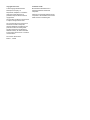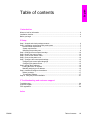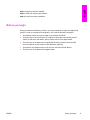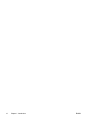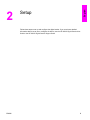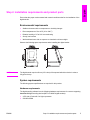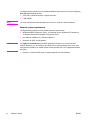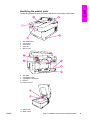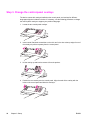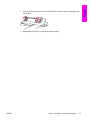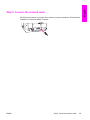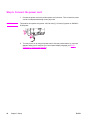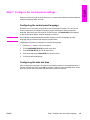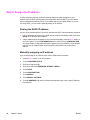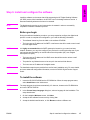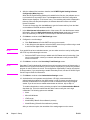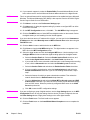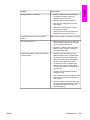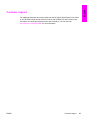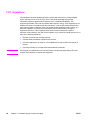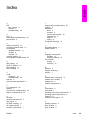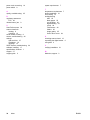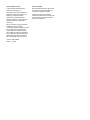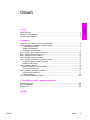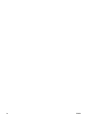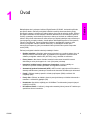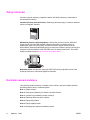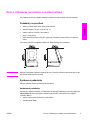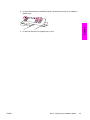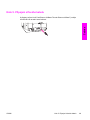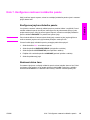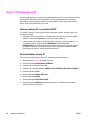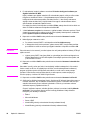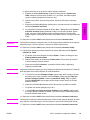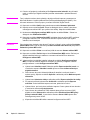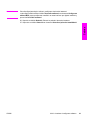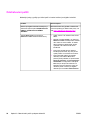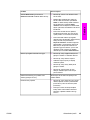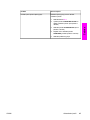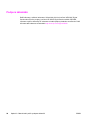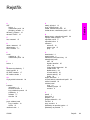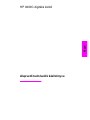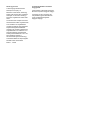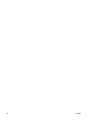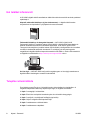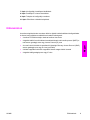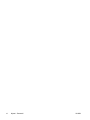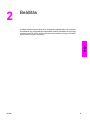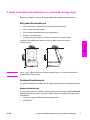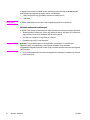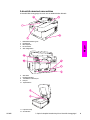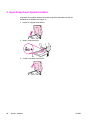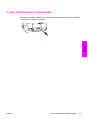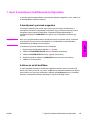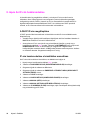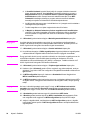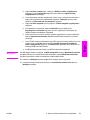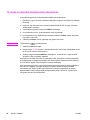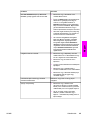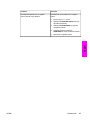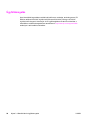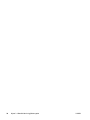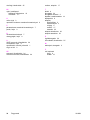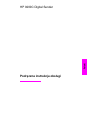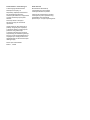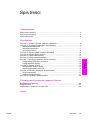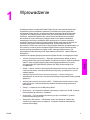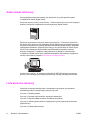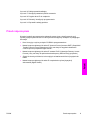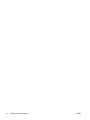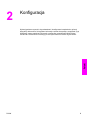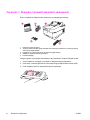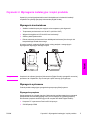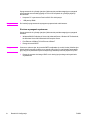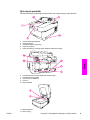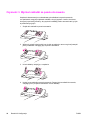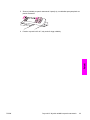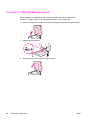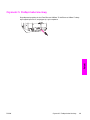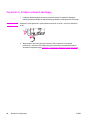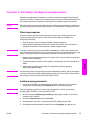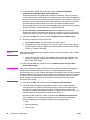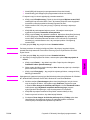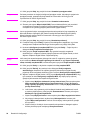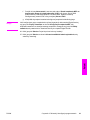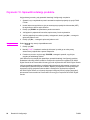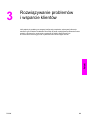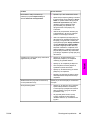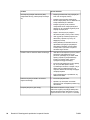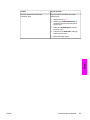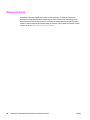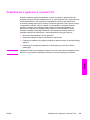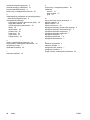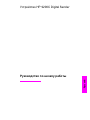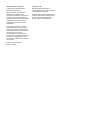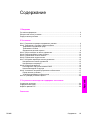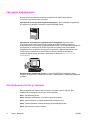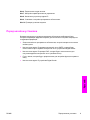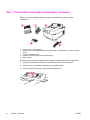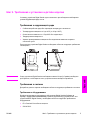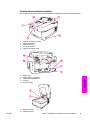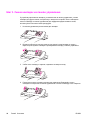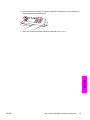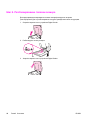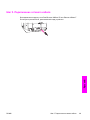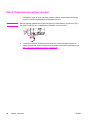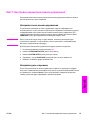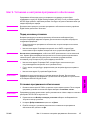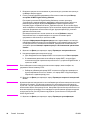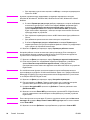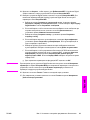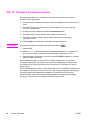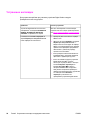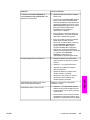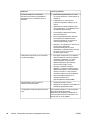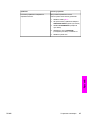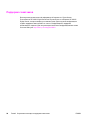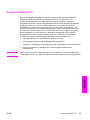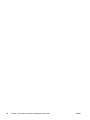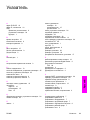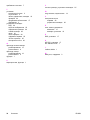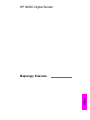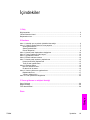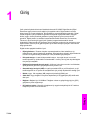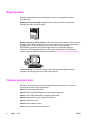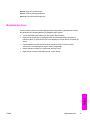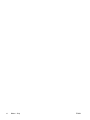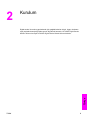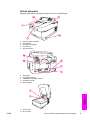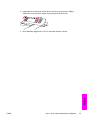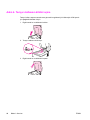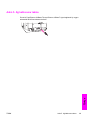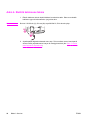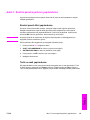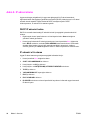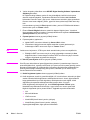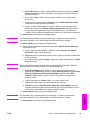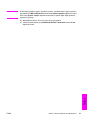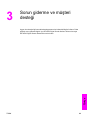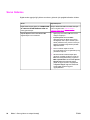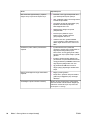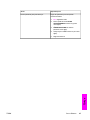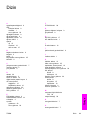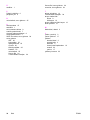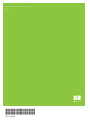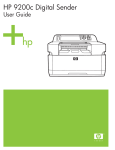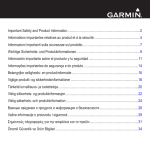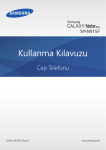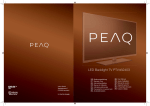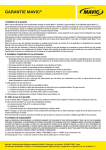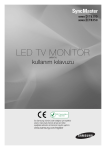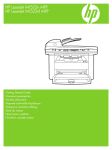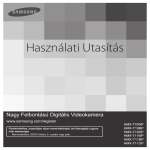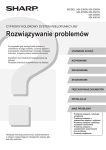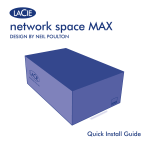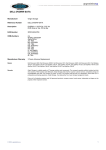Download HP 9200c User's Manual
Transcript
HP 9200c Digital Sender Getting Started Guide Instaílační píručka Szerzi jog és licenc Podrczna instrukcja obsługi Bașlangıç Kılavuzu English HP 9200C Digital Sender Getting Started Guide Copyright and License Trademark Credits © 2004 Copyright Hewlett-Packard Development Company, LP Microsoft® and Windows® are U.S. registered trademarks of Microsoft Corporation. Reproduction, adaptation, or translation without prior written permission is prohibited, except as allowed under the copyright laws. The information contained in this document is subject to change without notice. The only warranties for HP products and services are set forth in the express warranty statements accompanying such products and services. Nothing herein should be construed as constituting an additional warranty. HP shall not be liable for technical or editorial errors or omissions contained herein. Part number: Q5916-90904 Edition 1, 11/2004 Pentium® is a registered trademark of Intel Corporation or its subsidiaries in the United States and other countries/regions. English Table of contents 1 Introduction Where to look for information ....................................................................................................2 Installation checklist ..................................................................................................................2 Before you begin .......................................................................................................................3 2 Setup Step 1. Unpack and check package contents ...........................................................................6 Step 2. Installation requirements and product parts .................................................................7 Environmental requirements ...............................................................................................7 System requirements ..........................................................................................................7 Identifying the product parts ...............................................................................................9 Step 3. Change the control-panel overlays .............................................................................10 Step 4. Unlock the scanner head ............................................................................................12 Step 5. Connect the network cable .........................................................................................13 Step 6. Connect the power cord .............................................................................................14 Step 7. Configure the control-panel settings ...........................................................................15 Configuring the control-panel language ...........................................................................15 Configuring the date and time ..........................................................................................15 Step 8. Assign the IP address .................................................................................................16 Finding the DHCP IP address ..........................................................................................16 Manually assigning an IP address ....................................................................................16 Step 9. Install and configure the software ...............................................................................17 Before you begin ...............................................................................................................17 To install the software .......................................................................................................17 Step 10. Verify the product installation ...................................................................................21 3 Troubleshooting and customer support Troubleshooting ......................................................................................................................24 Customer support ....................................................................................................................27 FCC regulations ......................................................................................................................28 Index ENWW Table of contents iii iv ENWW English 1 Introduction Congratulations on your purchase of the HP 9200C Digital Sender, a valuable addition to your content-management processes. The digital sender scans all kinds of documents and then sends them to e-mail addresses, fax destinations, or network folders. The digital sender can also be set up to send documents to workflow destinations, along with metadata files containing workflow information that is captured at the device control panel. By using these features, the digital sender can be the interface for a variety of content-management programs including Microsoft® Share Point, Documentum, Filenet, and Lotus Domino. By using additional software such as HP Autostore, the digital sender can also send a document through a more complex workflow that includes components such as bar code recognition or Optical Character Recognition (OCR). The digital sender includes the following features: ENWW ● Digital sending—Send scanned files to e-mail addresses, fax destinations, network folders, and workflow folders. Digital-sending functions are carried out by the HP Digital Sending Software (HP DSS), which is included with the digital sender. ● Flatbed scanner—The letter/A4 size scanner can scan both black-and-white and color documents, and can scan the full page area within 1 mm (0.04 inch) of the paper edge. ● Interactive touchscreen control panel—Intuitive onscreen menus and wizards help to carry out digital-sending tasks. ● Automatic document feeder (ADF)—The legal-size ADF accepts up to 50 pages, and includes built-in duplexing for scanning both sides of a double-sided document. ● Memory—The device includes 128 megabytes (MB) of random access memory (RAM). ● Hard disk—The device comes with a 20-gigabyte (GB) internal hard drive for storing documents and settings. ● Connectivity—A 10/100Base-T port and an enhanced input/output (EIO) expansion slot are provided for connectivity. ● HP Jetdirect Inside—An HP Jetdirect embedded print server is integrated directly on the device for reliable network connectivity. 1 Where to look for information Explore the following documentation sources to learn how to use the HP 9200C Digital Sender. Getting started guide (this document)—Provides step-by-step instructions for installing and setting up the digital sender. User guide and support guide—The HP 9200C Digital Sender User Guide (part number Q5916-90910) contains information about using the digital sender and troubleshooting problems. The HP 9200C Digital Sender Support Guide (part number Q5916-90930) contains more detailed configuration and administration instructions. Both of these guides are available on the documentation CD-ROM that came with the digital sender. They are also available on the Web at http://www.hp.com/support/9200c. Online Help—The HP MFP DSS Configuration Utility includes online help that contains information about digital-sending options. Installation checklist This guide helps you set up and install your new product. For correct installation, complete each step, in order. Step 1: Unpack the product. Step 2: Verify installation requirements and product parts. Step 3: Change the control-panel overlays (optional). Step 4: Unlock the digital-sender scanner head. Step 5: Connect the network cable. Step 6: Connect the power cord. Step 7: Configure the control-panel settings. 2 Chapter 1 Introduction ENWW English Step 8: Assign the device IP address. Step 9: Install and configure the software. Step 10: Verify the product installation. Before you begin During the software installation procedure, you are prompted to configure the digital-send options. In order to complete this configuration, you need the following information: ENWW ● The software license key from the label on the software CD-ROM ● The host name or Internet Protocol (IP) address of the simple mail transfer protocol (SMTP) e-mail server that will be used to send e-mail from the digital sender ● The host name or IP address of the Lightweight Directory Access Protocol (LDAP) server that will be used to retrieve e-mail addresses (optional) ● The paths for any folders that are to be set up for the send-to-folder feature ● The host name or IP address of the digital sender Before you begin 3 4 Chapter 1 Introduction ENWW English 2 Setup Follow these steps to set up and configure the digital sender. If you need more detailed information about how to use or configure the device, see the HP 9200C Digital Sender User Guide or the HP 9200C Digital Sender Support Guide. ENWW 5 Step 1. Unpack and check package contents The following items ship in the box with the digital sender. 1 2 3 4 1 2 3 4 5 5 Getting started guide HP DSS software and digital sender documentation CD-ROMs Digital sender Control panel overlays (optional) Power cord Follow these instructions to unpack the digital sender. 1. Lift the device out of its box and remove all shipping bags. 2. Remove all tape and packing material from the ADF. 3. Remove the protective film from the control-panel display. 6 Chapter 2 Setup ENWW English Step 2. Installation requirements and product parts Ensure that the proper environmental and network conditions exist for the installation of the digital sender. Environmental requirements ● Stable environment with no temperature or humidity changes ● Room temperature of 0 to 40°C (32 to 104°F) ● Relative humidity of 15 to 80% noncondensing ● Sturdy, level surface ● Well-ventilated room with no exposure to chemicals or direct sunlight Observe the following space requirements when installing the digital sender. NOTE The digital sender requires 90 mm (3.5 inches) of free space behind the device in order to fully open the top. System requirements The following system specifications are required for this product. Hardware requirements The digital sending software has the following hardware requirements for a server supporting less than 50 digital sending devices (MFPs or 9200C digital senders): ENWW ● A PC with a Pentium® 3 or higher processor ● 512 MB of RAM Step 2. Installation requirements and product parts 7 The digital sending software has the following hardware requirements for a server supporting 50 to 250 digital sending devices: NOTE ● A PC with a 2 GHz Pentium® 4 or higher processor ● 1 GB of RAM You must have Administrative privileges on the server in order to install the software. Network system requirements The digital sending software has the following network requirements: NOTE ● Windows® 2000 Professional, Server, or Advanced Server; Windows XP Professional; or Windows Server 2003 Standard or Enterprise Server ● Fast Ethernet 100Base-TX or Ethernet 10Base-T ● Access to an SMTP e-mail gateway It is highly recommended that the SMTP gateway be located on your own local area network. However, you can configure your product for e-mail functionality even if your mail services are provided by an outside Internet service provider (ISP) over a digital subscription line (DSL). ● 8 Chapter 2 Setup Access to a network LDAP server to support optional user authentication ENWW English Identifying the product parts The following illustrations show the location and names of the primary product parts. 1 2 3 4 5 Jam release button Control panel On/off switch Output bin ADF input bin 6 7 8 9 10 ADF cable Control-panel cable 10/100Base-T network port EIO port Power connector 11 Scanner lock 12 Serial number ENWW Step 2. Installation requirements and product parts 9 Step 3. Change the control-panel overlays The device comes with overlays installed on the control panel, and overlays for different languages might be included in the box. If necessary, use the following procedure to change the control-panel overlays to support your preferred language. 1. Locate the two control-panel overlays. 2. Insert a small, flat-blade screwdriver or other thin tool in the slot at the top edge of one of the overlays to pull the top away from the control panel. 3. Lift the overlay up and back to remove it from the product. 4. Position the new overlay over the control panel. Align the ends of the overlay with the holes on the control panel and slide the overlay in. 10 Chapter 2 Setup ENWW 6. Repeat steps 2 through 5 to change the second overlay. ENWW Step 3. Change the control-panel overlays 11 English 5. Snap the overlay firmly onto the control panel. Ensure that the overlay is flat against the control panel. Step 4. Unlock the scanner head The scanner head is locked to prevent damage during shipping. Follow these instructions to unlock it. 1. Open the top of the digital sender. 2. Unlock the scanner head. 3. Close the top of the digital sender. 12 Chapter 2 Setup ENWW English Step 5. Connect the network cable Use the RJ-45 connector on the back of the device to connect the product to a Fast Ethernet 100Base-TX or Ethernet 10Base-T network. ENWW Step 5. Connect the network cable 13 Step 6. Connect the power cord 1. Connect the power cord to the product power cord connector. Then connect the power cord to an adequate alternating current (ac) outlet. NOTE This product can operate using either 110/120 volts (V), 60 hertz (Hz) power or 220/240 V, 50 Hz power. 2. Turn the product on by using the power button. After the product warms up, a prompt appears asking you to configure your control-panel display language (see Step 7. Configure the control-panel settings). 14 Chapter 2 Setup ENWW English Step 7. Configure the control-panel settings When the device is turned on for the first time, the control-panel display presents prompts for setting the language, date, and time. Configuring the control-panel language By default, the control panel on the product shows messages in English. You can use the control panel menus to configure the product to show messages in another supported language. When the product is turned on for the first time, the LANGUAGE menu appears on the control-panel display. Select a language to continue. NOTE If no language is selected within 60 seconds, English is set as the language, and any language change must be made using the process below. Follow these instructions to change the control-panel language. 1. Press the MENU button on the control panel. 2. Touch CONFIGURE DEVICE (the third menu item). 3. Touch SYSTEM SETUP (the fourth menu item). 4. Scroll down and touch LANGUAGE (the last menu item). 5. Touch the preferred language. Configuring the date and time After configuring the language, the control-panel display shows the current date and time. If the date and time are wrong, touch OK to set them. If they are right, touch Exit. Once it has been set, the real-time clock within the device will keep the correct time. ENWW Step 7. Configure the control-panel settings 15 Step 8. Assign the IP address In order to function properly, the device must be assigned a valid IP address on your network. If your network uses dynamic host configuration protocol (DHCP), this IP address can be assigned automatically. DHCP is the default setting in the digital sender. If you are not using DHCP, you will need to manually assign an IP address. Finding the DHCP IP address Use one of the methods below to find the IP address that DHCP has automatically assigned. ● Look at the upper-left corner of the digital-sender control-panel display. Next to the word Ready the IP address should appear. ● If the IP address does not appear on the control-panel display, press the MENU button on the control panel. Touch the INFORMATION menu, and then touch CONFIGURATION. The digital-sender configuration information appears on the touchscreen. Touch the OK button to see the Jetdirect data. Scroll through the information until you find the IP address. Manually assigning an IP address If you need to assign an IP address to the device, follow these instructions. 1. Press the MENU button on the control panel. 2. Touch CONFIGURE DEVICE. 3. Scroll down and touch I/O. 4. Scroll down and touch EMBEDDED JETDIRECT MENU. 5. Touch TCP/IP. 6. Touch CONFIG METHOD. 7. Touch MANUAL. 8. Touch MANUAL SETTINGS. 9. Touch IP ADDRESS and use the control-panel keypad to type in the unique IP address for the device. 16 Chapter 2 Setup ENWW English Step 9. Install and configure the software Install the software on the server that will be supporting the HP Digital Sending Software (HP DSS) service. After installation, the HP DSS runs in the background as a service. It starts automatically whenever the server is restarted. NOTE The digital sender must be on and connected to the network in order to successfully complete the software installation process. Before you begin During the software installation procedure, you are prompted to configure the digital-send options. In order to complete this configuration, you need the following information: NOTE NOTE ● The software license key from the label on the software CD-ROM ● The host name or IP address of the SMTP e-mail server that will be used to send e-mail from the digital sender It is highly recommended that the SMTP gateway be located on your own local area network. However, you may also configure your product for e-mail functionality even if your mail services are provided by an outside Internet service provider (ISP) over a digital subscription line (DSL). ● The host name or IP address of the LDAP server that will be used to retrieve e-mail addresses (optional) ● The paths for any folders that are to be set up for the send-to-folder feature ● The host name or IP address of the digital sender The installation steps that are provided here are for basic installation only. For more details, and more advanced configuration information, see the HP 9200C Digital Sender Support Guide. To install the software 1. Insert the HP DSS CD-ROM into the CD-ROM drive. When the setup program starts, select Install Now on the initial screen. NOTE The setup program should start automatically. If it does not, browse to the CD-ROM drive and run the SETUP.EXE file. 2. In the Choose Setup Language dialog box, select a language for the installation. The setup wizard starts. 3. On the installation Welcome screen, click Next. 4. Accept the HP software license terms by clicking Yes. 5. Accept the default install location, or click Browse to select a different one. ENWW Step 9. Install and configure the software 17 6. After the software files have been installed, the HP MFP Digital Sending Software Configuration Wizard appears. When the HP Digital Sending Software is installed for the first time, the software can run in trial mode for a set period of time. The Licenses section of this first Configuration Wizard screen displays a “Trial License” entry. The remaining trial period is displayed in this entry. When the trial period expires, the software becomes inactive until a valid license is installed. To enter the license key click the Add button, type the license code key from the label on the software CD-ROM, and then click OK. 7. In the Administrator Information section of the screen, fill in the administrator contact information. Select the Notify administrator of critical errors check box if you would like to be notified by e-mail about errors that require administrative assistance. 8. Click Next to continue to the E-Mail Settings screen. 9. Configure the e-mail settings: a. Click Find Servers to find the SMTP servers on the network. b. In the dialog box that appears, select the SMTP server that you will be using to send e-mail from the digital sender, and then click OK. NOTE If you would like to have redundant servers, you can select more than one by holding down the CTRL key while selecting the servers. c. Select the SMTP server that you added and click Test to test its functionality. If the test is not successful, contact your network administrator to verify that the SMTP server is functional. 10. Click Next to continue to the Secondary E-mail Settings screen. NOTE Secondary E-mail is designed for solutions that require an extra measure of data security. It differs from the regular e-mail feature in that it requires a third-party e-mail security software program in order to deliver the e-mail. The configuration of Secondary E-mail is not included in this procedure. If you are planning to enable Secondary E-mail, see the HP 9200C Digital Sender Support Guide for instructions. 11. Click Next to continue to the Authentication Settings screen. 12. Authentication is an important security feature. HP highly recommends that authentication be enabled on the digital sender in order to prevent unauthorized use. However, authentication is not required in order to send documents using the digital sender. If you do not want to enable authentication at this time, skip to Step 13. To enable authentication, start by selecting an option from the Authentication Method drop-down list. This is the method that the device uses to verify the user’s login credentials. The following options are available. ● None ● Microsoft Windows ● LDAP server ● Novell NDS (if Novell client software is present) ● Novell Bindery (if Novell client software is present) After you select an option, the remainder of the settings appear on the screen. 18 Chapter 2 Setup ENWW English a. Click the Find Servers button. The Select LDAP Server dialog box appears, containing a list of LDAP servers on the network. (You might first be prompted for your network login information.) b. Select the LDAP server that you want to use. The information about the selected server appears. c. Click OK to accept the selected server. The server information is filled in on the Authentication Settings screen. d. Click the Test button to test the settings. In the Test User Authentication dialog box, type in the network logon credentials of a network user in order to test whether LDAP can successfully retrieve an e-mail address. If the test is not successful, contact your network administrator to troubleshoot the LDAP configuration. 13. Click Next to continue to the Fax Settings screen. NOTE Fax configuration is not included in this procedure. If you are planning to enable sending to fax, see the HP 9200C Digital Sender Support Guide for instructions. 14. Click Next to continue to the Folder Settings screen. 15. If you would like to make the send-to-folder feature available, select the Enable Send to Folder check box. a. Click Add… to add a new folder. The Add Predefined Folder dialog box appears. b. Type a name for the folder into the Alias Name text box. This name appears in the device control-panel interface. c. NOTE Click Browse… to browse to a folder location, and then click OK to accept it. The supported operating systems for folder destinations are Windows 98, Windows NT, Windows 2000, Windows Server 2003, Windows XP, and Novell NetWare. d. In the Access Credentials drop-down list, select the credentials that you want to use for access to the folder. If Public is selected, the program uses the Credentials to Access Public Folders from the Folders Settings screen. If MFP User is selected, the program uses the credentials with which the user has logged into the device. e. Click OK to save the settings. The new folder is added to the list. f. Repeat steps a through e to add more folders. g. In the Credentials to Access Public Folders area of the Folders tab, type the public access credentials for saving files into folders. This information is required before you can save the folder list. 16. Click Next to continue to the Workflow Settings screen. NOTE Workflow configuration is not included in this procedure. If you are planning to enable sending to workflows, see the HP 9200C Digital Sender Support Guide for instructions. 17. Click Next to continue to the Addressing Settings screen. ENWW Step 9. Install and configure the software 19 18. If your network supports it, select the Enable PABs (Personal Address Books) check box to allow users to use their Microsoft Outlook address books on the digital sender. NOTE This is an optional feature which requires authentication to be enabled and set to Microsoft Windows. The Microsoft Messaging API (MAPI) is also required. See the HP 9200C Digital Sender Support Guide for more information. 19. Click Next to continue to the Preferences Settings page. 20. Click Next again. A dialog box appears asking if you want to configure MFPs to utilize the service. Click Yes. 21. On the MFP Configuration screen, click Add…. The Add MFPs dialog box appears. 22. Click the Find MFPs button to find all MFPs and digital senders on the network. Select the digital sender you are installing from the list that appears. NOTE If you know the host name or IP address of the device, you can type it in the Hostname or IP Address text box under Manually enter an MFP's network name rather than using the Find MFPs button. 23. Click the Add--> button to add the device to the MFP List. 24. Click Close to close the Add MFPs dialog box. The digital sender now appears in the MFPs list on the MFP Configuration screen. 25. Select the digital sender and click the Configure MFP button. Use the settings in the Configure MFPs window to enable the digital sending options for the digital sender. a. Select the Send to Email tab. Select the Enable Send to Email check box, and select via the Digital Sender service in the Send Emails drop-down list. b. If you would like the users to be able to add their own e-mail message when sending e-mail, click the Advanced button and select the Editable by user check box. c. Select the Send to Folder tab and select the Enable Send to Folder check box. d. If you are enabling authentication, select the Authentication tab and select the Enable Authentication check box. If you are not enabling authentication, skip to step f. e. Select the features for which you want authentication enabled. Then select the network domain from the Default Domain drop-down box. f. Go to the Addressing tab and select the Allow MFP to directly access an LDAP Address Book check box if you want HP DSS to retrieve e-mail addresses directly from an LDAP server. Select the previously-configured LDAP server in the LDAP Server drop-down list. g. Click OK to save the MFP configuration settings. NOTE If you are configuring a group of digital senders, use the Copy Settings button on the MFP Configuration screen to copy the settings from the device you have configured, then use the Paste Settings button to apply those settings to the other digital senders. 26. Click the Finish button. The final install screen appears. 27. Click the Finish button on the InstallShield Wizard Complete screen to complete the installation. 20 Chapter 2 Setup ENWW English Step 10. Verify the product installation Use the following procedure to test the installation and configuration of the device. 1. On the device control-panel display, verify that the E-Mail and Folder options appear. 2. Place a document face-up in the ADF or face-down on the flatbed glass. 3. Touch E-MAIL on the control-panel display. 4. If prompted, type in your user name and password. 5. If you were not prompted to log in, touch From: and then type in your e-mail address. 6. Touch To: and then type your own e-mail address. NOTE Touch to delete any incorrect keystrokes. 7. Touch OK. 8. Press START. The device scans the document and sends it to you as an e-mail attachment. 9. Repeat this process using the FOLDER option, and verify that the file is sent to the correct folder. If the document does not send the file correctly, verify your product installation and configuration. For additional information, see the HP 9200C Digital Sender User Guide or HP 9200C Digital Sender Support Guide. If the test is successful, you can now scan documents and send them to an e-mail address or to a folder. See the HP 9200C Digital Sender User Guide for detailed instructions about how to use all of the send-to options, and see the HP 9200C Digital Sender Support Guide for information about configuring all of the digital-sending features. ENWW Step 10. Verify the product installation 21 22 Chapter 2 Setup ENWW English 3 Troubleshooting and customer support Use the information in this section if you are having any problems with the initial setup of the device. For more advanced troubleshooting, see the HP 9200C Digital Sender User Guide or the HP 9200C Digital Sender Support Guide. ENWW 23 Troubleshooting Use the following instructions to troubleshoot digital-sender installation problems. Problem Action to take The digital sender will not scan and a CHECK CABLES. CHECK SCANNER LOCK. error message is displayed. The scanner head lock is still in the locked position. Switch it to the unlocked position. See Step 4. Unlock the scanner head. The Find Servers button on the E-Mail Settings screen did not find any servers. ● Verify that you have a functioning SMTP server on the network. ● Click the Add… button on the E-Mail Settings screen and type in the host name or IP address of the SMTP server. After typing in the address, click the Test button to verify that the software can contact the server. ● If testing the server is unsuccessful, contact your network administrator to help troubleshoot the communication with the server. ● If you have any other digital senders or MFPs that are using the HP DSS service, you can use the Copy Settings button on the MFP Configuration tab of the HP MFP DSS Configuration Utility to copy the settings from a device that is functioning correctly, and then use the Paste Settings button to apply those settings to the digital sender. ● Verify that you have a functioning LDAP server on the network. ● Type the host name or IP address of the LDAP server into the LDAP Server text box. After typing in the address, click the Find Settings button to retrieve the server settings. Then click the Test button to verify that the software can contact the server. ● If testing the server is unsuccessful, contact your network administrator to help troubleshoot the communication with the server. ● If you have any other digital senders or MFPs that are using the HP DSS service, you can use the Copy Settings button on the MFP Configuration tab of the HP MFP DSS Configuration Utility to copy the settings from a device that is functioning correctly, and then use the Paste Settings button to apply those settings to the digital sender. The Find Servers button on the Authentication Settings screen did not find any servers. 24 Chapter 3 Troubleshooting and customer support ENWW Action to take The digital sender is not working. ● Make sure that the power cord is securely connected to the device and that it is plugged into the power outlet. ● Make sure that the device is turned on. ● Clear any error messages on the controlpanel display. ● Verify that the network cable is securely connected to the device. ● Verify that one of the two green LEDs just above the device network port is on. Scanned pages are blank or have repeated patterns. Make sure that a page is not already on the glass. The image quality is poor. ● Make sure that the document you are trying to send is placed correctly in the ADF (faceup) or on the glass (face-down). ● If possible, try changing some of the scan settings, such as resolution or file type, to improve the image quality. ● Adjust the guides so that they are snug against the stack but do not bend the stack. ● The maximum number of pages that the ADF can hold is 50 or fewer, depending on the type of media that is being loaded. ● The maximum number of pages that the output tray can hold is 50 or fewer. Make sure that more pages are not stacking up in the output tray. ● The paper must be stacked square and straight in the ADF. ● If the original was previously stapled or threehole-punched, verify that the pages are not stuck together. ● The type of media that is being loaded might not meet the required specifications. See the HP 9200C Digital Sender User Guide for media specifications. The ADF feeds multiple sheets, skews sheets, or jams frequently. ENWW English Problem Troubleshooting 25 26 Problem Action to take An e-mail transmission did not arrive at the destination e-mail address. ● If you typed the e-mail address at the control panel, resend the e-mail message, making sure that you type the address correctly and that it is in the correct format (has no spaces, contains the required @ sign, and contains the required period). ● Resend the e-mail. Make sure that you type the name in the correct format in the From: field so that the message is not rejected and so that you receive a message back if the email transmission fails. ● Have the network administrator verify that the SMTP server is functioning. A document that you sent to a folder did not arrive at the destination folder. ● Resend the document. ● Verify whether the file name might have been modified to resolve a duplicate-filename error. The bottom of a page that you sent is cut off. If the document was sent from the glass, the document page might be too long. The maximum length for documents scanned from the glass is A4, or 210 x 297 mm (8.27 x 11.69 inches). The control panel is using the wrong language. Use the control-panel menu to set the correct language. Chapter 3 Troubleshooting and customer support 1. Push the MENU button. 2. Select CONFIGURE DEVICE on the controlpanel display (the third menu item). 3. Touch SYSTEM SETUP (the fourth menu item). 4. Scroll down and touch LANGUAGE (the last menu item). 5. Touch the correct language. ENWW English Customer support For additional information about the product, see the HP 9200C Digital Sender User Guide or the HP 9200C Digital Sender Support Guide on the CD-ROM. For HP Customer Care information, see the support flyer that came with the product. You can also visit http://www.hp.com/support/9200c for more information. ENWW Customer support 27 FCC regulations This equipment has been tested and found to comply with the limits for a Class B digital device, pursuant to Part 15 of the FCC rules. These limits are designed to provide reasonable protection against harmful interference in a residential installation. This equipment generates, uses, and can radiate radio frequency energy. If this equipment is not installed and used in accordance with the instructions, it can cause harmful interference to radio communications. However, there is no guarantee that interference will not occur in a particular installation; the presence of interference can be determined by turning the equipment off and on. If this equipment does cause harmful interference to radio or television communications, the user is encouraged to try to correct the interference by one or more of the following measures: NOTE 28 ● Reorient or relocate the receiving antenna. ● Increase distance between equipment and receiver. ● Connect equipment to an outlet on a circuit different from that to which the receiver is located. ● Consult your dealer or an experienced radio/television technician. Any changes or modifications to the device that are not expressly approved by HP could void the user’s authority to operate this equipment. Chapter 3 Troubleshooting and customer support ENWW A ADF bins, locating 9 features 1 troubleshooting 25 B bins 9 blank pages, troubleshooting 25 box contents 6 C cables, connecting 13 connecting network cable 13 control panel language settings 15 locating 9 overlays 10 customer support 27 cut-off pages, troubleshooting 26 D date, setting 15 DHCP IP address 16 documentation 2 DSS, installing 17 E e-mail sending to 21 troubleshooting 26 EIO port 9 environmental requirements 7 F FCC statements 28 features 1 Find Servers, troubleshooting 24 folders, troubleshooting 26 H hard disk 1 hardware requirements 7 help, online 2 HP DSS, installing 17 HP Jetdirect Inside 1 humidity requirements 7 ENWW English Index I image quality, troubleshooting 25 input bin 9 installation about 2 checklist 2 control panel overlays 10 requirements 3 software 17 testing 21 IP address, assigning 16 J jam release button 9 Jetdirect Inside 1 L language, control panel changing 15 overlays, installing 10 lock, scanner locating 9 unlocking 12 M manuals 2 margins, scanning 1 memory 1 N network cable, connecting 13 network card, included 1 network port 9 network requirements 8 O on/off switch 9 online help 2 operating environment requirements 7 operating system requirements 8 output bin 9 overlays, control panel 10 P package contents 6 parts, locating 9 ports, locating 9 Index 29 power cord, connecting 14 power switch 9 Q quality, troubleshooting 25 R regulatory statements FCC 28 release button, jam 9 S Scan Failure errors 24 scanner head lock locating 9 unlocking 12 serial number, locating 9 servers, troubleshooting 24 settings date and time 15 IP address 16 language 15 SMTP servers, troubleshooting 24 software, installing 17 specifications, features 1 support 27 support guide 2 30 Index system requirements 7 T temperature requirements 7 testing installation 21 time, setting 15 troubleshooting ADF 25 blank pages 25 cut-off pages 26 digital sending 25 e-mail 26 Find Servers 24 folders 26 image quality 25 Scan Failure errors 24 U unlocking scanner head 12 unpacking the digital sender 6 user guide 2 V verifying installation 21 W Web sites, support 2 ENWW Čeština HP 9200C Digital Sender Instalační příručka Autorská práva a licence Ochranné známky © 2004 Copyright Hewlett-Packard Development Company, LP Microsoft® a Windows® jsou registrované ochranné známky společnosti Microsoft Corporation ve Spojených státech. Reprodukce, úpravy nebo překlad bez předchozího písemného souhlasu jsou zakázány, s výjimkou oprávnění vyplývajících z autorského zákona. Informace obsažené v tomto dokumentu podléhají změnám bez předchozího upozornění. Záruky na produkty a služby společnosti Hewlett-Packard jsou uvedeny v písemných záručních prohlášeních, která jsou součástí takových produktů nebo služeb. Žádné zde uvedené informace nelze chápat jako ustanovení dodatečné záruky. Společnost Hewlett-Packard není odpovědná za zde obsažené technické nebo vydavatelské chyby či opomenutí. Číslo dílu: Q5916-90904 Edition 1, 11/2004 Pentium® je registrovaná ochranná známka společnosti Intel Corporation nebo jejích zastoupení ve Spojených státech a jiných zemích/oblastech. 1 Úvod Zdroje informací ........................................................................................................................2 Kontrolní seznam instalace .......................................................................................................2 Informace před zahájením ........................................................................................................3 2 Nastavení Krok 1. Vybalení zařízení a kontrola obsahu balení .................................................................6 Krok 2. Požadavky na instalaci a součásti zařízení ..................................................................7 Požadavky na prostředí ......................................................................................................7 Systémové požadavky ........................................................................................................7 Identifikace součástí zařízení .............................................................................................9 Krok 3. Výměna krytu ovládacího panelu ...............................................................................10 Krok 4. Odblokování skenovací hlavy .....................................................................................12 Krok 5. Připojení síťového kabelu ...........................................................................................13 Krok 6. Připojení napájecího kabelu .......................................................................................14 Krok 7. Konfigurace nastavení ovládacího panelu .................................................................15 Konfigurace jazyka ovládacího panelu .............................................................................15 Nastavení data a času ......................................................................................................15 Krok 8. Přiřazení adresy IP .....................................................................................................16 Nalezení adresy IP v protokolu DHCP .............................................................................16 Ruční přiřazení adresy IP .................................................................................................16 Krok 9. Instalace a konfigurace softwaru ................................................................................17 Informace před zahájením ................................................................................................17 Instalace softwaru .............................................................................................................17 Krok 10. Ověření instalace produktu .......................................................................................22 3 Odstraňování potíží a podpora zákazníků Odstraňování potíží .................................................................................................................24 Podpora zákazníků .................................................................................................................28 Předpisy FCC ..........................................................................................................................29 Rejstřík CSWW Obsah iii Čeština Obsah iv CSWW Čeština 1 Úvod Blahopřejeme vám k zakoupení zařízení Digital Sender HP 9200C, hodnotného přírůstku pro správu obsahu. Zařízení pro digitální odesílání umožňuje skenovat všechny druhy dokumentů a potom je odeslat na e-mailové adresy, faxy nebo do síťových složek. Zařízení pro digitální odesílání lze také nastavit k odesílání dokumentů do cílů sledů prací spolu se soubory s metadaty, které obsahují informace o sledu prací získané na ovládacím panelu zařízení. Díky těmto možnostem se může zařízení pro digitální odesílání stát rozhraním pro různé programy pro správu obsahu, včetně aplikací Microsoft® SharePoint, Documentum, Filenet a Lotus Domino. Pomocí přídavného softwaru, například HP Autostore, může zařízení pro digitální odesílání odesílat dokumenty i ve složitějších sledech prací zahrnujících komponenty, jako je rozeznávání čárových kódů nebo optické rozpoznání znaků (OCR). Zařízení pro digitální odesílání obsahuje následující funkce: CSWW ● Digitální odesílání—Odesílání naskenovaných souborů na e-mailové adresy, faxy, do síťových složek a složek sledů prací. K provádění funkcí digitálního odesílání slouží software pro digitální odesílání HP (HP DSS), který je dodáván se zařízením. ● Plochý skener—Na skeneru formátu Letter/A4 lze skenovat černobílé i barevné dokumenty a celou plochu papíru do 1 mm (0,04 palce) od okraje. ● Interaktivní ovládací panel s dotykovou obrazovkou—Intuitivní nabídky na obrazovce a průvodci usadňují provádění úloh digitálního odesílání. ● Automatický podavač dokumentů (ADF)—ADF formátu Legal pojme až 50 stránek a obsahuje zabudovanou jednotku pro oboustranné skenování dvoustranných dokumentů. ● Paměť—Zařízení obsahuje paměť s náhodným přístupem (RAM) o velikosti 128 megabajtů (MB). ● Pevný disk—Zařízení se dodává s interním pevným diskem pro ukládání dokumentů a nastavení o velikosti 20 gigabajtů (GB). ● Konektivita—Konektivitu zajišťuje port 10/100Base-T a zdokonalený vstupní/výstupní rozšiřující slot (EIO). ● HP Jetdirect Inside—V zařízení je integrován vestavěný tiskový server HP Jetdirect pro spolehlivou síťovou konektivitu. 1 Zdroje informací Informace o použití zařízení pro digitální odesílání HP 9200C naleznete v následujících dokumentačních zdrojích. Instalační příručka (tento dokument)—Obsahuje podrobné pokyny k instalaci a nastavení zařízení pro digitální odesílání. Uživatelská příručka a příručka podpory—Uživatelská příručka k zařízení HP 9200C Digital Sender (číslo dílu Q5916-90921) obsahuje informace o používání zařízení a odstraňování potíží. Příručka podpory k zařízení HP 9200C Digital Sender (číslo dílu Q5916-90941) obsahuje podrobnější pokyny ke konfiguraci a správě. Obě tyto příručky jsou k dispozici na dokumentačním disku CD-ROM, který se dodává se zařízením. Jsou také k dispozici na webové stránce http://www.hp.com/support/9200c. Nápověda online—Konfigurační nástroj HP MFP DSS zahrnuje nápovědu online, která obsahuje informace o možnostech digitálního odesílání. Kontrolní seznam instalace Tato příručka usnadní nastavení a instalaci nového zařízení. Aby byla instalace správná, proveďte jednotlivé kroky v uvedeném pořadí. Krok 1: Vybalte zařízení. Krok 2: Zkontrolujte požadavky na instalaci a součásti zařízení. Krok 3: Vyměňte kryty ovládacího panelu (volitelné). Krok 4: Odblokujte skenovací hlavu zařízení. Krok 5: Připojte síťový kabel. Krok 6: Připojte napájecí kabel. Krok 7: Nakonfigurujte nastavení ovládacího panelu. 2 Kapitola 1 Úvod CSWW Krok 8: Přiřaďte zařízení adresu IP. Krok 9: Nainstalujte a nakonfigurujte software. Krok 10: Zkontrolujte instalaci zařízení. Čeština Informace před zahájením Během instalace softwaru budete vyzváni ke konfiguraci možností digitálního odesílání. Aby bylo možné tuto konfiguraci provést, budete potřebovat následující informace: CSWW ● licenční číslo softwaru ze štítku na disku CD-ROM se softwarem, ● název hostitele nebo adresu internetového protokolu (IP) e-mailového serveru SMTP (jednoduchý protokol pro přenos pošty), který budete používat k odesílání e-mailů ze zařízení, ● název hostitele nebo adresu IP serveru s protokolem LDAP (protokol pro přístup k adresářovým službám), který bude používán pro získávání e-mailových adres (volitelné), ● umístění složek, které budou nastaveny u funkce odesílání do složky, ● název hostitele nebo adresu IP zařízení. Informace před zahájením 3 4 Kapitola 1 Úvod CSWW Při nastavení a konfiguraci zařízení pro digitální odesílání postupujte podle těchto kroků. Pokud potřebujete podrobnější informace o používání a konfiguraci zařízení, naleznete je v Uživatelské příručce k zařízení HP 9200C Digital Sender nebo Příručce podpory k zařízení HP 9200C Digital Sender. CSWW 5 Čeština 2 Nastavení Krok 1. Vybalení zařízení a kontrola obsahu balení Se zařízením se dodávají tyto položky. 1 2 3 4 1 2 3 4 5 5 Instalační příručka Disky CD-ROM se softwarem HP DSS a dokumentací k zařízení pro digitální odesílání Zařízení pro digitální odesílání Kryty ovládacího panelu (volitelné) Napájecí kabel Vybalte zařízení pro digitální odesílání podle těchto pokynů. 1. Zvedněte zařízení z krabice a odstraňte všechny přepravní obaly. 2. Odstraňte všechnu pásku a balicí materiál z podavače ADF. 3. Odstraňte ochrannou fólii z displeje ovládacího panelu. 6 Kapitola 2 Nastavení CSWW Krok 2. Požadavky na instalaci a součásti zařízení Pro instalaci zařízení pro digitální odesílání zajistěte vhodné prostředí a síťové podmínky. ● stabilní prostředí beze změn teploty nebo vlhkosti, ● pokojová teplota 0 až 40 °C (32 až 104 °F), ● relativní vlhkost 15 až 80 % bez srážení, ● pevný, rovný povrch, ● dobře větraná místnost, která není vystavena chemikáliím nebo přímému slunečnímu záření. Čeština Požadavky na prostředí Při instalaci zařízení pro digitální odesílání se řiďte následujícími požadavky. Poznámka Zařízení pro digitální odesílání vyžaduje 90 mm (3,5 palce) volného místa za zařízením, aby bylo možné zcela otevřít horní část. Systémové požadavky Zařízení vyžaduje systém s následujícími parametry. Hardwarové požadavky Software pro digitální odesílání má následující hardwarové požadavky na server podporující méně než 50 zařízení pro digitální odesílání (zařízení MFP nebo zařízení pro digitální odesílání 9200C): CSWW ● počítač s procesorem Pentium® 3 nebo lepším, ● 512 MB paměti RAM. Krok 2. Požadavky na instalaci a součásti zařízení 7 Software pro digitální odesílání má následující hardwarové požadavky na server podporující 50 až 250 zařízení pro digitální odesílání: Poznámka ● počítač s procesorem 2 GHz Pentium® 4 nebo lepším, ● 1 GB paměti RAM. K instalaci softwaru je nutné mít na serveru oprávnění správce. Požadavky na síťový systém Software pro digitální odesílání má následující síťové požadavky: Poznámka ● Systém Windows® 2000 Professional, Server nebo Advanced Server; Windows XP Professional; nebo Windows Server 2003 Standard nebo Enterprise Server ● Fast Ethernet 100Base-TX nebo Ethernet 10Base-T ● Přístup k e-mailové bráně SMTP Důrazně se doporučuje, aby byla brána SMTP umístěna ve vlastní místní síti. Funkci emailu je ovšem možné v zařízení nakonfigurovat, i když jsou poštovní služby poskytovány vnějším poskytovatelem internetových služeb (ISP) pomocí digitálního telekomunikačního protokolu (DSL). ● 8 Přístup k síťovému serveru LDAP pro podporu volitelného ověřování uživatelů Kapitola 2 Nastavení CSWW Identifikace součástí zařízení Čeština Na následujících ilustracích jsou zobrazena umístění a názvy hlavních součástí produktu. 1 2 3 4 5 Tlačítko pro uvolnění uvíznutého papíru Ovládací panel Hlavní vypínač Výstupní přihrádka Vstupní přihrádka ADF 6 7 8 9 10 Kabel ADF Kabel ovládacího panelu Síťový port 10/100Base-T Port EIO Napájecí konektor 11 Zámek skeneru 12 Sériové číslo CSWW Krok 2. Požadavky na instalaci a součásti zařízení 9 Krok 3. Výměna krytu ovládacího panelu Zařízení je dodáváno s kryty nainstalovanými na ovládacím panelu. Balení může obsahovat kryty v jiných jazycích. V případě potřeby proveďte výměnu krytu ovládacího panelu následujícím způsobem. 1. Vyhledejte oba kryty ovládacího panelu. 2. Zasuňte malý, plochý šroubovák nebo jiný úzký nástroj do otvoru na horním okraji prvního krytu a vytáhněte jeho horní okraj z ovládacího panelu. 3. Zvednutím krytu nahoru a zpět jej odstraňte ze zařízení. 4. Umístěte na ovládací panel nový kryt. Zarovnejte konce krytu s otvory na ovládacím panelu a zasuňte kryt dovnitř. 10 Kapitola 2 Nastavení CSWW Čeština 5. Kryt pevně zacvakněte do ovládacího panelu. Zkontrolujte, zda je kryt na ovládacím panelu rovný. 6. Při výměně druhého krytu opakujte kroky 2 až 5. CSWW Krok 3. Výměna krytu ovládacího panelu 11 Krok 4. Odblokování skenovací hlavy Skenovací hlava je zablokována, aby se zabránilo poškození při přepravě. Pro odblokování postupujte podle těchto pokynů. 1. Otevřete horní část zařízení pro digitální odesílání. 2. Odblokujte skenovací hlavu. 3. Zavřete horní část zařízení pro digitální odesílání. 12 Kapitola 2 Nastavení CSWW Krok 5. Připojení síťového kabelu Čeština K připojení zařízení k síti Fast Ethernet 100Base-TX nebo Ethernet 10Base-T použijte konektor RJ-45 na zadní straně zařízení. CSWW Krok 5. Připojení síťového kabelu 13 Krok 6. Připojení napájecího kabelu 1. Připojte napájecí kabel k napájecímu konektoru zařízení. Potom zapojte napájecí kabel do vhodné zásuvky se střídavým proudem (AC). Poznámka Zařízení může být napájeno napětím 110/120 voltů (V), 60 hertzů (Hz) nebo 220/240 V, 50 Hz. 2. Zapněte zařízení hlavním vypínačem. Po zahřátí produktu se zobrazí výzva k nastavení jazyka displeje ovládacího panelu (viz část Krok 7. Konfigurace nastavení ovládacího panelu). 14 Kapitola 2 Nastavení CSWW Krok 7. Konfigurace nastavení ovládacího panelu Když je zařízení poprvé zapnuto, zobrazí se na displeji ovládacího panelu výzva k nastavení jazyka, data a času. Čeština Konfigurace jazyka ovládacího panelu Ve výchozím nastavení zobrazuje ovládací panel na produktu hlášení v angličtině. Pomocí nabídek ovládacího panelu lze zařízení nakonfigurovat, aby zobrazovalo zprávy v jiném podporovaném jazyce. Když je zařízení poprvé zapnuto, zobrazí se na displeji ovládacího panelu nabídka LANGUAGE. Pro pokračování vyberte jazyk. Poznámka Pokud nebude během 60 sekund vybrán žádný jazyk, nastaví se jako jazyk angličtina a změna nastavení jazyka musí být provedena postupem uvedeným níže. Chcete-li změnit jazyk ovládacího panelu, postupujte podle těchto pokynů. 1. Stiskněte tlačítko MENU na ovládacím panelu. 2. Stiskněte položku CONFIGURE DEVICE (třetí položka v nabídce). 3. Stiskněte položku SYSTEM SETUP (čtvrtá položka v nabídce). 4. Přejděte dolů a stiskněte položku LANGUAGE (poslední položka v nabídce). 5. Stiskněte požadovaný jazyk. Nastavení data a času Po nastavení jazyka se na displeji ovládacího panelu zobrazí aktuální datum a čas. Pokud není datum a čas správný, lze je nastavit stisknutím tlačítka OK. Pokud jsou v pořádku, stiskněte tlačítko Konec. Po nastavení budou hodiny v zařízení udržovat správný čas. CSWW Krok 7. Konfigurace nastavení ovládacího panelu 15 Krok 8. Přiřazení adresy IP Aby fungovalo správně, je nutné zařízení přiřadit platnou adresu IP v síti. Pokud síť používá protokol DHCP (Dynamic Host Configuration Protocol), může být adresa IP přiřazena automaticky. Výchozí nastavení zařízení je protokol DHCP. Pokud nepoužíváte protokol DHCP, bude nutné přiřadit adresu IP ručně. Nalezení adresy IP v protokolu DHCP Pro nalezení adresy IP, kterou protokol DHCP automaticky přiřadil, použijte jeden z níže uvedených způsobů. ● Podívejte se do horního levého rohu displeje ovládacího panelu zařízení pro digitální odesílání. Vedle slova Připraveno by se měla zobrazit adresa IP. ● Pokud se adresa IP na displeji ovládacího panelu nezobrazí, stiskněte tlačítko NABÍDKA na ovládacím panelu. Vyberte nabídku INFORMACE a stiskněte položku KONFIGURACE. Na dotykové obrazovce se zobrazí informace o konfiguraci zařízení pro digitální odesílání. Pro zobrazení údajů serveru Jetdirect stiskněte tlačítko OK. Procházejte informacemi, dokud nenaleznete adresu IP. Ruční přiřazení adresy IP Pokud je nutné přiřadit zařízení adresu IP, postupujte podle těchto pokynů. 1. Stiskněte tlačítko NABÍDKA na ovládacím panelu. 2. Stiskněte položku KONFIGURACE ZAŘÍZENÍ. 3. Přejděte dolů a stiskněte položku V/V. 4. Přejděte dolů a stiskněte položku NABÍDKA VESTAVĚNÉHO SERVERU JETDIRECT. 5. Stiskněte položku TCP/IP. 6. Stiskněte položku KONFIG. METODA. 7. Stiskněte položku RUČNĚ. 8. Stiskněte položku RUČNÍ NASTAVENÍ. 9. Stiskněte položku ADRESA IP a pomocí klávesnice na ovládacím panelu zadejte jedinečnou adresu IP zařízení. 16 Kapitola 2 Nastavení CSWW Krok 9. Instalace a konfigurace softwaru Nainstalujte software na server, který bude podporovat službu softwaru pro digitální odesílání HP (HP DSS). Po instalaci bude software HP DSS spuštěn na pozadí jako služba. Spustí se po každém restartování serveru. Aby byla instalace softwaru úspěšná, musí být zařízení pro digitální odesílání zapnuté a připojené k síti. Čeština Poznámka Informace před zahájením Během instalace softwaru budete vyzváni ke konfiguraci možností digitálního odesílání. Aby bylo možné tuto konfiguraci provést, budete potřebovat následující informace: Poznámka Poznámka ● licenční číslo softwaru ze štítku na disku CD-ROM se softwarem, ● název hostitele nebo adresu IP e-mailového serveru SMTP, který bude používán pro odesílání e-mailů ze zařízení. Důrazně se doporučuje, aby byla brána SMTP umístěna ve vlastní místní síti. Zařízení je ovšem možné nakonfigurovat pro funkčnost e-mailu, i když jsou poštovní služby poskytovány vnějším poskytovatelem internetových služeb (ISP) pomocí digitálního telekomunikačního protokolu (DSL). ● Název hostitele nebo adresu IP serveru LDAP, který budete používat pro získávání emailových adres (volitelné), ● umístění složek, které budou nastaveny u funkce odesílání do složky, ● název hostitele nebo adresu IP zařízení. Instalační kroky, které jsou zde uvedeny, platí pouze pro základní instalaci. Další podrobnosti a informace o rozšířené konfiguraci naleznete v Příručce podpory k zařízení HP 9200C Digital Sender. Instalace softwaru 1. Vložte disk CD-ROM se softwarem HP DSS do jednotky CD-ROM. Když se spustí instalační program, vyberte na úvodní obrazovce položku Install Now. Poznámka Instalační program se spustí automaticky. Pokud se tak nestane, vyhledejte jednotku CDROM a spusťte soubor SETUP.EXE. 2. V dialogovém okně Choose Setup Language vyberte jazyk pro instalaci. Spustí se průvodce instalací. 3. Na instalační obrazovce Vítejte klepněte na tlačítko Další. 4. Licenční podmínky softwaru HP přijmete klepnutím na tlačítko Ano. 5. Přijměte výchozí umístění pro instalaci nebo vyberte jiné umístění klepnutím na tlačítko Procházet. CSWW Krok 9. Instalace a konfigurace softwaru 17 6. Po nainstalování souborů softwaru se zobrazí Průvodce konfigurací softwaru pro digitální odesílání HP MFP. Když je software pro digitální odesílání HP nainstalován poprvé, může po určitou dobu fungovat ve zkušebním režimu. V části Licence na první obrazovce průvodce konfigurací bude zobrazena položka „Zkušební licence“. V této části je zobrazena zbývající doba zkušební lhůty. Když zkušební lhůta vyprší, nebude software aktivní, dokud nebude nainstalována platná licence. Pro zadání licenčního čísla klepněte na tlačítko Přidat, zadejte licenční kód ze štítku na disku CD-ROM se softwarem a klepněte na tlačítko OK. 7. V části Informace o správci na obrazovce, vyplňte kontaktní informace správce. Pokud chcete být upozorňování e-mailem na chyby, které vyžadují zásah správce, zaškrtněte políčko Upozornit správce na kritické chyby. 8. Klepnutím na tlačítko Další budete pokračovat na obrazovku Nastavení e-mailu. 9. Nakonfigurujte nastavení e-mailu: a. Pro nalezení serverů SMTP v síti klepněte na tlačítko Nalézt servery. b. V dialogovém okně, které se zobrazí, vyberte server SMTP, který budete používat pro odesílání e-mailů ze zařízení pro digitální odesílání a klepněte na tlačítko OK. Poznámka Pokud chcete mít více serverů, je možné vybrat více než jeden podržením klávesy CTRL při výběru serverů. c. Vyberte server SMTP, který jste přidali, a vyzkoušejte jeho funkčnost klepnutím na tlačítko Test. Pokud není zkouška úspěšná, kontaktujte správce sítě a zjistěte, zda je server SMTP funkční. 10. Klepnutím na tlačítko Další budete pokračovat na obrazovku Nastavení sekundárního e-mailu. Poznámka Sekundární e-mail je určen pro řešení, která vyžadují zvláštní zabezpečení. Od normální funkce e-mailu se liší tím, že vyžaduje pro doručení e-mailu zabezpečovací softwarový program od jiného výrobce. Konfigurace sekundárního e-mailu není v tomto postupu uvedena. Pokud chcete možnost sekundárního e-mailu zapnout, naleznete pokyny v Příručce podpory k zařízení HP 9200C Digital Sender. 11. Klepnutím na tlačítko Další budete pokračovat na obrazovku Nastavení ověřování. 12. Ověřování je důležitou bezpečností funkcí. Společnost HP důrazně doporučuje zapnout možnost ověřování, aby se zabránilo nedovolenému použití. Ověřování však není pro odesílání dokumentů pomocí zařízení vyžadováno. Pokud nyní nechcete možnost ověřování zapnout, přejděte ke Kroku 13. Chcete-li ověřování zapnout, začněte výběrem možnosti z rozevírací nabídky Metoda ověřování. Toto je metoda, kterou zařízení ověřuje přihlašovací údaje uživatele. Dostupné jsou následující možnosti. 18 ● Žádné ● Microsoft Windows ● Server LDAP ● Novell NDS (pokud je nainstalován klientský software Novell) ● Novell Bindery (pokud je nainstalován klientský software Novell) Kapitola 2 Nastavení CSWW Po vybrání možností se na obrazovce zobrazí zbývající nastavení. a. Klepněte na tlačítko Nalézt servery. Zobrazí se dialogové okno Vybrat server LDAP, obsahující seznam serverů LDAP v síti. (Je možné, že budete nejdříve vyzváni k zadání přihlašovacích informací k síti.) c. Klepnutím na tlačítko OK přijmete vybraný server. Informace serveru se zadávají na obrazovce Nastavení ověřování. d. Pro vyzkoušení nastavení klepněte na tlačítko Test. V dialogovém okně Testovat ověřování uživatele zadejte přihlašovací údaje k síti síťového uživatele, abyste ověřili, zda server LDAP úspěšně získává e-mailovou adresu. Pokud zkouška nebude úspěšná, kontaktujte správce sítě, aby odstranil potíže v konfiguraci serveru LDAP. 13. Klepnutím na tlačítko Další budete pokračovat na obrazovku Nastavení faxu. Poznámka Tento postup nezahrnuje konfiguraci faxu. Pokud chcete možnost odesílání na fax zapnout, naleznete pokyny v Příručce podpory k zařízení HP 9200C Digital Sender. 14. Klepnutím na tlačítko Další budete pokračovat na obrazovku Nastavení složky. 15. Pokud chcete zpřístupnit možnost odesílání do složek, zaškrtněte políčko Zapnout odesílání do složek. a. Pro přidání nové složky klepněte na tlačítko Přidat.... Zobrazí se dialogové okno Přidat předdefinovanou složku. b. Zadejte název složky do textového pole Název aliasu. Tento název se zobrazí v rozhraní ovládacího panelu zařízení. c. Poznámka Klepnutím na tlačítko Procházet... vyhledejte umístění složky a přijměte jej klepnutím na tlačítko OK. Podporované operační systémy pro cílové složky jsou Windows 98, Windows NT, Windows 2000, Windows Server 2003, Windows XP a Novell NetWare. d. V rozevíracím seznamu Přístupové údaje vyberte údaje, které chcete pro přístup do složky použít. Když je vybrána možnost Veřejné, použije program Údaje pro přístup k veřejným složkám z obrazovky Nastavení složky. Když je vybrána možnost Uživatel MFP, tak program používá údaje, pomocí kterých se uživatel přihlásil k zařízení. e. Klepnutím na tlačítko OK nastavení uložíte. Do seznamu se přidá nová složka. f. Pro přidání více složek opakujte kroky a až e. g. V oblasti Údaje pro přístup k veřejným složkám na kartě Složky, zadejte údaje pro veřejný přístup k ukládání do složek. Tyto informace jsou vyžadovány před tím, než bude seznam složek uložen. 16. Klepnutím na tlačítko Další budete pokračovat na obrazovku Nastavení sledu prací. Poznámka Tento postup nezahrnuje konfiguraci sledů prací. Pokud chcete možnost odesílání do sledů prací zapnout, naleznete pokyny v Příručce podpory k zařízení HP 9200C Digital Sender. 17. Klepnutím na tlačítko Další budete pokračovat na obrazovku Nastavení adresování. CSWW Krok 9. Instalace a konfigurace softwaru 19 Čeština b. Vyberte server LDAP, který chcete používat. Zobrazí se informace o vybraném serveru. 18. Pokud to síť podporuje, zaškrtněte políčko Zapnout osobní adresáře, aby uživatelé mohli na zařízení pro digitální odesílání používat své adresáře z aplikace Microsoft Outlook. Poznámka Toto je volitelná možnost, která vyžaduje, aby bylo ověřování zapnuto a nastaveno na Microsoft Windows. Je také vyžadována funkce Microsoft Messaging API (MAPI). Více informací naleznete v Příručce podpory k zařízení HP 9200C Digital Sender. 19. Klepnutím na tlačítko Další budete pokračovat na stránku Nastavení předvoleb. 20. Klepněte znovu na tlačítko Další. Zobrazí se dialogové okno s otázkou, zda chcete nakonfigurovat zařízení MFP pro využívání této služby. Klepněte na tlačítko Ano. 21. Na obrazovce Konfigurace zařízení MFP klepněte na tlačítko Přidat.... Zobrazí se dialogové okno Přidat zařízení MFP. 22. Klepnutím na tlačítko Nalézt zařízení MFP vyhledáte všechna zařízení MFP a zařízení pro digitální odesílání v síti. V zobrazeném seznamu vyberte zařízení pro digitální odesílání, které instalujete. Poznámka Pokud znáte název hostitele nebo adresu IP zařízení, můžete ji místo použití tlačítka Nalézt zařízení MFP zadat ručně do textového pole Název hostitele nebo adresa IP pod položkou Zadat síťový název MFP ručně. 23. Klepnutím na tlačítko Přidat--> se zařízení přidá do seznamu Seznam zařízení MFP. 24. Klepnutím na tlačítko Zavřít dialogové okno Přidat zařízení MFP zavřete. Zařízení pro digitální odesílání bude nyní zobrazeno v seznamu zařízení MFP na obrazovce Konfigurace zařízení MFP. 25. Vyberte zařízení pro digitální odesílání a klepněte na tlačítko Konfigurovat zařízení MFP. Pro zapnutí možností digitálního odesílání pro zařízení pro digitální odesílání použijte nastavení v okně Konfigurovat zařízení MFP. a. Vyberte kartu Odesílání e-mail. Zaškrtněte políčko Zapnout odesílání e-mail a v rozevíracím seznamu Odesílání e-mailů vyberte možnost službou zařízení pro digitální odesílání. b. Pokud chcete, aby mohli uživatelé přidávat při odesílání e-mailu své vlastní emailové zprávy, klepněte na tlačítko Upřesnit a zaškrtněte políčko Možnost upravit uživatelem. c. Vyberte kartu Odeslat do složky a zaškrtněte políčko Zapnout odesílání do složky. d. Pro zapnutí ověřování vyberte kartu Ověřování a zaškrtněte políčko Zapnout ověřování. Pokud ověřování zapnout nechcete, přeskočte ke kroku f. e. Vyberte funkce, pro které chcete ověřování zapnout. Potom vyberte síťovou doménu z rozevíracího seznamu Výchozí doména. f. Pokud chcete, aby software HP DSS získával adresy přímo ze serveru LDAP, přejděte na kartu Adresování a zaškrtněte políčko Umožnit zařízení MFP přímý přístup k adresáři LDAP. V rozevíracím seznamu Server LDAP vyberte dříve nakonfigurovaný server LDAP. g. Klepnutím na tlačítko OK uložíte nastavení konfigurace zařízení MFP. 20 Kapitola 2 Nastavení CSWW Poznámka Pokud konfigurujete skupinu zařízení, použijte pro zkopírování nastavení z nakonfigurovaného zařízení tlačítko Kopírovat nastavení na obrazovce Konfigurace zařízení MFP, potom použijte tato nastavení na ostatní zařízení pro digitální odesíláníy pomocí tlačítka Vložit nastavení. 26. Klepněte na tlačítko Dokončit. Zobrazí se poslední obrazovka instalace. Čeština 27. Klepnutím na tlačítko Dokončit na obrazovce Dokončení průvodce InstallShield. CSWW Krok 9. Instalace a konfigurace softwaru 21 Krok 10. Ověření instalace produktu Pro zkoušku instalace a konfigurace zařízení použijte následující postup. 1. Na displeji ovládacího panelu zařízení zkontrolujte, zda jsou zobrazeny možnosti E-mail a Složka. 2. Umístěte dokument lícem nahoru do podavače ADF nebo lícem dolů na skenovací plochu. 3. Stiskněte položku E-MAIL na displeji ovládacího panelu. 4. Pokud k tomu budete vyzváni, zadejte své uživatelské jméno a heslo. 5. Pokud nebude vyzváni k přihlášení, stiskněte položku Od: a zadejte svoji e-mailovou adresu. 6. Stiskněte položku Komu: a zadejte svoji e-mailovou adresu. Poznámka Pro vymazání chybných znaků stiskněte tlačítko . 7. Stiskněte tlačítko OK. 8. Stiskněte tlačítko START. Zařízení naskenuje dokument a odešle vám jej jako přílohu emailové zprávy. 9. Opakujte tento postup u možnosti SLOŽKA a ověřte, zda se soubor odesílá do správné složky. Pokud nebude soubor odeslán správně, zkontrolujte instalaci a konfiguraci produktu. Další informace naleznete v Uživatelské příručce k zařízení HP 9200C Digital Sender nebo v Příručce podpory k zařízení HP 9200C Digital Sender. Pokud bude zkouška úspěšná, je nyní možné skenovat dokumenty a odesílat je na emailovou adresu nebo do složky. Podrobné pokyny k používání všech možností odesílání naleznete v Uživatelské příručce k zařízení HP 9200C Digital Sender a informace o konfiguraci všech funkcí digitálního odesílání naleznete v Příručce podpory k zařízení HP 9200C Digital Sender. 22 Kapitola 2 Nastavení CSWW Čeština 3 Odstraňování potíží a podpora zákazníků Pokud máte problémy s prvním nastavením zařízení, využijte informace v této části. Další informace o odstraňování potíží naleznete v Uživatelské příručce k zařízení HP 9200C Digital Sender nebo v Příručce podpory k zařízení HP 9200C Digital Sender. CSWW 23 Odstraňování potíží Následující pokyny využijte pro řešení potíží s instalací zařízení pro digitální odesílání. Problém Akce k nápravě Zařízení pro digitální odesílání neskenuje a je zobrazena chybová zpráva ZKONTROLUJTE KABELY. ZKONTROLUJTE ZÁMEK SKENERU. Zámek skenovací hlavy je stále v zablokované poloze. Přepněte jej do odblokované polohy. Viz část Krok 4. Odblokování skenovací hlavy. Tlačítko Nalézt servery na obrazovce Nastavení e-mailu nenalezlo žádné servery. ● Ověřte, zda se v síti nachází funkční server SMTP. ● Klepněte na tlačítko Přidat... na obrazovce Nastavení e-mailu a zadejte název hostitele nebo adresu IP serveru SMTP. Po zadání adresy klepněte na tlačítko Test, abyste vyzkoušeli, zda software může server kontaktovat. ● Pokud není zkouška serveru úspěšná, kontaktujte správce sítě, aby vám pomohl vyřešit problém s komunikací se serverem. Pokud máte další zařízení pro digitální odesíláníy nebo zařízení MFP, která používají služby HP DSS, lze použít tlačítko Kopírovat nastavení na kartě Konfigurace zařízení MFP v Konfiguračním nástroji HP MFP DSS pro zkopírování nastavení ze správně fungujícího zařízení a potom toto nastavení použít u zařízení pro digitální odesílání pomocí tlačítka Vložit nastavení. ● 24 Kapitola 3 Odstraňování potíží a podpora zákazníků CSWW Akce k nápravě Tlačítko Nalézt servery na obrazovce Nastavení ověřování nenalezlo žádné servery. ● Zkontrolujte, zda se v síti nachází funkční server LDAP. ● Zadejte název hostitele nebo adresu IP serveru LDAP do textového pole Server LDAP. Po zadání adresy získáte nastavení serveru klepnutím na tlačítko Nalézt nastavení. Potom klepněte na tlačítko Test, abyste vyzkoušeli, zda software může server kontaktovat. ● Pokud není zkouška serveru úspěšná, kontaktujte správce sítě, aby vám pomohl vyřešit problém s komunikací se serverem. ● Pokud máte další zařízení pro digitální odesílání nebo zařízení MFP, která používají služby HP DSS, lze použít tlačítko Kopírovat nastavení na kartě Konfigurace zařízení MFP v Konfiguračním nástroji HP MFP DSS pro zkopírování nastavení ze správně fungujícího zařízení, a potom toto nastavení použít u zařízení pro digitální odesílání pomocí tlačítka Vložit nastavení. ● Zkontrolujte, zda je napájecí kabel pevně připojen k zařízení a k elektrické zásuvce. ● Zkontrolujte, zda je zařízení zapnuto. ● Odstraňte chybové zprávy na displeji ovládacího panelu. ● Zkontrolujte, zda je síťový kabel pevně připojen k zařízení. ● Zkontrolujte, zda svítí jeden ze dvou zelených indikátorů přímo nad síťovým portem zařízení. Zařízení pro digitální odesílání nefunguje. CSWW Naskenované stránky jsou prázdné nebo obsahují opakující se vzory. Zkontrolujte, zda na skenovací ploše již není vložená stránka. Kvalita obrazu je špatná. ● Zkontrolujte, zda je dokument, který chcete odeslat, správně umístěn v podavači ADF (lícem nahoru) nebo na skenovací ploše (lícem dolů). ● Pokud je to možné, zkuste pro zlepšení kvality obrazu změnit některá nastavení skenování, například rozlišení nebo typ souboru. Odstraňování potíží 25 Čeština Problém Problém Akce k nápravě Podavač ADF podává více listů, listy otáčí nebo dochází často k uvíznutí papíru. ● Nastavte vodítka tak, aby se opírala o stoh, ale neohýbala jej. ● Maximální počet stránek, který lze vložit do podavače ADF je 50 nebo méně, v závislosti na typu média, které je vloženo. ● Výstupní zásobník má maximální kapacitu 50 stránek nebo méně. Zajistěte, aby se ve výstupním zásobníku nehromadilo větší množství. ● Papír musí být v podavači ADF vložen přesně a rovně. ● Pokud byla předloha dříve sešita nebo v ní jsou otvory, zkontrolujte, zda k sobě nejsou stránky přilepeny. ● Vkládaný typ média možná nevyhovuje požadovaným specifikacím. Více informací o specifikacích médií naleznete v Uživatelské příručce k zařízení HP 9200C Digital Sender. ● Pokud jste zadali e-mailovou adresu na ovládacím panelu, odešlete zprávu znovu a ujistěte se, že je zadaná adresa správná a že je ve správném formátu (neobsahuje mezery, obsahuje požadovaný znak @ a obsahuje požadovanou tečku). ● Odešlete e-mail znovu. Ujistěte se, že je jméno zadané v poli Od: ve správném formátu, aby nebyla zpráva odmítnuta a aby byla zpráva v případě neúspěšného doručení odeslána zpět. ● Požádejte správce sítě o ověření funkčnosti serveru SMTP. Dokument odeslaný do složky do cílové složky nedorazil. ● Odešlete dokument znovu. ● Ověřte, zda nebyl změněn název souboru kvůli vyřešení problému s duplicitním názvem souboru. Spodní část stránky, kterou jste odeslali, je oříznuta. Pokud byl dokument odeslán ze skenovací plochy, je možné, že je stránka dokumentu příliš dlouhá. Maximální délka dokumentu pro skenování ze skenovací plochy je A4 nebo 210 x 297 mm (8,27 x 11,69 palců). Odeslaný e-mail nedorazil na cílovou emailovou adresu. 26 Kapitola 3 Odstraňování potíží a podpora zákazníků CSWW CSWW Akce k nápravě Ovládací panel používá špatný jazyk. Nastavte správný jazyk pomocí nabídek ovládacího panelu. 1. Stiskněte tlačítko MENU. 2. Vyberte položku CONFIGURE DEVICE na displeji ovládacího panelu (třetí položka v nabídce). 3. Stiskněte položku SYSTEM SETUP (čtvrtá položka v nabídce). 4. Přejděte dolů a stiskněte položku LANGUAGE (poslední položka v nabídce). 5. Stiskněte požadovaný jazyk. Odstraňování potíží Čeština Problém 27 Podpora zákazníků Další informace o zařízení naleznete v Uživatelské příručce k zařízení HP 9200C Digital Sender nebo Příručce podpory k zařízení HP 9200C Digital Sender na disku CD-ROM. Informace o péči o zákazníky HP naleznete na letáku podpory dodaném se zařízením. Další informace také naleznete na stránkách http://www.hp.com/support/9200c. 28 Kapitola 3 Odstraňování potíží a podpora zákazníků CSWW Toto zařízení bylo testováno a vyhovělo limitům pro digitální zařízení třídy B podle Části 15 Pravidel FCC. Tyto limity třídy B jsou stanoveny tak, aby zaručovaly přiměřenou ochranu proti škodlivé interferenci při instalaci a provozu zařízení v obytném prostředí. Toto zařízení generuje, používá a může vyzařovat energii na rádiové frekvenci. Pokud není toto zařízení nainstalováno a používáno v souladu s pokyny, může rušivě působit na rádiovou komunikaci. Neexistuje ale žádná záruka, že k rušení při konkrétní instalaci nedojde; existenci rušení lze zjistit vypnutím a zapnutím zařízení. Pokud toto zařízení způsobuje rušení rádiových nebo televizních komunikací, doporučuje se uživatelům rušení odstranit pomocí jednoho nebo více následujících opatření: Poznámka CSWW ● Přeorientujte nebo přemístěte přijímací anténu. ● Zvyšte vzdálenost mezi zařízením a přijímačem. ● Připojte zařízení k zásuvce jiného obvodu, než ke kterému je připojen přijímač. ● Poraďte se s prodejcem nebo zkušeným radio nebo televizním technikem. Jakékoliv změny nebo úpravy zařízení, které nejsou výslovně povoleny společností HP, mohou mít za následek zrušení oprávnění uživatele toto zařízení používat. Předpisy FCC 29 Čeština Předpisy FCC 30 Kapitola 3 Odstraňování potíží a podpora zákazníků CSWW A ADF funkce 1 odstraňování potíží 26 přihrádky, umístění 9 adresa IP, přiřazení 16 adresa IP DHCP 16 Č čas, nastavení 15 D datum, nastavení 15 dokumentace 2 DSS, instalace 17 E e-mail odeslání na 22 odstraňování potíží 26 F funkce 1 H hardwarové požadavky 7 hlavní vypínač 9 HP DSS, instalace 17 HP Jetdirect Inside 1 CH Chyby selhání skenování 24 I instalace informace o 2 kontrolní seznam 2 kryty ovládacího panelu 10 požadavky 3 software 17 zkouška 22 J jazyk, ovládací panel kryty, instalace 10 změna 15 Jetdirect Inside 1 CSWW K kabely, připojení 13 kryty, ovládací panel 10 kvalita, odstraňování potíží 25 kvalita obrazu, odstraňování potíží N Nalézt servery, odstraňování potíží napájecí kabel, připojení 14 nápověda, online 2 nápověda online 2 nastavení adresa IP 16 datum a čas 15 jazyk 15 Čeština Rejstřík 25 24 O obsah balení 6 obsah krabice 6 odblokování skenovací hlavy 12 odstraňování potíží ADF 26 digitální odesílání 25 e-mail 26 Chyby selhání skenování 24 kvalita obrazu 25 Nalézt servery 24 oříznuté stránky 26 prázdné stránky 25 složky 26 okraje, skenování 1 oříznuté stránky, odstraňování potíží 26 ověření instalace 22 ovládací panel kryty 10 nastavení jazyka 15 umístění 9 P paměť 1 pevný disk 1 podpora 28 podpora zákazníků 28 Port EIO 9 porty, umístění 9 požadavky na operační systém 8 požadavky na prostředí 7 Rejstřík 31 požadavky na provozní prostředí 7 požadavky na vlhkost 7 prázdné stránky, odstraňování potíží 25 Prohlášení FCC 29 prohlášení o předpisech FCC 29 přihrádky 9 připojení síťového kabelu 13 příručka podpory 2 příručky 2 tlačítko pro uvolnění, uvíznutý papír 9 tlačítko pro uvolnění uvíznutého papíru 9 S sériové číslo, umístění 9 servery, odstraňování potíží 24 servery SMTP, odstraňování potíží 24 síťová karta, obsažena 1 síťové požadavky 8 síťový kabel, připojení 13 síťový port 9 složky, odstraňování potíží 26 software, instalace 17 součásti, umístění 9 specifikace, funkce 1 systémové požadavky 7 W Webové stránky, podpora 2 U uživatelská příručka 2 V vstupní přihrádka 9 vybalení zařízení pro digitální odesílání 6 výstupní přihrádka 9 Z zámek, skener odblokování 12 umístění 9 zámek skenovací hlavy odblokování 12 umístění 9 zkouška instalace 22 T teplotní požadavky 7 32 Rejstřík CSWW Magyar HP 9200C digitális küldő Alapvető tudnivalók kézikönyve Szerzői jog és licenc © 2004 Copyright Hewlett-Packard Development Company, LP Bárminemű sokszorosítás, átvétel vagy fordítás csak előzetes írásos engedéllyel lehetséges, ez alól csak a szerzői jogi törvényben meghatározott esetben lehet eltérni. A dokumentumban szereplő információk előzetes értesítés nélkül megváltozhatnak. A HP termékekre és szolgáltatásokra vonatkozó kizárólagos garanciavállalás a kinyilatkoztatott garanciavállalásban olvasható, mely az adott termékekhez és szolgáltatásokhoz van mellékelve. Az itt leírtak semmiképpen sem tekinthetők további garanciavállalásnak. A HP-t nem terheli felelősség az ebben a dokumentumban foglalt technikai vagy szerkesztési hibákért és hiányosságokért. Rendelési szám: Q5916-90904 Edition 1, 11/2004 A termékmegjelölésekre vonatkozó megjegyzések A Microsoft® és a Windows® elnevezés a Microsoft Corporation bejegyzett védjegye. A Pentium® az Intel Corporation vagy leányvállalatai Egyesült Államokban és egyéb országokban/térségekben bejegyzett védjegye. Tartalomjegyzék 1. Bevezető Hol találhat információt ..............................................................................................................2 Telepítési ellenőrzőlista .............................................................................................................2 Előkészületek ............................................................................................................................3 1. lépés A készülék kicsomagolása és a csomag tartalmának ellenőrzése .............................6 2. lépés A telepítés követelményei és a készülék részegységei ..............................................7 Környezeti követelmények ..................................................................................................7 Rendszerkövetelmények ....................................................................................................7 A készülék részeinek azonosítása .....................................................................................9 3. lépés A vezérlőpanel fedőlapjainak cseréje ........................................................................10 4. lépés A lapolvasó fejének kioldása .....................................................................................12 5. lépés A hálózati kábel csatlakoztatása ...............................................................................13 6. lépés A tápkábel csatlakoztatása ........................................................................................14 7. lépés A kezelőpanel beállításainak konfigurálása. .............................................................15 A kezelőpanel nyelvének megadása ................................................................................15 A dátum és az idő beállítása ............................................................................................15 8. lépés Az IP-cím hozzárendelése ........................................................................................16 A DHCP IP-cím megállapítása .........................................................................................16 IP-cím hozzárendelése a készülékhez manuálisan .........................................................16 9. lépés A szoftver telepítése és konfigurálása ......................................................................17 Előkészületek ....................................................................................................................17 A szoftver telepítése .........................................................................................................17 10. lépés A készülék telepítésének ellenőrzése .....................................................................22 3. Hibaelhárítás és ügyféltámogatás Hibaelhárítás ...........................................................................................................................24 Ügyféltámogatás .....................................................................................................................28 FCC előírások .........................................................................................................................29 Tárgymutató HUWW Tartalomjegyzék iii Magyar 2. Beállítás iv HUWW 1 Bevezető Magyar Köszönjük, hogy megvásárolta a HP 9200C digitális küldő készüléket, mint tartalomkezelő folyamatainak értékes kiegészítőjét. A digitális küldővel tetszőleges dokumentumot beolvashat, amit aztán e-mail címre, fax címre és hálózati mappákba küldhet. A digitális küldő úgy is beállítható, hogy a készülék kezelőpanelén rögzített munkafolyamat adatokat tartalmazó metaadatfájlokkal együtt küldjön dokumentumokat munkafolyamat célhelyekre. Ezeknek a lehetőségeknek a felhasználásával a digitális küldő számos tartalomkezelő alkalmazás – így a Microsoft® SharePoint, Documentum, Filenet és a Lotus Domino – illesztőfelületeként használható. Kiegészítő szoftverekkel – például a HP Autostore szoftverrel – együtt használva a digitális küldővel jóval összetettebb munkafolyamaton keresztül küldhet dokumentumot. Ez lehet például egy vonalkódfelismerő vagy optikai karakterfelismerő (OCR) összetevőt tartalmazó munkafolyamat. A digitális küldő az alábbiak elvégzésére képes: ● ● ● ● ● ● ● ● HUWW Digitális küldés – beolvasott fájlok e-mail címre, fax címre, hálózati mappába és munkafolyamat mappába küldése. A digitális küldés funkciókat a HP Digital Sending Software (HP DSS) valósítja meg, ez a modul be van építve a digitális küldőbe. Síkágyas lapolvasó – A letter/A4 méretű lapolvasó egyaránt alkalmas fekete-fehér és színes dokumentumok beolvasására, és a papír szegélyétől számított 1 mm-en belül képes a teljes lapterületet beolvasni. Interaktív érintőképernyős kezelőpanel – A digitális küldési feladatok végrehajtását felhasználóbarát képernyőn megjelenő menük és varázslók segítik. Automatikus lapadagoló (ADF) – A legal méretű ADF legföljebb 50 lap befogadására képes, és beépített duplex egységet tartalmaz a kétoldalas dokumentumok mindkét oldalának beolvasásához. Memória – A készülék 128 megabájt (MB) RAM memóriával rendelkezik. Merevlemez – A készülék 20 gigabájt (GB) belső merevlemezt tartalmaz a dokumentumok és a beállítások tárolására. Kapcsolódási lehetőség–Kapcsolódásra egy 10/100Base-T port és egy bővített bemenet/kimeneti (enhanced input/output, EIO) bővítőnyílás nyújt lehetőséget. Beépített HP Jetdirect – A megbízható hálózatba kapcsolást egy, közvetlenül a készülékbe épített beágyazott HP Jetdirect nyomtatószerver biztosítja. 1 Hol találhat információt A HP 9200C digitális küldő használatát az alább felsorolt dokumentációk tanulmányozásával sajátíthatja el. Alapvető tudnivalók kézikönyve (a jelen dokumentum) – A digitális küldő üzembe helyezéséhez és telepítéséhez nyújt lépésekre bontott útmutatást. Felhasználói kézikönyv és támogatási útmutató – A HP 9200C digitális küldő Felhasználói kézikönyv (rendelési száma: Q5916-90922) a digitális küldő használatára és hibáinak elhárítására vonatkozó tudnivalókat tartalmazza. A HP 9200C digitális küldő Támogatási útmutatójában (rendelési száma: Q5916-90942) a konfigurálásra és a kezelésre vonatkozó részletesebb tudnivalók olvashatók. Ez a kézikönyv és útmutató egyaránt megtalálható a digitális küldőhöz kapott dokumentációs CD-ROM-on. Ezek a dokumentációk a világhálón hozzáférhetőek a http://www.hp.com/support/9200c címen. On-line súgó – A HP MFP DSS konfigurációs segédprogram on-line súgója tartalmazza a digitális küldési lehetőségekre vonatkozó tudnivalókat Telepítési ellenőrzőlista Ez a kézikönyv segít Önnek az új készülék üzembe helyezésében és telepítésében. A megfelelő telepítéshez valamennyi lépést hajtsa végre, a megadott sorrendben. 1. lépés: Csomagolja ki a készüléket. 2. lépés: Ellenőrizze a telepítési követelményeket és a készülék részegységeit. 3. lépés: Cserélje ki a vezérlőpanel fedőlapjait (opcionális). 4. lépés: Oldja ki a digitális küldő lapolvasó fejét. 5. lépés: Csatlakoztassa a hálózati kábelt. 6. lépés: Csatlakoztassa a tápkábelt. 2 fejezet 1 Bevezető HUWW 7. lépés: Konfigurálja a kezelőpanel beállításait. 8. lépés: Rendeljen IP-címet a készülékhez. 9. lépés: Telepítse és konfigurálja a szoftvert. 10. lépés: Ellenőrizze a készülék telepítését. Előkészületek HUWW ● A szoftver CD-ROM címkéjén olvasható szoftver licenckulcs ● A digitális küldőről e-mail küldésre használandó simple mail transfer protocol (SMTP) email szerver gazdagép neve vagy Internet Protocol (IP) címe ● Az e-mail címek lekérésére használandó Lightweight Directory Access Protocol (LDAP) szerver gazdagép neve vagy IP-címe (opcionális) ● A küldés mappába funkcióhoz megadandó összes mappa elérési útvonala ● A digitális küldő gazdagép neve vagy IP-címe Előkészületek Magyar A szoftver telepítése közben a rendszer felkéri a digitális küldési beállítások konfigurálására. A sikeres konfiguráláshoz az alább felsorolt adatok szükségesek: 3 4 fejezet 1 Bevezető HUWW 2 Beállítás Magyar Az alábbi lépéseket követve állítsa be és konfigurálja a digitális küldőt. Ha a készülék használatával vagy konfigurálásával kapcsolatban további tudnivalókra van szüksége, tanulmányozza a HP 9200C digitális küldő felhasználói kézikönyvét vagy a HP 9200C digitális küldő támogatási útmutatóját. HUWW 5 1. lépés A készülék kicsomagolása és a csomag tartalmának ellenőrzése A digitális küldő az alább felsorolt elemekkel együtt kerül kiszállításra. 1 2 3 4 1 2 3 4 5 5 Alapvető tudnivalók kézikönyve HP DSS szoftver és digitális küldő dokumentációs CD-ROM Digitális küldő Kezelőpanel fedőlapok (opcionális) Tápkábel A digitális küldőt az alábbiak szerint csomagolja ki. 1. Emelje ki a készüléket a dobozból, és távolítson el minden szállító tasakot. 2. Távolítson el az ADF-ről minden ragasztószalagot és csomagolóanyagot. 3. Távolítsa el a védőfóliát a kezelőpanel kijelzőjéről. 6 fejezet 2 Beállítás HUWW 2. lépés A telepítés követelményei és a készülék részegységei Biztosítson megfelelő környezeti és hálózati feltételeket a digitális küldő telepítéséhez. Környezeti követelmények ● Stabil, hőmérséklet- és páratartalom-változástól mentes környezet ● 0-40 °C közötti szobahőmérséklet ● 15-80% közötti lecsapódásmentes relatív páratartalom ● Teherbíró, egyenletes felület ● Jól szellőző, vegyszermentes és közvetlen napfénynek nem kitett helyiség Magyar A digitális küldő telepítésekor tartsa szem előtt az alábbi, térközre vonatkozó követelményeket. Megjegyzés Ahhoz, hogy a digitális küldő teteje teljesen felnyitható legyen, a készülék mögött 90 mm szabad területet kell biztosítani. Rendszerkövetelmények A készülék működéséhez az alább felsorolt rendszerkövetelményeket szükséges biztosítani. Hardverkövetelmények A digitális küldő szoftvere az alábbi hardverkövetelményeket támasztja az 50-nél kevesebb digitális küldő készülék (MFP-k vagy 9200C digitális küldők) kiszolgálását támogató szerver működéséhez: HUWW ● Pentium® 3 vagy gyorsabb processzorral rendelkező PC ● 512 MB RAM 2. lépés A telepítés követelményei és a készülék részegységei 7 A digitális küldő szoftver az alábbi hardver követelményeket támasztja az 50-250 digitális küldő készülék kiszolgálását támogató szerver működéséhez: Megjegyzés ● 2 GHz Pentium® 4 vagy gyorsabb processzorral rendelkező PC ● 1 GB RAM A szoftver telepítéséhez a szerveren rendszergazdai jogokkal kell rendelkeznie. Hálózati rendszerkövetelmények A digitális küldő szoftver működéséhez az alábbi hálózati követelményeknek kell teljesülniük: Megjegyzés ● Windows® 2000 Professional, Server vagy Advanced Server; Windows XP Professional; vagy Windows Server 2003 Standard vagy Enterprise Server ● Fast Ethernet 100Base-TX vagy Ethernet 10Base-T ● Hozzáférés egy SMTP e-mail átjáróhoz Ajánlatos, hogy az SMTP átjáró a helyi hálózatban (LAN) legyen. A készülék ettől függetlenül akkor is konfigurálható e-mail funkciók ellátására, ha a levelezési szolgáltatásokat digitális előfizetői vonalon (DSL) keresztül elérhető külső internetszolgáltató (ISP) biztosítja. ● 8 Az opcionális felhasználó-hitelesítés támogatásához szükséges hozzáférés egy hálózati LDAP-szerverhez fejezet 2 Beállítás HUWW A készülék részeinek azonosítása 1 2 3 4 5 Elakadásmentesítés gomb Kezelőpanel Be/ki kapcsoló Kimeneti tálca ADF adagolótálca 6 7 8 9 10 ADF kábel Kezelőpanel kábel 10/100Base-T hálózati port EIO port Tápcsatlakozó Magyar A készülék főbb részegységei és azok neve az alábbi ábrákon láthatók. 11 Lapolvasó zárja 12 Sorozatszám HUWW 2. lépés A telepítés követelményei és a készülék részegységei 9 3. lépés A vezérlőpanel fedőlapjainak cseréje A készülék kezelőpaneljére alapesetben van felhelyezve fedőlap, de a dobozban rendszerint különböző nyelvű fedőlapok is találhatók. Ha szükséges, az alább ismertetett módon cserélje ki a kezelőpanel fedőlapjait a használni kívánt nyelvnek megfelelően. 1. Keresse meg a kezelőpanel két fedőlapját. 2. Egy apró, lapos csavarhúzót vagy egyéb vékony, keskeny eszközt valamelyik fedőlap felső szélénél található nyílásba helyezve távolítsa el a fedőlap felső szélét a kezelőpaneltől. 3. Fel és hátrafelé emelve távolítsa el a fedőlapot a készüléktől. 4. Helyezze az új fedőlapot a kezelőpanel fölé. Igazítsa a fedőlap végeit a kezelőpanelen levő lyukakhoz, majd csúsztassa helyére a lapot. 10 fejezet 2 Beállítás HUWW 5. Határozott mozdulattal pattintsa a fedőlapot a kezelőpanelre. A fedő simán illeszkedjen a kezelőpanelre. Magyar 6. A másik fedőlapot a 3-5. lépést megismételve cserélheti le. HUWW 3. lépés A vezérlőpanel fedőlapjainak cseréje 11 4. lépés A lapolvasó fejének kioldása A lapolvasó fej a szállítás közbeni károsodás megelőzése érdekében zárolva van. Kioldásához az alábbiak szerint járjon el. 1. Nyissa fel a digitális küldő fedelét. 2. Oldja ki a lapolvasó fejet. 3. Csukja le a digitális küldő fedelét. 12 fejezet 2 Beállítás HUWW 5. lépés A hálózati kábel csatlakoztatása Magyar A készülék a hátoldalán található J-45 csatlakozón keresztül köthető Fast Ethernet 100BaseTX vagy Ethernet 10Base-T hálózatba. HUWW 5. lépés A hálózati kábel csatlakoztatása 13 6. lépés A tápkábel csatlakoztatása 1. A tápkábelt csatlakoztassa a készülék tápcsatlakozójához. Utána csatlakoztassa a tápkábelt megfelelő váltóáramú áramforráshoz. Megjegyzés Ez a készülék 110/120 voltos (V), 60 hertzes (Hz) és 220/240 V, 50 Hz áramforrásról egyaránt üzemeltethető. 2. A tápkapcsolóval kapcsolja be a készüléket. Miután a készülék bemelegedett, megjelenik egy üzenet, amely arra kéri, hogy adja meg a kezelőpanel kijelzőjének nyelvét (7. lépés A kezelőpanel beállításainak konfigurálása.). 14 fejezet 2 Beállítás HUWW 7. lépés A kezelőpanel beállításainak konfigurálása. A készülék legelső bekapcsolásakor a kezelőpanel kijelzőjén megjelenik a nyelv, a dátum és az idő beállítására vonatkozó képernyő. A kezelőpanel nyelvének megadása Az üzenetek alapértelmezés szerint angol nyelven jelennek meg a kezelőpanelen. A kezelőpanel menükben konfigurálhatja a készüléket, hogy az üzenetek valamelyik másik, támogatott nyelven legyenek olvashatóak. A készülék legelső bekapcsolásakor a kezelőpanel kijelzőjén a LANGUAGE menü jelenik meg. A folytatáshoz válasszon egy nyelvet. Ha a menü megjelenítését követő 60 másodpercen belül nem választ nyelvet, a készülék angol (English) nyelven közli az információkat, és a továbbiakban a nyelvi beállítások módosításához az alábbiak szerint kell eljárni. Magyar Megjegyzés A kezelőpanel nyelvét az alábbiak szerint módosíthatja. 1. Nyomja meg a kezelőpanelen található MENU gombot. 2. Válassza a CONFIGURE DEVICE elemet (a harmadik menüelemet). 3. Válassza a SYSTEM SETUP elemet (a negyedik menüelemet). 4. Görgessen lejjebb és válassza a LANGUAGE elemet (az utolsó menüelemet). 5. Válassza ki a kívánt nyelvet. A dátum és az idő beállítása A nyelv megadását követően a kezelőpanel kijelzőjén az aktuális dátum és a pontos idő látható. Ha a dátum és az idő nem pontos, az OK elemet kiválasztva állítsa be ezek értékét. Ha az értékek nem szorulnak módosításra, válassza az Exit (Kilépés) elemet. A beállítást követően a készülékben található valós idejű óra a pontos időt fogja mutatni. HUWW 7. lépés A kezelőpanel beállításainak konfigurálása. 15 8. lépés Az IP-cím hozzárendelése A készülék akkor fog megfelelően működni, ha érvényes IP-címet rendel hozzá a hálózatban. Ha a hálózat dynamic host configuration protocolt (dinamikus gazdagép konfiguráció protokollt, DHCP-t) használ, az IP-cím automatikusan hozzárendelhető. A digitális küldő alapértelmezett beállítása a DHCP. Ha a hálózat nem DHCP protokollt használ, az IP-címet manuálisan kell hozzárendelni a készülékhez. A DHCP IP-cím megállapítása A DHCP protokoll által automatikusan a készülékhez rendelt IP-cím az alábbiak szerint állapítható meg. ● Vizsgálja meg a digitális küldő kezelőpanel kijelzőjének bal felső sarkában látottakat. A Kész felirat mellett az IP-címnek is látszódnia kell. ● Amennyiben az IP-cím nem jelenik meg a kezelőpanel kijelzőjén, nyomja meg a kezelőpanelen található MENU gombot. Válassza az INFORMÁCIÓ menüt, majd ennek KONFIGURÁCIÓ elemét. Az érintőképernyőn megjelennek a digitális küldő konfigurációjára vonatkozó adatok. Az OK gombot választva tanulmányozza a Jetdirectre vonatkozó adatokat. Görgetéssel haladjon az IP-címig. IP-cím hozzárendelése a készülékhez manuálisan Ha IP-címet kell rendelnie a készülékhez, az alábbiak szerint járjon el. 1. Nyomja meg a kezelőpanelen található MENU gombot. 2. Válassza a CONFIGURE DEVICE (ESZKÖZKONFIGURÁLÁS) lehetőséget. 3. Görgessen lejjebb és válassza az I/O elemet. 4. Görgessen lejjebb és válassza az EMBEDDED JETDIRECT MENU (BEÁGYAZOTT JETDIRECT MENÜ) elemet. 5. Válassza a TCP/IP lehetőséget. 6. Válassza a CONFIG METHOD (KONFIGURÁLÁSI MÓD) lehetőséget. 7. Válassza a MANUAL (KÉZI) lehetőséget. 8. Válassza a MANUAL SETTINGS (KÉZI BEÁLLÍTÁSOK) lehetőséget. 9. Válassza az IP ADDRESS (IP-CÍM) lehetőséget, majd a kezelőpanel billentyűzetén adja meg a készülék egyedi IP-címét. 16 fejezet 2 Beállítás HUWW 9. lépés A szoftver telepítése és konfigurálása Telepítse a szoftvert a HP Digital Sending Software (HP DSS) szolgáltatás támogatására kijelölt szerverre. Telepítését követően a HP DSS háttérbeli szolgáltatásként fut. A szerver újraindításakor automatikusan elindul. Megjegyzés A szoftver sikeres telepítéséhez a digitális küldőt be kell kapcsolni és a hálózathoz kell csatlakoztatni. Előkészületek Megjegyzés Megjegyzés ● A szoftver CD-ROM címkéjén olvasható szoftverlicenckulcs ● A digitális küldőről e-mail küldésre használandó SMTP e-mail szerver gazdagép neve vagy IP-címe Magyar A szA készülék ettől függetlenül akkor is konfigurálható e-mail funkciók ellátására, ha a levelezési szolgáltatásokat digitális előfizetői vonalon (DSL) keresztül elérhető külső internetszolgáltató (ISP) biztosítja.oftver telepítése közben a rendszer felkéri a digitális küldési beállítások konfigurálására. A sikeres konfiguráláshoz az alább felsorolt adatok szükségesek: Ajánlatos, hogy az SMTP átjáró a helyi hálózatban (LAN-ban) legyen. A készülék ettől függetlenül akkor is konfigurálható e-mail funkciók ellátására, ha a levelezési szolgáltatásokat digitális előfizetői vonalon (DSL) keresztül elérhető külső internetszolgáltató (ISP) biztosítja. ● Az e-mail címek lekérésére használandó LDAP-szerver gazdagép neve vagy IP-címe (opcionális) ● A küldés mappába funkcióhoz megadandó összes mappa elérési útvonala ● A digitális küldő gazdagép neve vagy IP-címe Az itt közölt telepítési lépések csak az alapszintű telepítésre vonatkoznak. A további részletek és a speciális konfigurálási tudnivalók a HP 9200C digitális küldő támogatási útmutatójában olvashatók. A szoftver telepítése 1. Helyezze a HP DSS CD-ROM-ot a CD-ROM meghajtóba. A program indulását követően megjelenő kezdőképernyőn válassza a Telepítés most lehetőséget. Megjegyzés A telepítőprogram automatikusan elindul. Ha nem, tallózzon a CD-ROM meghajtón, és futtassa az ott található SETUP.EXE fájlt. 2. A Telepítési nyelv választása párbeszédpanelen jelölje ki a telepítés nyelvét. Ekkor elindul a telepítővarázsló. 3. A telepítő Üdvözlő képernyőjén kattintson a Következő gombra. 4. Az Igen gombra kattintva fogadja el a HP szoftverlicenc feltételeit. HUWW 9. lépés A szoftver telepítése és konfigurálása 17 5. Hagyja jóvá a telepítés alapértelmezett helyét, vagy a Tallózás gombra kattintva válasszon egy másikat. 6. A szoftver fájlok telepítését követően megjelenik a HP MFP Digital Sending Software konfigurációs varázslója. A HP Digital Sending Software legelső telepítésekor a szoftver egy előre beállított időtartamig próba üzemmódban futtatható. A konfigurálás varázsló első képernyőjén megjelenő Licenc részben látható egy „Próbalicenc” elem. Ez mutatja a próbaidőszakból hátralévő időt. A próbaidőszak leteltekor a szoftver inaktívvá válik, és mindaddig nem indul el, amíg nem telepít egy érvényes licencet. A licenc-kulcs megadásához kattintson a Hozzáadás gombra, írja be a szoftver CDROM címkéjén olvasható szoftver licenckulcsot, majd kattintson az OK gombra. 7. A képernyő Rendszergazda adatai részében adja meg a rendszergazda kapcsolatfelvételhez szükséges adatait. Ha a rendszergazda közreműködését igénylő hibákról e-mail értesítést szeretne kapni, jelölje be a Rendszergazda értesítése a kritikus hibákról négyzetet. 8. A Következő gombra kattintva lépjen az E-mail beállítások képernyőre. 9. Az e-mail beállítások konfigurálása: a. A Szerverek keresése gombra kattintva keresse meg a hálózatban található SMTPszervereket. b. A megjelenő párbeszédpanelen válassza digitális küldőről e-mail küldésre használandó SMTP-szervert, majd kattintson az OK gombra. Megjegyzés Ha redundáns szervereket is szeretne biztosítani, szerverválasztás közben a CTRL gombot nyomva tartva több szervert is kiválaszthat. c. Jelölje ki az imént hozzáadott SMTP-szervert, majd a Teszt gombra kattintva tesztelje annak működését. Ha a teszt negatív eredményt hoz, ellenőriztesse a hálózati adminisztrátorral, hogy működik-e az SMTP-szerver. 10. A Következő gombra kattintva lépjen a Másodlagos E-mail beállítások képernyőre. Megjegyzés A másodlagos e-mail a különleges adatbiztonságot igénylő megoldásokhoz szükséges. Annyiban különbözik a szokásos e-mail funkcióktól, hogy az e-mail üzenetek kézbesítéséhez külső e-mail biztonsági szoftver programra van szüksége. Az eljárás jelenlegi ismertetésében nem térünk ki a másodlagos e-mail konfigurálásának módjára. Ha használni kívánja a Másodlagos e-mail funkciót, tanulmányozza a HP 9200C digitális küldő támogatási útmutatóban foglalt útmutatásokat. 11. A Következő gombra kattintva lépjen a Hitelesítési beállítások képernyőre. 12. A hitelesítés egy fontos biztonsági funkció. A HP nyomatékosan javasolja, hogy a hitelesítést a jogosulatlan felhasználás megakadályozása érdekében engedélyezze a digitális küldőn. A digitális küldővel ettől függetlenül hitelesítés nélkül is elküldheti a dokumentumokat. Ha a hitelesítést egyelőre nem kívánja engedélyezni, a 13. lépéstől folytassa a beállítások megadását. 18 fejezet 2 Beállítás HUWW A hitelesítés engedélyezésének első lépéseként válasszon egy lehetőséget a Hitelesítési mód legördülő listáról. A készülék az itt kiválasztott módon ellenőrzi a felhasználó bejelentkezési személyes adatait. Az alábbi lehetőségek állnak rendelkezésre: ● Nincs ● Microsoft Windows ● LDAP-szerver ● Novell NDS (ha a rendszerben van Novell kliens szoftver) ● Novell Bindery (ha a rendszerben van Novell kliens szoftver) A kívánt lehetőség kijelölését követően a képernyőn a még beállítandó beállítások jelennek meg. a. Kattintson a Szerverek keresése gombra. Ekkor megjelenik az LDAP-szerver kiválasztása párbeszédpanel, amelyen a hálózatban található LDAP-szerverek listája látható. (Lehet, hogy előbb meg kell adnia a hálózatba bejelentkezési adatait.) c. Magyar b. Válassza ki a használni kívánt LDAP-szervert. Ekkor megjelennek a kijelölt szerverre vonatkozó adatok. Az OK gombra kattintva fogadja el a kijelölt szervert. A Hitelesítési beállítások képernyőn láthatók a szerverre vonatkozó adatok. d. A Teszt gombra kattintva tesztelje a beállításokat. A Felhasználóhitelesítés tesztelése párbeszédpanelen egy hálózati felhasználó hálózatba belépési azonosító adatait beírva tesztelje, hogy az LDAP-szerver le tudja-e kérni az e-mail címet. Ha a teszt negatív eredményt hoz, kérje meg a hálózati adminisztrátort, hogy hárítsa el az LDAP-szerver hibáját. 13. A Következő gombra kattintva lépjen a Faxbeállítások képernyőre. Megjegyzés Az eljárás jelenlegi ismertetésében nem térünk ki a fax konfigurálásának módjára. Ha használni kívánja a faxra küldés funkciót, tanulmányozza a HP 9200C digitális küldő támogatási útmutatóban foglalt útmutatásokat. 14. A Következő gombra kattintva lépjen a Mappabeállítások képernyőre. 15. Ha be kívánja kapcsolni a mappába küldés funkciót, jelölje be a Küldés mappába engedélyezése négyzetet. a. Új mappát a Hozzáadás gombra kattintva vehet föl lehetséges célhelyként. Ekkor megjelenik az Előre megadott mappa párbeszédpanel. b. Az Alias név szövegdobozba írja be a mappa nevét. A név megjelenik a készülék kezelőpanelén. c. Megjegyzés HUWW A Tallózás gombra kattintva keresse meg egy kívánt mappa helyét, majd az OK gombbal hagyja jóvá választását. A mappa célhelyek támogatott operációs rendszerei a Windows 98, Windows NT, Windows 2000, Windows Server 2003, Windows XP és a Novell NetWare. 9. lépés A szoftver telepítése és konfigurálása 19 d. A Hozzáférési adatok legördülő listán jelölje ki a mappa eléréséhez használni kívánt azonosító adatokat. Ha a Nyilvános lehetőséget választja, a program a Mappabeállítások képernyő Hitelesítő adatok a nyilvános mappákhoz való hozzáféréshez területén szereplő azonosító adatokat használja. Ha az MFP felhasználó lehetőséget választja, a program azokat az azonosító adatokat használja, amelyekkel a felhasználó a készülékbe bejelentkezett. e. Az OK gombra kattintva mentse el a beállításokat. Az új mappát ezzel hozzáadta a lehetséges célhelyek listájához. f. További mappákat az a-e lépést megismételve vehet föl a listára. g. A Mappák lap Hitelesítő adatok a nyilvános mappákhoz való hozzáféréshez területén írja be a fájlok mappába mentéséhez szükséges nyilvános hozzáférés azonosító adatait. A mappalista csak ezeknek az adatoknak a megadása után menthető el. 16. A Következő gombra kattintva lépjen a Munkafolyamat-beállítások képernyőre. Megjegyzés Az eljárás jelenlegi ismertetésében nem térünk ki a munkafolyamat konfigurálásának módjára. Ha használni kívánja a munkafolyamatba küldés funkciót, tanulmányozza a HP 9200C digitális küldő támogatási útmutatóban foglalt útmutatásokat. 17. A Következő gombra kattintva lépjen a Címzési beállítások képernyőre. 18. Ha a hálózat támogatja, a PAB-k engedélyezése négyzet bejelölésével engedélyezheti a felhasználóknak a digitális küldőn a Microsoft Outlook címjegyzék használatát. Megjegyzés Ez egy opcionális funkció, amely csak akkor működik, ha a hitelesítés engedélyezve van és a hitelesítés módjaként a Microsoft Windows lehetőség van kiválasztva. A funkció működéséhez a Microsoft Messaging API (MAPI) is szükséges. További tudnivalók a HP 9200C digitális küldő támogatási útmutatóban olvashatók. 19. A Következő gombra kattintva lépjen a Tulajdonságok beállításai képernyőre. 20. Kattintson újra a Következő gombra. Ekkor megjelenik egy párbeszédpanel, amelyen eldöntheti, hogy kíván-e MFP-ket konfigurálni a szolgáltatás használatára. Kattintson az Igen feliratra. 21. Az MFP konfigurálás képernyőn, kattintson a Hozzáadás feliratra. Megjelenik az MFP-k hozzáadása párbeszédpanel. 22. Az MFP-k keresése gombra kattintva keresse meg a hálózatban található összes MFP-t és digitális küldőt. A megjelenő listán válassza ki azt a digitális küldőt, amelyet jelenleg telepít. Megjegyzés Ha ismeri a készülék gazdagép nevét vagy IP-címét, az MFP hálózati nevének kézi megadása elem alatt található Állomásnév vagy IP-cím szövegdobozba beírhatja a gazdagép nevét vagy IP-címét, ekkor nem kell az MFP-k keresése gombbal keresnie. 23. A Hozzáadás gombra kattintva vegye föl a készüléket az MFP listára. 24. A Bezárás gombra kattintva zárja be az MFP-k hozzáadása párbeszédpanelt. Ezek után a digitális küldő megjelenik az MFP konfigurálása képernyő MFP-k listáján. 25. Jelölje ki a digitális küldőt, majd kattintson az MFP konfigurálása gombra. A digitális küldő digitális küldési opcióit az MFP konfigurálása ablakban szereplő beállításokkal engedélyezheti. 20 fejezet 2 Beállítás HUWW a. Lépjen a Küldés e-mailbe lapra. Jelölje be a Küldés e-mailbe engedélyezése négyzetet, és az E-mail küldése legördülő listán válassza a Digital Sending szolgáltatással lehetőséget. b. Ha a felhasználók számára engedélyezni kívánja, hogy e-mail üzenet küldésekor a saját e-mail üzeneteiket is hozzáadhassák, kattintson a Speciális gombra, majd jelölje be a Felhasználó által szerkeszthető négyzetet. c. Lépjen a Küldés mappába lapra és jelölje be a Küldés mappába engedélyezése négyzetet. d. Ha engedélyezi a hitelesítést, lépjen a Hitelesítés lapra és jelölje be az Engedélyezze a hitelesítést négyzetet. Ha nem engedélyezi a hitelesítést, az f lépéstől folytassa a beállítások megadását. f. Ha a HP DSS szoftverrel közvetlenül egy LDAP-szerverről kívánja letölteni az e-mail címeket, lépjen a Címzés lapra és jelölje be Az MFP közvetlenül hozzáférhet LDAP-címjegyzékhez négyzetet. Az LDAP-szerver legördülő listán válassza ki az előzőleg konfigurált LDAP-szervert. g. Az OK gombra kattintva mentse el az MFP konfigurációs beállításait. Megjegyzés Ha több digitális küldőt is konfigurál, az MFP konfigurálás képernyő Beállítások másolása gombjával másolja le a konfigurált készülék beállításait, majd a Beállítások beillesztése gombbal érvényesítse ezeket a beállításokat a többi digitális küldőn. 26. Kattintson a Befejezés gombra. Megjelenik a telepítés utolsó képernyője. 27. A telepítés befejező lépéseként kattintson az InstallShield varázsló kész képernyő Befejezés gombjára. HUWW 9. lépés A szoftver telepítése és konfigurálása 21 Magyar e. Jelölje ki azokat a funkciókat, amelyek számára engedélyezni kívánja a hitelesítést. Majd az Alapértelmezett domain legördülő listadobozban válassza ki a hálózati tartományt. 10. lépés A készülék telepítésének ellenőrzése A készülék telepítését és konfigurálását az alábbiak szerint tesztelheti. 1. Ellenőrizze, hogy a készülék kezelőpanel kijelzőjén megjelenik-e az E-Mail és a Mappa lehetőség. 2. Helyezzen egy dokumentumot nyomtatott oldallal felfelé az ADF-be vagy nyomtatott oldallal lefelé a síküvegre. 3. A kezelőpanel kijelzőjén válassza az E-MAIL lehetőséget. 4. Ha a készülék erre kéri, írja be felhasználó nevét és jelszavát. 5. Ha a készülék nem kér bejelentkezési adatokat válassza a Feladó: elemet, majd adja meg saját e-mail címét. 6. Válassza a Címzett: elemet, majd adja meg saját e-mail címét. Megjegyzés Téves bevitelt a gombbal törölhet. 7. Válassza az OK lehetőséget. 8. Nyomja meg a START gombot. A készülék beolvassa, majd e-mail mellékletként elküldi az Ön e-mail címére a dokumentumot. 9. Ismételje meg az eljárást a MAPPA lehetőségnél is, és ellenőrizze, hogy a készülék elküldte-e a fájlt a megfelelő mappába. Amennyiben a készülék nem küldi el megfelelően a fájlt, ellenőrizze a készülék telepítését és konfigurációját. A további tudnivalókat a HP 9200C digitális küldő felhasználói kézikönyv és a HP 9200C digitális küldő támogatási útmutató tartalmazza. Ha a teszteredmény pozitív, most már beolvashat dokumentumokat és azokat elküldheti email címre és mappába. A küldés célhelyére vonatkozó összes lehetőség részletes ismertetését a HP 9200C digitális küldő felhasználói kézikönyv tartalmazza, az összes digitális küldési funkció konfigurálásával kapcsolatban pedig a HP 9200C digitális küldő támogatási útmutató ad felvilágosítást. 22 fejezet 2 Beállítás HUWW 3 Hibaelhárítás és ügyféltámogatás Magyar Ha a készülék kezdeti telepítésekor nehézségei adódnak, az ebben a részben leírtaknak megfelelően járjon el. A részletesebb hibaelhárítási tudnivalókat a CD-ROM-on található HP 9200C digitális küldő felhasználói kézikönyv és a HP 9200C digitális küldő támogatási útmutató tartalmazza. HUWW 23 Hibaelhárítás A digitális küldő telepítési problémáit az alábbi útmutatások szerint háríthatja el. 24 Probléma Tennivaló A digitális küldő nem olvassa be a dokumentumokat, és megjelenik az ELLENŐRIZZE A KÁBELEKET. ELLENŐRIZZE A LAPOLVASÓ LEZÁRÁSÁT. hibaüzenet. Még zárolva van a lapolvasó fej. Váltsa kioldott állásba. Lásd: 4. lépés A lapolvasó fejének kioldása. Az E-mail beállítások képernyő Szerverek keresése gombja egyetlen szervert sem talál. ● Ellenőrizze, hogy a hálózatban van-e működő SMTP-szerver. ● Kattintson az E-mail beállítások képernyő Hozzáadás gombjára, majd írja be az SMTP e-mail szerver gazdagép nevét vagy IPcímét. A cím megadását követően, a Teszt gombra kattintással ellenőrizze, hogy a szoftver kapcsolatba tud-e lépni a szerverrel. ● Ha a teszt negatív eredményt hoz, kérje meg a hálózati adminisztrátort, hogy hárítsa el a szerverrel való kommunikációs hibát. ● Ha a HP DSS szolgáltatást több digitális küldő vagy MFP is használja, a HP MFP DSS konfigurációs segédprogram MFP konfigurálás lapján található Beállítások másolása gombbal lemásolhatja valamelyik megfelelően működő készülék beállításait, majd a Beállítások beillesztése gombbal érvényesítheti ezeket a beállításokat a digitális küldőn. fejezet 3 Hibaelhárítás és ügyféltámogatás HUWW Tennivaló Az E-mail beállítások képernyő Szerverek keresése gombja egyetlen szervert sem talál. ● Ellenőrizze, hogy a hálózatban van-e működő SMTP-szerver. ● Írja be az LDAP-szerver szövegdobozba az LDAP-szerver gazdagép nevét vagy IPcímét. A cím megadását követően, a Beállítások keresése gombra kattintással kérje le a szerver beállításait. Majd a Teszt gombra kattintással ellenőrizze, hogy a szoftver kapcsolatba tud-e lépni a szerverrel. ● Ha a teszt negatív eredményt hoz, kérje meg a hálózati adminisztrátort, hogy hárítsa el a szerverrel való kommunikációs hibát. ● Ha a HP DSS szolgáltatást több digitális küldő vagy MFP is használja, a HP MFP DSS konfigurációs segédprogram MFP konfigurálás lapján található Beállítások másolása gombbal lemásolhatja valamelyik megfelelően működő készülék beállításait, majd a Beállítások beillesztése gombbal érvényesítheti ezeket a beállításokat a digitális küldőn. ● Ellenőrizze, hogy a tápkábel jó szorosan csatlakoztatva van-e a készülékhez és hogy be van-e dugaszolva a fali csatlakozóba. ● Ellenőrizze, hogy az eszköz be van-e kapcsolva. ● Töröljön minden hibaüzenetet a kezelőpanel kijelzőjéről. ● Ellenőrizze, hogy a hálózati kábel jó szorosan csatlakoztatva van-e a készülékhez. ● Ellenőrizze, hogy a készülék hálózati portja fölött található LED-ek egyike vagy mindkettő világít-e. A digitális küldő nem működik. HUWW A beolvasott lapok üresek vagy ismétlődő mintázatot tartalmaznak. Ellenőrizze, hogy nincs-e már egy lap az üveglapon. Gyenge a képminőség. ● Ellenőrizze, hogy a küldeni kívánt dokumentum helyesen (nyomtatott oldallal felfelé) van-e az ADF-be, illetve (nyomtatott oldallal lefelé) van-e az üveglapra helyezve. ● Ha van rá módja, néhány beolvasási beállítás – például a felbontás vagy a fájltípus – módosításával próbálja javítani a képminőséget. Hibaelhárítás 25 Magyar Probléma Probléma Tennivaló Az ADF több lapot húz be, ferdén húzza be a lapokat vagy gyakran elakad benne a papír. ● Igazítsa úgy a papírvezetőket, hogy simuljanak a papírköteghez, de ne gyűrjék azt meg. ● Az ADF-be helyezhető lapok maximális száma 50, illetve a hordozó típusától függően attól kevesebb. ● A kimeneti tálcában tárolható lapok maximális száma 50 vagy kevesebb. Ügyeljen rá, hogy a kimeneti tálcában ne keletkezzen túl nagy papírhalom. ● Az ADF-be sima, gyűrődésmentes papírt kell helyezni. ● Ha az eredeti dokumentum előzetesen össze volt tűzve vagy ki lett lyukasztva, gondoskodjon arról, hogy a lapok ne legyenek összetapadva. ● Előfordulhat, hogy a behelyezett hordozó nem felel meg a készülék által támasztott specifikációknak. A hordozó specifikációk a HP 9200C digitális küldő támogatási útmutatójában olvashatók. ● Ha a kezelőpanelen beírta az e-mail címet, küldje újra az e-mail üzenetet, ügyelve arra, hogy a helyes cím van megadva, és a cím formátuma is megfelelő (azaz nem tartalmaz szóközt, de tartalmazza a kötelezően használandó „@” és „.” karaktert). ● Küldje újra az e-mail üzenetet. Ügyeljen rá, hogy a név helyes formátumban legyen megadva a Feladó: mezőbe, hogy a rendszer ne utasítsa el az üzenetet és hibás átvitel esetén kaphasson egy erről tájékoztató üzenetet. ● Ellenőriztesse a hálózati adminisztrátorral, hogy működik-e az SMTP-szerver. Egy mappába küldött dokumentum nem érkezett meg a célmappába. ● Küldje újra a dokumentumot. ● Ellenőrizze, hogy a fájl neve duplikált fájlnév hiba feloldása miatt nem lett-e módosítva. A küldött lap alja le van metszve. Ha a dokumentumot az üveglapról küldte, lehet, hogy túl hosszú az eredeti dokumentumoldal. Az üveglapról beolvasott dokumentumok maximális hossza az A4, azaz 210 x 297 mm méretnek felel meg. Az e-mail üzenet nem érkezik meg a rendeltetési e-mail címre. 26 fejezet 3 Hibaelhárítás és ügyféltámogatás HUWW Probléma Tennivaló A kezelőpanel kijelzőjén nem a megfelelő nyelven jelennek meg a feliratok. A kezelőpanel menüvel állítsa be a megfelelő nyelvet. Nyomja meg a MENÜ gombot. 2. Válassza a CONFIGURE DEVICE elemet (a harmadik menüelemet). 3. Válassza a SYSTEM SETUP (a negyedik menüelemet) elemet. 4. Görgessen lejjebb és válassza a LANGUAGE (az utolsó menüelemet) elemet. 5. Válassza ki a megfelelő nyelvet. Magyar 1. HUWW Hibaelhárítás 27 Ügyféltámogatás Ha a készülékkel kapcsolatban további tudnivalókra van szüksége, tanulmányozza a CDROM-on található HP 9200C digitális küldő felhasználói kézikönyvét vagy a HP 9200C digitális küldő támogatási útmutatóját. A HP ügyfélszolgálatra vonatkozó tudnivalókat a készülékhez mellékelt támogatási füzet tartalmazza. A http://www.hp.com/support/9200c webhelyen is talál további tudnivalókat. 28 fejezet 3 Hibaelhárítás és ügyféltámogatás HUWW FCC előírások Megjegyzés HUWW ● Állítsa át vagy helyezze át a vevőantennát. ● Növelje a távolságot a készülék és a vevőkészülék között. ● Csatlakoztassa a készüléket olyan konnektorhoz, amely nem ugyanazon az áramkörön van, mint a vevőkészülék. ● Lépjen kapcsolatba forgalmazójával vagy egy tapasztalt rádió-TV szerelővel. A készüléken végzett bármely olyan változtatás, amelyet a HP kifejezett hozzájárulása nélkül hajtanak végre, érvénytelenítheti a felhasználó készülék használati jogát. FCC előírások 29 Magyar A készülék a Class B osztályú digitális adatfeldolgozási eszközökre vonatkozó rádiófrekvenciás határértékek tesztje során teljesítette az FCC-előírások 15. cikkelye szerinti határértékeket. Ezeket a határértékeket úgy határozták meg, hogy betartásuk lakóterületen üzembe helyezés esetén megfelelő védelmet nyújtson az ártalmas interferencia fellépése ellen. A jelen készülék nagyfrekvenciájú energiát hoz létre, illetve használ fel, és ezeket kisugározhatja. Amennyiben nem az előírásoknak megfelelően telepítik és használják, káros interferenciát okozhat a rádióadásokban. Bizonyos konfigurációkban egyéb esetekben sem zárható ki interferencia kialakulása. Ez a készülék be- és kikapcsolásával állapítható meg. Ha a készülék zavaró hatású interferenciákat okoz a rádiós és televíziós vételben, az alábbi intézkedések valamelyikének vagy többnek a végrehajtásával próbálja kiküszöbölni a vételi zavarokat: 30 fejezet 3 Hibaelhárítás és ügyféltámogatás HUWW Tárgymutató B be/ki kapcsoló 9 beállítások dátum és idő 15 IP-cím 16 nyelv 15 Beépített HP JetDirect 1 Beépített JetDirect 1 Beolvasási hibák 24 D dátum, beállítás 15 DHCP IP-cím 16 dokumentáció 2 DSS, telepítés 17 E EIO port 9 elakadásmentesítés gomb 9 előírásokra vonatkozó nyilatkozatok FCC 29 e-mail hibaelhárítás 26 küldés 22 F FCC nyilatkozatok 29 fedőlapok, kezelőpanel 10 felhasználói kézikönyv 2 felhelyezés kezelőpanel fedőlapok 10 funkciók, jellemzők 1 G gomb, elakadásmentesítés 9 HUWW H hálózati kábel, csatlakoztatása 13 hálózati kábel csatlakoztatása 13 hálózati kártyát tartalmaz 1 hálózati követelmények 8 hálózati port 9 hardverkövetelmények 7 hibaelhárítás ADF 26 Beolvasási hibák 24 digitális küldés 25 e-mail 26 képminőség 25 lemetszett oldalszélek 26 mappák 26 Szerverek keresése 24 üres oldalak 25 hőmérsékleti követelmények 7 HP DSS, telepítés 17 Magyar A a csomag tartalma 6 adagolótálca 9 ADF funkciók, jellemzők 1 hibaelhárítás 26 tálcák, helye 9 a digitális küldő kicsomagolása 6 a doboz tartalma 6 a működési környezet követelményei 7 I idő, beállítás 15 IP-cím, hozzárendelése 16 K kábelek, csatlakoztatása 13 képminőség, hibaelhárítás 25 kezelőpanel fedőlapok 10 helye 9 nyelvi beállítások 15 kézikönyvek, útmutatók 2 kimeneti tálca 9 környezeti követelmények 7 L lapolvasó fej kioldása 12 lapolvasó fej zár helye 9 kioldás 12 lemetszett oldalszélek, hibaelhárítás 26 M mappa, hibaelhárítás 26 margók, beolvasás 1 memória 1 merevlemez 1 Tárgymutató 31 minőség, hibaelhárítás 25 szoftver, telepítés 17 NY nyelv, kezelőpanel fedőlapok, felhelyezése 10 módosítás 15 T tálcák 9 támogatás 28 támogatási útmutató 2 tápkábel, csatlakoztatása 14 tápkapcsoló 9 telepítés ellenőrzőlista 2 követelmények 3 névjegy 2 szoftver 17 tesztelés 22 telepítés ellenőrzése 22 telepítés tesztelése 22 O online súgó 2 operációs rendszerre vonatkozó követelmények 8 P páratartalomra vonatkozó követelmények 7 portok, helye 9 R rendszerkövetelmények 7 részegységek, helye 9 S SMTP-szerverek, hibaelhárítás 24 sorozatszám, helye 9 specifikációk, funkciók, jellemzők 1 súgó, on-line 2 SZ szerverek, hibaelhárítás 24 Szerverek keresése, hibaelhárítás 24 32 Tárgymutató Ü ügyféltámogatás 28 üres oldalak, hibaelhárítás 25 W webhelyek, támogatás 2 Z zár, lapolvasó helye 9 kioldás 12 HUWW Polski HP 9200C Digital Sender Podręczna instrukcja obsługi Prawa autorskie i umowa licencyjna Znaki towarowe © 2004 Copyright Hewlett-Packard Development Company, LP Microsoft® oraz Windows® są zarejestrowanymi w USA znakami towarowymi Microsoft Corporation. Reprodukcja, adaptacja lub tłumaczenie bez wcześniejszego pisemnego zezwolenia jest zabronione, z wyłączeniem czynności dozwolonych przez prawa autorskie. Informacje zawarte w niniejszym dokumencie mogą ulec zmianie bez uprzedzenia. Jedyna gwarancja, jakiej udziela się na produkty i usługi firmy HP, znajduje się w warunkach gwarancji, dołączonych do produktów i usług. Żaden zapis w niniejszym dokumencie nie może być interpretowany jako dodatkowa gwarancja. Firma HP nie bierze odpowiedzialności za znajdujące się w niniejszym dokumencie jakiekolwiek braki ani też techniczne bądź redakcyjne błędy. Numer części: Q5916-90904 Edition 1, 11/2004 Pentium® jest zarejestrowanym znakiem towarowym firmy Intel Corporation lub jej pododdziałów na terenie Stanów Zjednoczonych i w innych krajach/regionach Spis treści 1 Wprowadzenie Gdzie szukać informacji ............................................................................................................2 Lista kontrolna instalacji ............................................................................................................2 Przed rozpoczęciem ..................................................................................................................3 Czynność 1. Rozpakuj i sprawdź zawartość opakowania ........................................................6 Czynność 2. Wymagania instalacyjne i części produktu ..........................................................7 Wymagania środowiskowe .................................................................................................7 Wymagania systemowe ......................................................................................................7 Opis części produktu ..........................................................................................................9 Czynność 3. Wymień nakładki na panelu sterowania ............................................................10 Czynność 4. Odblokuj głowicę skanera ..................................................................................12 Czynność 5. Podłącz kabel sieciowy ......................................................................................13 Czynność 6. Podłącz przewód zasilający ...............................................................................14 Czynność 7. Skonfiguruj ustawienia panelu sterowania .........................................................15 Konfiguracja języka panelu sterowania ............................................................................15 Konfiguracja daty i godziny ...............................................................................................15 Czynność 8. Przypisz adres IP ...............................................................................................16 Odnajdywanie adresu IP DHCP .......................................................................................16 Ręczne przypisywanie adresu IP .....................................................................................16 Czynność 9. Zainstaluj i skonfiguruj oprogramowanie ...........................................................17 Przed rozpoczęciem .........................................................................................................17 Instalacja oprogramowania ...............................................................................................17 Czynność 10. Sprawdź instalację produktu. ...........................................................................22 3 Rozwiązywanie problemów i wsparcie klientów Rozwiązywanie problemów .....................................................................................................24 Wsparcie klienta ......................................................................................................................28 Oświadczenie o zgodności z normami FCC ...........................................................................29 Indeks PLWW Spis treści iii Polski 2 Konfiguracja iv PLWW 1 Wprowadzenie Gratulujemy zakupu urządzenia HP 9200C Digital Sender, które stanowi wartościowe uzupełnienie procesu zarządzania zawartością. Urządzenie do cyfrowej dystrybucji dokumentów (Digital Sender) umożliwia skanowanie wszelkiego rodzaju dokumentów i wysyłanie ich na adresy poczty elektronicznej, pod numery faksów lub do folderów sieciowych. Urządzenie Digital Sender można również skonfigurować do wysyłania dokumentów do miejsc docelowych przepływu zadań, wraz z plikami metadanych zawierającymi informacje o przepływie zadań przechwycone na panelu sterowania urządzenia. Dzięki tym funkcjom urządzenie Digital Sender może stanowić interfejs dla różnorodnych programów zarządzania zawartością, jak Microsoft® SharePoint, Documentum, Filenet oraz Lotus Domino. Wykorzystując dodatkowe oprogramowanie, np. HP Autostore, można za pomocą urządzenia Digital Sender wysyłać dokumenty także poprzez bardziej skomplikowany przepływ zadań, zawierający takie elementy, jak rozpoznawanie kodów kreskowych lub rozpoznawanie tekstu (OCR - Optical Character Recognition). Urządzenie do cyfrowej dystrybucji dokumentów (Digital Sender) ma następujące funkcje: PLWW Cyfrowa dystrybucja dokumentów — Wysyłanie zeskanowanych plików na adresy poczty elektronicznej, pod numery faksów, do folderów sieciowych i folderów przepływu zadań. Funkcje cyfrowej dystrybucji dokumentów przeprowadzane są z użyciem oprogramowania HP Digital Sending Software (HP DSS), dostarczonego wraz z urządzeniem. ● Skaner — Skaner rozmiaru Letter/A4 pozwala zeskanować zarówno czarno-białe, jak i kolorowe dokumenty i może skanować obszar całej strony z pominięciem 1 mm od krawędzi papieru. ● Interaktywny panel sterowania z ekranem dotykowym — System intuicyjnych, wyświetlanych na ekranie menu oraz kreatorów pomaga w wykonywaniu zadań cyfrowej dystrybucji. ● Automatyczny podajnik dokumentów (ADF) — Podajnik dokumentów rozmiaru Legal mieści do 50 stron i zawiera wbudowany duplekser do dwustronnego skanowania dokumentów. ● Pamięć — Urządzenie ma 128 MB pamięci RAM. ● Dysk twardy — W urządzenie wbudowano dysk twardy o pojemności 20 GB, na którym przechowywane są dokumenty i ustawienia. ● Komunikacja — Do komunikacji przeznaczony jest port 10/100Base-T i gniazdo rozszerzeń wejścia/wyjścia EIO. ● Zintegrowany HP Jetdirect — Wbudowany serwer drukowania HP Jetdirect jest umieszczony bezpośrednio na urządzeniu, co pozwala zachować niezawodność połączenia sieciowego. Polski ● 1 Gdzie szukać informacji Przejrzyj poniższe źródła dokumentacji, aby dowiedzieć się, w jaki sposób korzystać z urządzenia HP 9200C Digital Sender. Podręczna instrukcja obsługi (ten dokument) — Zawiera instrukcje krok po kroku dotyczące instalacji i konfiguracji urządzenia do cyfrowej dystrybucji (Digital Sender). Podręcznik użytkownika i podręcznik wsparcia technicznego — Podręcznik użytkownika HP 9200C Digital Sender (numer katalogowy Q5916-90923) zawiera informacje dotyczące korzystania z urządzenia do cyfrowej dystrybucji dokumentów (Digital Sender) i sposobów rozwiązywania problemów. Przewodnik informacyjny dla użytkowników HP 9200C Digital Sender (numer katalogowy Q5916-90943) zawiera bardziej szczegółowe instrukcje dotyczące konfiguracji i zarządzania. Oba podręczniki są dostępne na dostarczonym z urządzeniem Digital Sender dysku CD-ROM zawierającym dokumentację. Dostępne są również w sieci Web pod adresem http://www.hp.com/support/9200c. System pomocy online — W narzędziu konfiguracji HP MFP DSS dostępny jest system pomocy online zawierający informacje dotyczące opcji cyfrowej dystrybucji dokumentów. Lista kontrolna instalacji Podręcznik ten pomaga skonfigurować i zainstalować nowy produkt. Aby poprawnie zainstalować produkt, wykonaj kolejno poniższe czynności. Czynność 1: Rozpakuj produkt. Czynność 2: Sprawdź części produktu i wymagania instalacyjne. Czynność 3: Wymień nakładki na panelu sterowania (opcjonalne). Czynność 4: Odblokuj głowicę skanera urządzenia do cyfrowej dystrybucji dokumentów (Digital Sender). Czynność 5: Podłącz kabel sieciowy. 2 Rozdział 1 Wprowadzenie PLWW Czynność 6: Podłącz przewód zasilający. Czynność 7: Skonfiguruj ustawienia panelu sterowania. Czynność 8: Przypisz adres IP do urządzenia. Czynność 9: Zainstaluj i skonfiguruj oprogramowanie. Czynność 10: Sprawdź instalację produktu. Przed rozpoczęciem W czasie instalacji oprogramowania użytkownik proszony jest o skonfigurowanie opcji cyfrowej dystrybucji dokumentów. W celu wykonania konfiguracji niezbędne są następujące informacje: PLWW Klucz licencyjny z etykiety na dysku CD-ROM z oprogramowaniem ● Nazwa komputera głównego lub adres IP (Internet Protocol) serwera SMTP (Simple Mail Transfer Protocol) poczty elektronicznej, który ma służyć do wysyłania wiadomości e-mail za pomocą urządzenia Digital Sender ● Nazwa komputera głównego lub adres IP serwera LDAP (Lightweight Directory Access Protocol), który ma służyć do pobierania adresów poczty elektronicznej (opcjonalne) ● Ścieżki do dowolnych folderów, które mają być zainstalowane dla funkcji wysyłania do folderu ● Nazwa komputera głównego lub adres IP urządzenia do cyfrowej dystrybucji dokumentów (Digital Sender) Przed rozpoczęciem Polski ● 3 4 Rozdział 1 Wprowadzenie PLWW 2 Konfiguracja Polski Wykonaj poniższe czynności, aby zainstalować i skonfigurować urządzenie do cyfrowej dystrybucji dokumentów. Szczegółowe informacje na temat korzystania z urządzenia i jego konfiguracji można znaleźć w Podręczniku użytkownika urządzenia HP 9200C Digital Sender lub w Przewodniku informacyjnym dla użytkowników HP 9200C Digital Sender. PLWW 5 Czynność 1. Rozpakuj i sprawdź zawartość opakowania Wraz z urządzeniem Digital Sender dostarczone są następujące elementy. 1 2 4 1 2 3 4 5 3 5 Podręczna instrukcja obsługi Oprogramowanie HP DSS i dyski CD-ROM z dokumentacją urządzenia do cyfrowej dystrybucji dokumentów (Digital Sender) Urządzenie do cyfrowej dystrybucji dokumentów (Digital Sender) Nakładki na panel sterowania (opcjonalne) Przewód zasilający Postępuj zgodnie z poniższymi wskazówkami, aby rozpakować urządzenie Digital Sender. 1. Unieś urządzenie i wyciągnij je z pudełka, a następnie zdejmij opakowanie. 2. Usuń taśmę i materiały pakunkowe z automatycznego podajnika dokumentów (ADF). 3. Usuń warstwę ochronną z wyświetlacza panelu sterowania. 6 Rozdział 2 Konfiguracja PLWW Czynność 2. Wymagania instalacyjne i części produktu Upewnij się, że istnieją odpowiednie warunki środowiskowe i sieciowe dla instalacji urządzenia do cyfrowej dystrybucji dokumentów (Digital Sender). Wymagania środowiskowe ● Stabilne środowisko pracy bez nagłych zmian temperatury lub wilgotności ● Temperatura pomieszczenia od 0 do 40°C (od 32 do 104°F) ● Wilgotność względna od 15% do 80% bez kondensacji ● Solidna, płaska powierzchnia ● Dobrze wietrzone pomieszczenie bez oddziaływania substancji chemicznych lub bezpośredniego światła słonecznego Polski W czasie instalacji urządzenia Digital Sender należy pamiętać o następujących wymaganiach dotyczących wolnego miejsca. Uwaga Urządzenie do cyfrowej dystrybucji dokumentów (Digital Sender) wymaga 90 mm wolnej przestrzeni za urządzeniem, aby można było w pełni otworzyć górną pokrywę. Wymagania systemowe Produkt posiada następujące wymagania dotyczące specyfikacji systemu. Wymagania sprzętowe Oprogramowanie do cyfrowej dystrybucji dokumentów posiada następujące wymagania sprzętowe dla serwera obsługującego mniej niż 50 urządzeń do cyfrowej dystrybucji dokumentów (urządzeń wielofunkcyjnych lub urządzeń HP 9200C Digital Sender): PLWW ● Komputer PC z procesorem Pentium® 3 lub lepszym ● 512 MB pamięci RAM Czynność 2. Wymagania instalacyjne i części produktu 7 Oprogramowanie do cyfrowej dystrybucji dokumentów posiada następujące wymagania sprzętowe dla serwera obsługującego od 50 do 250 urządzeń do cyfrowej dystrybucji dokumentów: Uwaga ● Komputer PC z procesorem Pentium® 4 2 GHz lub lepszym ● 1 GB pamięci RAM Do instalacji oprogramowania wymagane są uprawnienia administratora. Sieciowe wymagania systemowe Oprogramowanie do cyfrowej dystrybucji dokumentów posiada następujące wymagania sieciowe: Uwaga ● Windows® 2000 Professional, Server lub Advanced Server; Windows XP Professional; lub Windows Server 2003 Standard lub Enterprise Server ● Fast Ethernet 100Base-TX lub Ethernet 10Base-T ● Dostęp do bramki SMTP Stanowczo zalecane jest, aby bramka SMTP znajdowała się w sieci lokalnej. Możliwe jest jednak skonfigurowanie produktu w ten sposób, żeby funkcje e-mail działały nawet wtedy, gdy usługi te są dostarczane przez zewnętrznego dostawcę Internetu poprzez linię DSL. ● 8 Dostęp do serwera sieciowego LDAP w celu obsługi opcjonalnego uwierzytelniania użytkowników Rozdział 2 Konfiguracja PLWW Opis części produktu Poniższe ilustracje przedstawiają umiejscowienie oraz nazwy istotnych części drukarki. Przycisk zwalniający blokadę Panel sterowania Przełącznik włączony/wyłączony Pojemnik wyjściowy Pojemnik wejściowy automatycznego podajnika dokumentów (ADF) 6 7 8 9 10 Przewód automatycznego podajnika dokumentów (ADF) Przewód panelu sterowania Port sieciowy 10/100Base-T Port EIO Złącze zasilania Polski 1 2 3 4 5 11 Blokada skanera 12 Numer seryjny PLWW Czynność 2. Wymagania instalacyjne i części produktu 9 Czynność 3. Wymień nakładki na panelu sterowania Urządzenie dostarczane jest z zainstalowanymi nakładkami na panel sterowania, a w opakowaniu mogą się znajdować nakładki w innych językach. Jeżeli to konieczne, skorzystaj z poniższej procedury, aby wymienić nakładkę panelu sterowania tak, by była w preferowanym języku. 1. Znajdź dwie nakładki na panelu sterowania. 2. Włóż mały, płaski śrubokręt lub inne cienkie narzędzie do otworu na górnej krawędzi jednej z nakładek i odciągnij górę od panelu sterowania. 3. Unieś nakładkę i zdejmij ją z urządzenia. 4. Umieść nową nakładkę na panel sterowania. Dopasuj końce nakładki do otworów, znajdujących się na panelu sterowania i nasuń nakładkę. 10 Rozdział 2 Konfiguracja PLWW 5. Zamocuj nakładkę na panelu sterowania. Upewnij się, że nakładka spoczywa płasko na panelu sterowania. Polski 6. Powtórz czynności od 2 do 5, aby zmienić drugą nakładkę. PLWW Czynność 3. Wymień nakładki na panelu sterowania 11 Czynność 4. Odblokuj głowicę skanera Głowica skanera jest zablokowana, aby uniknąć uszkodzenia w trakcie dostarczania urządzenia. Postępuj zgodnie z poniższymi wskazówkami, aby ją odblokować. 1. Otwórz górną pokrywę urządzenia do cyfrowej dystrybucji dokumentów (Digital Sender). 2. Odblokuj głowicę skanera. 3. Zamknij górną pokrywę urządzenia Digital Sender. 12 Rozdział 2 Konfiguracja PLWW Czynność 5. Podłącz kabel sieciowy Polski Do podłączenia produktu do sieci Fast Ethernet 100Base-TX lub Ethernet 10Base-T należy wykorzystać łącze RJ-45, znajdujące się z tyłu urządzenia. PLWW Czynność 5. Podłącz kabel sieciowy 13 Czynność 6. Podłącz przewód zasilający 1. Podłącz przewód zasilający do złącza przewodu zasilania urządzenia. Następnie podłącz przewód zasilający do odpowiedniego gniazdka sieciowego prądu zmiennego. Uwaga Urządzenie może pracować z wykorzystaniem zasilania 110/120 V, 60 Hz lub 220/240 V, 50 Hz. 2. Włącz produkt za pomocą przycisku zasilania. Gdy urządzenie się rozgrzeje, poinformuje o konieczności konfiguracji języka używanego na wyświetlaczu panelu sterowania urządzenia (patrz Czynność 7. Skonfiguruj ustawienia panelu sterowania). 14 Rozdział 2 Konfiguracja PLWW Czynność 7. Skonfiguruj ustawienia panelu sterowania Przy pierwszym uruchomieniu urządzenia wyświetlacz panelu sterowania informuje użytkownika o konieczności ustawienia języka, daty i godziny. Konfiguracja języka panelu sterowania Ustawionym domyślnie językiem komunikatów na panelu sterowania jest język angielski. Za pomocą menu panelu sterowania można skonfigurować produkt tak, by wyświetlał komunikaty w innym obsługiwanym języku. Przy pierwszym uruchomieniu produktu na wyświetlaczu panelu sterowania pojawi się menu LANGUAGE (JĘZYK). Wybierz język, aby kontynuować. Uwaga Jeśli nie wybierzesz języka w przeciągu 60 sekund, wybrany zostanie język angielski. Aby go później zmienić, postępuj zgodnie z poniższą procedurą. Postępuj zgodnie z instrukcjami, aby zmienić język panelu sterowania. 1. Naciśnij przycisk MENU na panelu sterowania. 2. Dotknij opcji CONFIGURE DEVICE (trzecia pozycja w menu). 3. Dotknij opcji SYSTEM SETUP (czwarta pozycja w menu). 4. Przejdź do opcji LANGUAGE i dotknij jej (ostatnia pozycja menu). Konfiguracja daty i godziny Po zakończeniu konfiguracji języka na wyświetlaczu panelu sterowania pojawi się aktualna data i godzina. Jeśli ustawienia daty i godziny są nieprawidłowe, dotknij opcji OK, aby je zmienić. Jeśli są prawidłowe, dotknij opcji Zakończ. Po wprowadzeniu tych ustawień prawidłowy czas będzie przechowywany przez wbudowany w urządzenie zegar czasu rzeczywistego. PLWW Czynność 7. Skonfiguruj ustawienia panelu sterowania 15 Polski 5. Dotknij pożądanego języka. Czynność 8. Przypisz adres IP Aby urządzenie działało poprawnie, trzeba mu przypisać prawidłowy adres IP w sieci. Jeśli sieć korzysta z protokołu DHCP (Dynamic Host Configuration Protocol), adres IP może być przypisany automatycznie. DHCP jest ustawieniem domyślnym w urządzeniu do cyfrowej dystrybucji dokumentów (Digital Sender). Jeśli protokół DHCP nie jest wykorzystywany, konieczne jest ręczne przypisanie adresu IP. Odnajdywanie adresu IP DHCP Wykorzystaj jedną z poniższych metod, aby poznać adres IP przypisany automatycznie przez DHCP. ● Spójrz w lewy górny róg wyświetlacza panelu sterowania urządzenia Digital Sender. Adres IP powinien pojawić się obok słowa Gotowy. ● Jeśli adres IP nie jest widoczny na wyświetlaczu, naciśnij przycisk MENU na panelu sterowania. Dotknij menu INFORMACJE, a następnie dotknij KONFIGURACJA. Informacje o konfiguracji urządzenia do cyfrowej dystrybucji dokumentów (Digital Sender) pojawią się na ekranie dotykowym. Dotknij przycisku OK, aby zobaczyć dane Jetdirect. Przeglądaj informacje, aż odnajdziesz adres IP. Ręczne przypisywanie adresu IP Jeśli istnieje potrzeba przypisania adresu IP do urządzenia, postępuj zgodnie z poniższymi instrukcjami. 1. Naciśnij przycisk MENU na panelu sterowania. 2. Dotknij opcji KONFIGURACJA URZĄDZENIA. 3. Przejdź do opcji WEJŚCIE/WYJŚCIE i dotknij jej. 4. Przejdź do opcji MENU URZĄDZ. WBUD. JETDIRECT i dotknij jej. 5. Dotknij opcji TCP/IP. 6. Dotknij opcji METODA KONFIGURACJI. 7. Dotknij opcji RĘCZNIE. 8. Dotknij opcji USTAWIENIA RĘCZNE. 9. Dotknij opcji ADRES IP i za pomocą klawiatury panelu sterowania wpisz unikatowy adres IP dla urządzenia. 16 Rozdział 2 Konfiguracja PLWW Czynność 9. Zainstaluj i skonfiguruj oprogramowanie Zainstaluj oprogramowanie na serwerze, na którym ma działać usługa HP Digital Sending Software (HP DSS). Po zakończeniu instalacji oprogramowanie HP DSS będzie działać w tle jako usługa. Będzie ona uruchamiana automatycznie przy każdym restarcie komputera. Uwaga Aby możliwe było pomyślne zakończenie procesu instalacji oprogramowania, urządzenie do cyfrowej dystrybucji dokumentów (Digital Sender) musi być włączone i podłączone do sieci. Przed rozpoczęciem W czasie instalacji oprogramowania użytkownik proszony jest o skonfigurowanie opcji cyfrowej dystrybucji dokumentów. W celu zakończenia konfiguracji niezbędne są następujące informacje: Uwaga Klucz licencyjny z etykiety na dysku CD-ROM z oprogramowaniem ● Nazwa komputera głównego lub adres IP serwera poczty SMTP, który ma służyć do wysyłania wiadomości e-mail za pomocą urządzenia Digital Sender Stanowczo zalecane jest, aby bramka SMTP znajdowała się w sieci lokalnej. Możliwe jest także skonfigurowanie produktu w ten sposób, żeby funkcje e-mail działały nawet wtedy, gdy usługi te są dostarczane przez zewnętrznego dostawcę Internetu poprzez linię DSL. ● Nazwa komputera głównego lub adres IP serwera LDAP, który ma służyć do pobierania adresów e-mail (opcjonalne) ● Ścieżka do dowolnych folderów, które mają być zainstalowane dla funkcji wysyłania do folderu ● Nazwa komputera głównego lub adres IP urządzenia do cyfrowej dystrybucji dokumentów (Digital Sender) Umieszczone poniżej instrukcje dotyczą jedynie podstawowej instalacji. Więcej szczegółów i informacje dotyczące bardziej zaawansowanej konfiguracji można znaleźć w Przewodniku informacyjnym dla użytkowników HP 9200C Digital Sender. Instalacja oprogramowania 1. Umieść dysk CD-ROM z oprogramowaniem HP DSS w napędzie. Po uruchomieniu programu instalacyjnego wybierz Zainstaluj teraz na ekranie początkowym. Uwaga Program instalacyjny powinien uruchomić się automatycznie. Jeśli tak się nie dzieje, przejrzyj napęd CD-ROM i uruchom plik SETUP.EXE. 2. W oknie dialogowym Wybierz język instalacji wybierz język instalacji. Uruchomiony zostanie kreator instalacji. 3. Na ekranie Zapraszamy! kliknij przycisk Dalej. 4. Zaakceptuj warunki licencji na oprogramowanie HP, klikając przycisk Tak. 5. Zaakceptuj domyślną lokalizację instalacji lub kliknij Przeglądaj, aby wybrać inną. PLWW Czynność 9. Zainstaluj i skonfiguruj oprogramowanie 17 Polski Uwaga ● 6. Po zainstalowaniu plików oprogramowania pojawi się Kreator konfiguracji oprogramowania HP MFP Digital Sending Software. Jeśli oprogramowanie HP Digital Sending Software instalowane jest po raz pierwszy, uruchomione zostanie w trybie próbnym na określony okres czasu. W sekcji Licencje na pierwszym ekranie Kreatora konfiguracji znajduje się pole „Licencja próbna”. W polu tym wyświetlany jest czas pozostały do końca okresu próbnego. Gdy czas ten się skończy, oprogramowanie przestanie działać do momentu zainstalowania ważnej licencji. Aby wprowadzić klucz licencji, kliknij przycisk Dodaj, wpisz kod klucza licencji z etykiety na dysku CD-ROM z oprogramowaniem, a następnie kliknij OK. 7. W sekcji Informacje o administratorze wpisz dane kontaktowe administratora. Zaznacz pole wyboru Powiadamiaj administratora o błędach krytycznych, jeśli chcesz otrzymywać informacje pocztą e-mail o błędach wymagających pomocy administratora. 8. Kliknij przycisk Dalej, aby przejść do ekranu Ustawienia poczty elektronicznej. 9. Skonfiguruj ustawienia poczty elektronicznej: a. Kliknij Znajdź serwery, aby wyszukać serwery SMTP w sieci. b. W wyświetlonym oknie dialogowym wybierz serwer SMTP, który ma być użyty do wysyłania poczty e-mail z urządzenia do cyfrowej dystrybucji dokumentów (Digital Sender), a następnie kliknij OK. Uwaga Można wybrać nadmiarowo więcej niż jeden serwer, przytrzymując klawisz CTRL w czasie wybierania serwerów. c. Wybierz dodany serwer SMTP i kliknij Testuj, aby sprawdzić jego działanie. Jeśli test się nie powiedzie, skontaktuj się z administratorem sieci, aby sprawdzić, czy dany serwer SMTP działa. 10. Kliknij przycisk Dalej, aby przejść do ekranu Ustawienia pomocniczego adresu poczty elektronicznej. Uwaga Pomocniczy adres poczty elektronicznej przeznaczony jest do rozwiązań wymagających dodatkowego bezpieczeństwa danych. Różni się od standardowej funkcji poczty elektronicznej tym, że do jego działania wymagane jest oprogramowanie innego producenta, służące do bezpiecznego wysyłania poczty elektronicznej. Poniższa procedura nie obejmuje konfiguracji pomocniczego adresu poczty elektronicznej. Aby włączyć pomocniczy adres e-mail, sprawdź instrukcje zawarte w Przewodniku informacyjnym dla użytkowników HP 9200C Digital Sender. 11. Kliknij przycisk Dalej, aby przejść do ekranu Ustawienia uwierzytelniania. 12. Uwierzytelnianie jest ważną funkcją bezpieczeństwa. Firma HP zaleca włączenie uwierzytelnienia na urządzeniu do cyfrowej dystrybucji dokumentów (Digital Sender), aby uchronić je przed niepożądanym dostępem. Uwierzytelnianie nie jest jednak niezbędne do wysyłania dokumentów za pomocą urządzenia Digital Sender. Aby w tym momencie włączyć uwierzytelnianie, przejdź do Czynności 13. Aby włączyć uwierzytelnianie, wybierz na początek opcję Metoda uwierzytelniania z listy rozwijanej. Jest to metoda wykorzystywana przez urządzenie do weryfikacji danych identyfikacyjnych użytkownika. Dostępne są następujące opcje. 18 ● Brak ● Microsoft Windows ● Serwer LDAP Rozdział 2 Konfiguracja PLWW ● Novell NDS (jeśli dostępne jest oprogramowanie klienta sieci Novell) ● Novell Bindary (jeśli dostępne jest oprogramowanie klienta sieci Novell) Po wybraniu opcji na ekranie pojawią się pozostałe ustawienia. a. Kliknij przycisk Znajdź serwery. Pojawi się okno dialogowe Wybierz serwer LDAP, zawierające listę serwerów LDAP w sieci. W pierwszej kolejności może się pojawić komunikat z poleceniem podania informacji logowania do sieci. b. Wybierz serwer LDAP, który ma być użyty. Pojawi się informacja o wybranym serwerze. c. Kliknij OK, aby zaakceptować wybrany serwer. Informacja o serwerze jest wypełniana na ekranie Ustawienia uwierzytelniania. d. Kliknij przycisk Testuj, aby sprawdzić ustawienia. Wpisz dane identyfikacji sieciowej w oknie dialogowym Testuj uwierzytelnianie użytkownika, aby sprawdzić, czy serwer LDAP umożliwia pobieranie adresów e-mail. Jeśli test się nie powiedzie, skontaktuj się z administratorem sieci, aby rozwiązać problem z konfiguracją serwera LDAP. 13. Kliknij przycisk Dalej, aby przejść do ekranu Ustawienia faksu. Uwaga Poniższa procedura nie obejmuje konfiguracji faksu. Aby włączyć wysyłanie faksów, sprawdź instrukcje zawarte w Przewodniku informacyjnym dla użytkowników HP 9200C Digital Sender. 14. Kliknij przycisk Dalej, aby przejść do ekranu Ustawienia folderu. a. Kliknij przycisk Dodaj…, aby dodać nowy folder. Pojawi się okno dialogowe Dodawanie folderu predefiniowanego. b. Wpisz nazwę dla foldera w polu tekstowym Alias. Nazwa ta pojawi się w interfejsie panelu sterowania urządzenia. c. Uwaga Kliknij przycisk Przeglądaj…, aby przejść do wybranego foldera, a następnie kliknij OK, aby go zatwierdzić. Obsługiwanymi systemami operacyjnymi dla folderów docelowych są Windows 98, Windows NT, Windows 2000, Windows Server 2003, Windows XP oraz Novell NetWare. d. Na liście rozwijanej Dane dostępu wybierz dane identyfikacyjne, których chcesz użyć do dostępu do folderu. Jeśli wybrano opcję Publiczne, program korzysta z ustawień Dane dostępu do folderów publicznych z ekranu Ustawienia folderu. Jeśli wybrano opcję Użytkownik urządzenia wielofunkcyjnego, program wykorzysta dane identyfikacyjne, użyte do zalogowania na urządzenie. e. Kliknij OK, aby zapisać ustawienia. Nowy folder zostanie dodany do listy. f. Powtórz czynności od a do e, aby dodać więcej folderów. g. W obszarze Dane dostępu do folderów publicznych karty Foldery wpisz dane identyfikacyjne dla publicznego dostępu do zapisywania plików w folderach. Informacja ta jest niezbędna do zapisania listy folderów. PLWW Czynność 9. Zainstaluj i skonfiguruj oprogramowanie 19 Polski 15. Aby włączyć funkcję wysyłania do folderu, zaznacz pole wyboru Włącz wysyłanie do folderu. 16. Kliknij przycisk Dalej, aby przejść do ekranu Ustawienia przepływu zadań. Uwaga Poniższa procedura nie obejmuje konfiguracji przepływu zadań. Aby włączyć wysyłanie do przepływów zadań, sprawdź instrukcje zawarte w Przewodniku informacyjnym dla użytkowników HP 9200C Digital Sender. 17. Kliknij przycisk Dalej, aby przejść do ekranu Ustawienia adresowania. 18. Zaznacz pole wyboru Włącz książki PAB (Personal Address Books), aby umożliwić użytkownikom korzystanie z własnych książek adresowych Microsoft Outlook w urządzeniu do cyfrowej dystrybucji dokumentów (Digital Sender). Uwaga Jest to opcjonalna funkcja, wymagająca włączenia uwierzytelniania i jego ustawienia na Microsoft Windows. Wymagany jest również interfejs Microsoft Messaging API (MAPI). Więcej informacji można znaleźć w Przewodniku informacyjnym dla użytkowników HP 9200C Digital Sender. 19. Kliknij przycisk Dalej, aby przejść do strony Ustawienia preferencji. 20. Ponownie kliknij przycisk Dalej. Pojawi się okno dialogowe z zapytaniem, czy chcesz skonfigurować urządzenie wielofunkcyjne do korzystania z tej usługi. Kliknij Tak. 21. Na ekranie Konfiguracja urządzenia MFP kliknij przycisk Dodaj…. Pojawi się okno dialogowe Dodaj urządzenia wielofunkcyjne. 22. Kliknij przycisk Znajdź urządzenie MFP, aby wyszukać wszystkie urządzenia wielofunkcyjne i urządzenia cyfrowej dystrybucji dokumentów (Digital Sender) w sieci. Wybierz urządzenie Digital Sender z wyświetlonej listy. Uwaga Jeśli znana jest nazwa komputera głównego lub adres IP urządzenia, możesz ją wpisać w polu tekstowym Nazwa komputera głównego lub adres IP w opcji Ręcznie wprowadź nazwę sieciową urządzenia MFP, zamiast skorzystać z przycisku Znajdź urządzenie MFP. 23. Kliknij przycisk Dodaj-->, aby dodać urządzenie do Listy urządzeń MFP. 24. Kliknij przycisk Zamknij, aby zamknąć okno dialogowe Dodaj urządzenia wielofunkcyjne. Urządzenie do cyfrowej dystrybucji dokumentów (Digital Sender) pojawi się na liście urządzeń wielofunkcyjnych na ekranie Konfiguracja urządzenia MFP. 25. Wybierz urządzenie Digital Sender i kliknij przycisk Konfiguracja urządzenia MFP. Użyj tych ustawień w oknie Konfiguracja urządzenia MFP, aby włączyć opcje cyfrowej dystrybucji dokumentów dla urządzenia Digital Sender. a. Wybierz kartę Wyślij do wiadomości poczty elektronicznej. Zaznacz pole wyboru Włącz wysyłanie do wiadomości poczty elektronicznej i wybierz Za pomocą usługi cyfrowej dystrybucji dokumentów na liście rozwijanej Wyślij wiadomości poczty elektronicznej. b. Jeśli chcesz, aby użytkownicy mieli możliwość dodania swojej wiadomości e-mail w czasie wysyłania poczty, kliknij przycisk Zaawansowane i zaznacz pole wyboru Możliwy do edycji przez użytkownika. c. Wybierz kartę Wyślij do folderu i zaznacz pole wyboru Włącz wysyłanie do folderu. d. Aby włączyć uwierzytelnianie, wybierz kartę Uwierzytelnianie i zaznacz pole wyboru Włącz uwierzytelnianie. Jeśli nie chcesz włączyć uwierzytelniania, przejdź do czynności f. e. Wybierz funkcje, dla których chcesz ustawić uwierzytelnianie. Następnie wybierz domenę sieciową z pola rozwijanego Domyślna domena. 20 Rozdział 2 Konfiguracja PLWW f. Przejdź do karty Adresowanie i zaznacz pole wyboru Zezwól urządzeniu MFP na bezpośredni dostęp do książki adresowej LDAP, jeśli chcesz, aby HP DSS pobierał adresy e-mail bezpośrednio z serwera LDAP. Wybierz wcześniej skonfigurowany serwer LDAP z listy rozwijanej Serwer LDAP. g. Kliknij OK, aby zapisać ustawienia konfiguracji urządzenia wielofunkcyjnego. Uwaga Jeśli konfigurujesz grupę urządzenia do cyfrowej dystrybucji dokumentów (Digital Sender), użyj przycisku Kopiuj ustawienia na ekranie Konfiguracja urządzenia MFP, aby skopiować ustawienia ze skonfigurowanego urządzenia, następnie użyj przycisku Wklej ustawienia, aby zatwierdzić te ustawienia dla innych urządzeń Digital Sender. 26. Kliknij przycisk Zakończ. Pojawi się ekran końcowy instalacji. Polski 27. Kliknij przycisk Zakończ na ekranie Kreator InstallShield zakończył działanie, aby zakończyć instalację. PLWW Czynność 9. Zainstaluj i skonfiguruj oprogramowanie 21 Czynność 10. Sprawdź instalację produktu. Użyj poniższej procedury, aby sprawdzić instalację i konfigurację urządzenia. 1. Sprawdź, czy na wyświetlaczu panelu sterowania urządzenia pojawiły się opcje E-Mail i Folder. 2. Umieść dokument wydrukiem w górę w automatycznym podajniku dokumentów (ADF) lub wydrukiem w dół na szybie skanera. 3. Dotknij opcji E-MAIL na wyświetlaczu panelu sterowania. 4. Jeśli pojawi się odpowiedni komunikat, wpisz nazwę i hasło użytkownika. 5. Jeśli nie pojawił się komunikat z prośbą o zalogowanie, dotknij opcji Od: , a następnie wpisz swój adres e-mail. 6. Dotknij opcji Do: , a następnie wpisz swój adres e-mail. Uwaga Dotknij , aby usunąć nieprawidłowe znaki. 7. Dotknij opcji OK. 8. Naciśnij START. Urządzenie zeskanuje dokument i prześle go na adres poczty elektronicznej użytkownika w postaci załącznika. 9. Powtórz ten proces z użyciem opcji FOLDER, a następnie sprawdź, czy plik jest wysyłany do właściwego folderu. Jeśli dokument nie przesyła pliku prawidłowo, sprawdź instalację i konfigurację produktu. Dodatkowe informacje można znaleźć w Podręczniku użytkownika urządzenia HP 9200C Digital Sender lub w Przewodniku informacyjnym dla użytkowników HP 9200C Digital Sender. Jeśli test przebiegnie prawidłowo, możliwe będzie skanowanie dokumentów i wysyłanie ich na adres poczty elektronicznej lub do folderu. Bardziej szczegółowe informacje dotyczące korzystania z opcji wysyłania można znaleźć w Podręczniku użytkownika urządzenia HP 9200C Digital Sender, a informacje dotyczące konfiguracji funkcji cyfrowej dystrybucji dokumentów można znaleźć w Przewodniku informacyjnym urządzenia HP 9200C Digital Sender. 22 Rozdział 2 Konfiguracja PLWW 3 Rozwiązywanie problemów i wsparcie klientów Polski Jeśli pojawią się problemy ze wstępną konfiguracją urządzenia, wykorzystaj informacje zawarte w tym rozdziale. Dodatkowe informacje na temat rozwiązywania problemów można znaleźć w Podręczniku użytkownika urządzenia HP 9200C Digital Sender lub w Przewodniku informacyjnym dla użytkowników HP 9200C Digital Sender. PLWW 23 Rozwiązywanie problemów Wykorzystaj poniższe instrukcje do rozwiązywania problemów z instalacją urządzenia do cyfrowej dystrybucji dokumentów (Digital Sender). 24 Problem Sposób działania Urządzenie do cyfrowej dystrybucji dokumentów (Digital Sender) nie skanuje i wyświetlony jest komunikat o błędzie SPRAWDŹ PRZEWODY. SPRAWDŹ BLOKADĘ SKANERA . Blokada głowicy skanera jest wciąż w pozycji zablokowanej. Przełącz blokadę do pozycji odblokowanej. Zobacz Czynność 4. Odblokuj głowicę skanera. Nie znaleziono żadnych serwerów po naciśnięciu przycisku Znajdź serwery na ekranie Ustawienia poczty elektronicznej. ● Sprawdź, czy w sieci znajduje się działający serwer SMTP. ● Kliknij przycisk Dodaj… na ekranie Ustawienia poczty elektronicznej i wpisz nazwę komputera głównego lub adres IP serwera SMTP. Po wpisaniu adresu kliknij przycisk Testuj, aby sprawdzić, czy oprogramowanie może połączyć się z serwerem. ● Jeśli test się nie powiedzie, skontaktuj się z administratorem, aby pomóc rozwiązać problem z komunikacją z serwerem. ● Jeśli inne urządzenia do cyfrowej dystrybucji dokumentów (Digital Sender) lub urządzenia wielofunkcyjne korzystają z usługi HP DSS, możliwe jest wykorzystanie przycisku Kopiuj ustawienia na karcie Konfiguracja urządzenia MFP w narzędziu konfiguracji HP MFP DSS do skopiowania ustawień z urządzania, działającego prawidłowo, a następnie wykorzystanie przycisku Wklej ustawienia, aby zastosować je w danym urządzeniu Digital Sender. Rozdział 3 Rozwiązywanie problemów i wsparcie klientów PLWW Sposób działania Nie znaleziono żadnych serwerów po naciśnięciu przycisku Znajdź serwery na ekranie Ustawienia uwierzytelniania. ● Sprawdź, czy w sieci działa serwer LDAP. ● Wpisz nazwę komputera głównego lub adres IP serwera LDAP w polu tekstowym Serwer LDAP. Po wpisaniu adresu kliknij przycisk Ustawienia wyszukiwania, aby pobrać ustawienia serwera. Następnie kliknij przycisk Testuj, aby sprawdzić, czy oprogramowanie może połączyć się z serwerem. ● Jeśli test się nie powiedzie, skontaktuj się z administratorem, aby pomóc rozwiązać problem z komunikacją z serwerem. ● Jeśli inne urządzenia cyfrowej dystrybucji dokumentów lub urządzenia wielofunkcyjne korzystają z usługi HP DSS, możliwe jest wykorzystanie przycisku Kopiuj ustawienia na karcie Konfiguracja urządzenia MFP narzędzia konfiguracji HP MFP DSS, aby skopiować ustawienia z urządzania, które działa prawidłowo, a następnie wykorzystać przycisk Wklej ustawienia, aby zastosować je do danego urządzenia cyfrowej dystrybucji dokumentów. ● Upewnij się, że kabel zasilający jest bezpiecznie podłączony do urządzenia i wetknięty do gniazdka zasilania. ● Upewnij się, że urządzenie jest włączone. ● Usuń wszystkie komunikaty błędów na wyświetlaczu panelu sterowania. ● Upewnij się, że kabel sieciowy jest dobrze podłączony do urządzenia. ● Sprawdź, czy włączona jest jedna z dwóch diod bezpośrednio nad portem sieciowym urządzenia. Urządzenie do cyfrowej dystrybucji dokumentów (Digital Sender) nie działa. PLWW Zeskanowane strony są puste lub widoczne są na nich powtarzalne wzory. Upewnij się, że strona nie jest już umieszczona na szybie. Obraz jest niskiej jakości. ● Upewnij się, że dokument, który próbujesz wysłać został prawidłowo umieszczony w automatycznym podajniku dokumentów ADF (wydrukiem w górę) lub na szybie (wydrukiem w dół). ● Aby poprawić jakość obrazu, spróbuj w miarę możliwości zmienić niektóre ustawienia skanera, np. rozdzielczość lub typ pliku. Rozwiązywanie problemów Polski Problem 25 Problem Sposób działania Automatyczny podajnik dokumentów (ADF) podaje wiele arkuszy, przekrzywia je lub blokuje się. ● Dopasuj prowadnice tak, aby przylegały do stosu, ale nie zaginały arkuszy. ● Podajnik może pomieścić maksymalnie 50 lub mniejszą liczbę stron, w zależności od rodzaju załadowanych materiałów. ● Podajnik wyjściowy może pomieścić maksymalnie 50 lub mniejszą liczbę stron. Upewnij się, że w podajniku wyjściowym nie znajduje się więcej stron. ● Papier w automatycznym podajniku dokumentów (ADF) musi być równo ułożony. ● Jeśli oryginał był wcześniej zszywany lub dziurkowany, sprawdź, czy strony nie sklejają się ze sobą. ● Rodzaj ładowanych materiałów może nie odpowiadać wymaganym specyfikacjom. Specyfikacje materiałów można znaleźć w Podręczniku użytkownika urządzenia HP 9200C Digital Sender. ● Jeśli adres e-mail wpisano z poziomu panelu sterowania, wyślij wiadomość e-mail ponownie, upewniając się, że adres został wpisany poprawnie i jest prawidłowego formatu (nie zawiera spacji, zawiera wymagane znaki @ oraz kropkę). ● Ponownie wyślij wiadomość e-mail. Upewnij się, że w polu Od: wpisano nazwę w prawidłowym formacie, w związku z czym wiadomość nie została odrzucona i nie otrzymano wiadomości zwrotnej ze względu na błąd przesyłania. ● Poproś administratora o sprawdzenie, czy działa serwer SMTP. Dokument wysłany do folderu nie dotarł do miejsca docelowego. ● Ponownie wyślij dokument. ● Sprawdź, czy nazwa pliku nie została zmieniona w celu rozwiązania problemu z jej dublowaniem. Dół przesyłanej strony jest obcięty. Jeśli dokument wysłano z szyby, strona dokumentu mogła być zbyt długa. Maksymalna długość dla dokumentów skanowanych z szyby wynosi A4 lub 210 x 297 mm (8,27 x 11,69 cala). Przekaz e-mail nie dotarł do adresu docelowego. 26 Rozdział 3 Rozwiązywanie problemów i wsparcie klientów PLWW Problem Sposób działania Na panelu sterowania stosowany jest niewłaściwy język. Użyj menu panelu sterowania, aby wybrać właściwy język. Naciśnij przycisk MENU. 2. Wybierz opcję CONFIGURE DEVICE na wyświetlaczu panelu sterowania (trzecia pozycja menu). 3. Dotknij opcji SYSTEM SETUP (czwarta pozycja w menu). 4. Przejdź do opcji LANGUAGE i dotknij jej (ostatnia pozycja menu). 5. Dotknij właściwego języka. Polski 1. PLWW Rozwiązywanie problemów 27 Wsparcie klienta Dodatkowe informacje o produkcie można znaleźć na dysku CD-ROM w Podręczniku użytkownika urządzenia HP 9200C Digital Sender lub w Przewodniku informacyjnym dla użytkowników HP 9200C Digital Sender. Informacje na temat Wsparcia klienta HP można znaleźć w ulotce wsparcia klienta dołączonej do produktu. Więcej informacji można również znaleźć na stronie http://www.hp.com/support/9200c. 28 Rozdział 3 Rozwiązywanie problemów i wsparcie klientów PLWW Oświadczenie o zgodności z normami FCC Niniejsze urządzenie zostało przetestowane i uznane za zgodne z ograniczeniami dla urządzeń cyfrowych klasy B przedstawionymi w 15 części przepisów FCC. Ograniczenia te zostały wprowadzone w celu zapewnienia odpowiedniej ochrony przed zakłóceniami w domowej instalacji elektrycznej. Niniejsze urządzenie wytwarza, używa i emituje energię o częstotliwości radiowej. Jeśli nie zostanie ono zainstalowane i nie będzie używane zgodnie z instrukcją, może zakłócać sygnały radiowe. Nie ma jednak gwarancji, że wspomniane zakłócenia nie wystąpią w danej instalacji. Obecność zakłóceń można sprawdzić, włączając i wyłączając urządzenie. Jeśli urządzenie powoduje zakłócenia sygnałów radiowych lub telewizyjnych, można spróbować je zmniejszyć poprzez: Obrócenie lub przestawienie anteny odbiornika. ● Zwiększenie odstępu pomiędzy urządzeniem a odbiornikiem. ● Podłączenie urządzenia do gniazda sieciowego w obwodzie innym niż obwód zasilający odbiornik. ● Konsultację ze sprzedawcą urządzenia lub doświadczonym technikiem radiowotelewizyjnym. Jakiekolwiek zmiany lub modyfikacje urządzenia, które nie są wyraźnie zatwierdzone przez firmę HP, mogą pozbawić użytkownika uprawnień do obsługi niniejszego urządzenia. Polski Uwaga ● PLWW Oświadczenie o zgodności z normami FCC 29 30 Rozdział 3 Rozwiązywanie problemów i wsparcie klientów PLWW Indeks B blokada, przycisk zwalniający 9 blokada, skaner lokalizowanie 9 odblokowanie 12 blokada głowicy skanera lokalizowanie 9 odblokowanie 12 błędy awarii skanera 24 C części, lokalizowanie 9 D data, ustawienie 15 dokumentacja 2 DSS, instalacja 17 dysk twardy 1 F foldery, rozwiązywanie problemów 26 funkcje 1 G godzina, ustawienie 15 H HP DSS, instalacja 17 I instalacja lista kontrolna 2 nakładki na panel sterowania 10 o 2 oprogramowanie 17 testowanie 22 wymagania 3 PLWW J jakość, rozwiązywanie problemów 25 jakość obrazu, rozwiązywanie problemów 25 język, panel sterowania nakładki, instalacja 10 zmiana 15 K kabel sieciowy, podłączanie 13 kable, podłączanie 13 karta sieciowa, załączona 1 M marginesy, skanowanie 1 N nakładki, panel sterowania 10 numer seryjny, lokalizowanie 9 O odblokowanie głowicy skanera 12 online, pomoc 2 oprogramowanie, instalacja 17 oświadczenia FCC 29 oświadczenia prawne FCC 29 Polski A adres IP, przypisywanie 16 adres IP DHCP 16 automatyczny podajnik dokumentów (ADF) funkcje 1 pojemniki, lokalizowanie 9 rozwiązywanie problemów 26 P pamięć 1 panel sterowania lokalizowanie 9 nakładki 10 ustawienia języka 15 poczta e-mail rozwiązywanie problemów 26 wysyłanie do 22 podłączanie kabla sieciowego 13 podręczniki 2 podręcznik użytkownika 2 podręcznik wsparcia technicznego 2 pojemniki 9 pojemnik wejściowy 9 pojemnik wyjściowy 9 pomoc online 2 port EIO 9 port sieciowy 9 porty, lokalizowanie 9 Indeks 31 przełącznik włączony/wyłączony 9 przewód zasilający, podłączanie 14 przycisk zwalniający blokady 9 puste strony, rozwiązywanie problemów 25 R rozpakowywanie urządzenia do cyfrowej dystrybucji dokumentów (Digital Sender) 6 rozwiązywanie problemów automatyczny podajnik dokumentów (ADF) 26 błędy awarii skanera 24 cyfrowa dystrybucja dokumentów 25 foldery 26 jakość obrazu 25 poczta e-mail 26 puste strony 25 ucięte strony 26 Znajdź serwery 24 S serwery, rozwiązywanie problemów 24 serwery SMTP, rozwiązywanie problemów 24 specyfikacje, funkcje 1 sprawdzanie instalacji 22 T testowanie instalacji 22 32 Indeks U ucięte strony, rozwiązanie problemu 26 ustawienia adres IP 16 data i godzina 15 język 15 W witryny sieci Web, pomoc techniczna 2 włącznik zasilania 9 wsparcie klienta 28 wsparcie techniczne 28 wymagania dotyczące systemu operacyjnego 8 wymagania dotyczące środowiska pracy 7 wymagania dotyczące temperatury 7 wymagania dotyczące wilgotności 7 wymagania sprzętowe 7 wymagania systemowe 7, 8 wymagania środowiskowe 7 Z zawartość opakowania 6 zawartość pudełka 6 zintegrowany HP Jetdirect 1 zintegrowany Jetdirect 1 Znajdź serwery, rozwiązywanie problemów 24 PLWW Устройство HP 9200C Digital Sender Русский Руководство по началу работы Авторские права и лицензия Товарные знаки © 2004 Copyright Hewlett-Packard Development Company, LP Microsoft® и Windows® являются зарегистрированными в США товарными знаками Microsoft Corporation. Воспроизведение, адаптация или перевод без предварительного письменного разрешения запрещены за исключением случаев, разрешенных законодательством об авторских правах. Содержащаяся в данном документе информация может изменяться без уведомления. Гарантии на продукцию и услуги HP устанавливаются в соответствующих заявлениях о гарантии, прилагаемых к такой продукции или услугам. Ничего из сказанного здесь не должно истолковываться как основание для дополнительной гарантии. Компания HP не отвечает за содержащиеся здесь технические или редакторские ошибки или опечатки. Номер части: Q5916-90904 Edition 1, 11/2004 Pentium® является зарегистрированным товарным знаком Intel Corporation или ее дочерних компаний в Соединенных Штатах и других странах/регионах. Содержание 1 Введение Где найти информацию ..........................................................................................................2 Контрольный список установки ..............................................................................................2 Перед началом установки ......................................................................................................3 2 Установка 3 Устранение неполадок и поддержка заказчиков Устранение неполадок ..........................................................................................................24 Поддержка заказчиков ..........................................................................................................28 Нормы и правила FCC ..........................................................................................................29 Указатель RUWW Содержание iii Русский Шаг 1. Распаковка и проверка содержимого упаковки ........................................................6 Шаг 2. Требования к установке и детали изделия ...............................................................7 Требования к окружающей среде ...................................................................................7 Требования к системе ......................................................................................................7 Определение деталей изделия .......................................................................................9 Шаг 3. Смена накладок на панели управления ..................................................................10 Шаг 4. Разблокирование головки сканера ..........................................................................12 Шаг 5. Подключение сетевого кабеля .................................................................................13 Шаг 6. Подключение шнура питания ...................................................................................14 Шаг 7. Настройка параметров панели управления ............................................................15 Настройка языка панели управления ...........................................................................15 Настройка даты и времени ............................................................................................15 Шаг 8. Назначение адреса IP ...............................................................................................16 Поиск адреса IP при использовании DHCP ..................................................................16 Назначение адреса IP вручную .....................................................................................16 Шаг 9. Установка и настройка программного обеспечения ...............................................17 Перед началом установки ..............................................................................................17 Установка программного обеспечения .........................................................................17 Шаг 10. Проверка установки изделия ..................................................................................22 iv RUWW 1 Введение Поздравляем вас с приобретением устройства HP 9200C Digital Sender, полезным добавлением к процессам управления содержимым. Устройство Digital Sender позволяет сканировать документы всех типов и выполнять их отправку по электронной почте, на факс или в сетевую папку. Кроме того, устройство Digital Sender позволяет настроить отправку документов получателям рабочих потоков вместе с метафайлами, которые содержат информацию о рабочем потоке, полученную с помощью панели управления устройства. С помощью этих функций устройство Digital Sender может отправлять данные в такие программы управления содержимым, как Microsoft® SharePoint, Documentum, Filenet и Lotus Domino. С помощью такого дополнительного программного обеспечения, как HP Autostore, устройство Digital Sender позволяет также отправлять документы с помощью более сложных рабочих потоков, включающих такие компоненты, как штрих-коды или средства оптического распознавания символов (OCR). Устройство Digital Sender обладает следующими функциями: RUWW Цифровая отправка. Отправка отсканированных файлов по электронной почте, на факс, в сетевые папки и папки рабочих потоков. Функции цифровой отправки работают на основе программного обеспечения HP Digital Sending Software (HP DSS), которое прилагается к устройству Digital Sender. ● Планшетный сканер. Сканер формата Letter/A4 позволяет сканировать как чернобелые, так и цветные документы в полностраничном режиме в пределах 1 мм (0,04 дюйма) от края бумаги. ● Интерактивная сенсорная панель управления. Интуитивно понятные экранные меню и программные мастера помогут в выполнении задач по цифровой отправке. ● Устройство автоматической подачи документов (АПД). Устройство АПД формата Legal вмещает до 50 листов бумаги и оборудовано модулем дуплексирования для сканирования двусторонних документов. ● Память. Устройство оборудовано 128 мегабайтами (Мб) оперативного запоминающего устройства (ОЗУ). ● Жесткий диск. К устройству прилагается 20-гигабайтный (Гб) внутренний жесткий диск для хранения документов и параметров. ● Взаимодействие. Для выполнения взаимодействия устройство оборудовано портом 10/100Base-T и дополнительным разъемом расширенного ввода/вывода (EIO). ● HP Jetdirect Inside. Для гибкого взаимодействия с сетью устройство оборудовано встроенным сервером печати HP Jetdirect. Русский ● 1 Где найти информацию Для изучения способов использования устройства HP 9200C Digital Sender используйте описанные ниже источники. Руководство по началу работы (данный документ). Здесь приводятся подробные инструкции по установке и настройке устройства Digital Sender. Руководство пользователя и руководство по поддержке. В руководстве пользователя HP 9200C Digital Sender (номер части Q5916-90924) содержится информация об использовании устройства Digital Sender и об устранении неполадок. В руководстве по поддержке HP 9200C Digital Sender (номер части Q5916-90944) содержатся более подробные инструкции по настройке и администрированию. Оба этих документа находятся на компакт-диске с документацией, прилагаемом к устройству Digital Sender. Их можно также найти на Web-узле http://www.hp.com/ support/9200c. Интерактивная справочная система. Утилита HP MFP DSS Configuration Utility содержит интерактивную справочную систему с информацией о параметрах цифровой отправки. Контрольный список установки Данное руководство поможет при установке и настройке нового изделия. Для правильной установки выполните все шаги по порядку. Шаг 1. Распаковка изделия. Шаг 2. Проверка требований к установке и деталей изделия. Шаг 3. Смена накладок на панели управления (необязательно). Шаг 4. Разблокирование головки сканера устройства Digital Sender. Шаг 5. Подключение сетевого кабеля. 2 Глава 1 Введение RUWW Шаг 6. Подключение шнура питания. Шаг 7. Настройка параметров панели управления. Шаг 8. Назначение устройству адреса IP. Шаг 9. Установка и настройка программного обеспечения. Шаг 10. Проверка установки изделия. Перед началом установки Во время процедуры установки программного обеспечения необходимо будет настроить параметры цифровой отправки. Для выполнения настройки потребуется следующая информация: Лицензионный ключ программного обеспечения, который находится на этикетке компакт-диска. ● Имя хоста или адрес IP сервера электронной почты SMTP, который будет использоваться для отправки электронной почты устройством Digital Sender. ● Имя хоста или адрес IP сервера LDAP, который будет использоваться для получения адресов электронной почты (необязательно). ● Пути к папкам, которые будут предназначены для настройки функции отправки в папку. ● Имя хоста или адрес IP устройства Digital Sender. Русский ● RUWW Перед началом установки 3 4 Глава 1 Введение RUWW 2 Установка Русский Для установки и настройки устройства Digital Sender следуйте приведенным ниже инструкциям. Если необходима более подробная информация о том, как использовать или настроить устройство, см. Руководство пользователя HP 9200C Digital Sender или Руководство по поддержке HP 9200C Digital Sender. RUWW 5 Шаг 1. Распаковка и проверка содержимого упаковки Вместе с устройством Digital Sender в коробке поставляются указанные ниже компоненты. 1 2 4 1 2 3 4 5 3 5 Руководство по началу работы. Компакт-диски с программным обеспечением HP DSS и документацией к устройству Digital Sender. Устройство Digital Sender. Накладки на панель управления (необязательно). Шнур питания. Для распаковки устройства Digital Sender следуйте приведенным ниже инструкциям. 1. Извлеките устройство из коробки и снимите весь упаковочный материал. 2. Снимите ленту и упаковочный материал с устройства АПД. 3. Снимите защитную пленку с экрана панели управления. 6 Глава 2 Установка RUWW Шаг 2. Требования к установке и детали изделия Установку устройства Digital Sender нужно выполнять при соблюдении необходимых условий окружающей среды и сети. Требования к окружающей среде ● Стабильная рабочая среда без перепадов температуры и влажности. ● Температура в помещении от 0 до 40°C (от 32 до 104°F). ● Относительная влажность от 15 до 80% без конденсации. ● Твердая ровная поверхность. ● Хорошо проветриваемое помещение без воздействия химикатов и прямых солнечных лучей. При установке устройства Digital Sender необходимо соблюсти следующие требования к помещению. Сзади устройства Digital Sender необходимо оставить 90 мм (3,5 дюйма) свободного пространства, чтобы верхняя часть устройства могла свободно открываться. Требования к системе Для работы данного изделия необходимо соблюсти следующие требования к системе. Требования к оборудованию Для функционирования программного обеспечения Digital Sending Software на сервере, поддерживающем менее 50 устройств Digital Sending (устройств MFP или устройств 9200C Digital Sender), необходимо соблюсти следующие требования к оборудованию: RUWW ● ПК с Pentium® 3 или более мощным. ● 512 Мб ОЗУ. Шаг 2. Требования к установке и детали изделия 7 Русский Примечание Для функционирования программного обеспечения Digital Sending Software на сервере, поддерживающем от 50 до 250 устройств Digital Sending, необходимо соблюсти следующие требования к оборудованию: Примечание ● ПК с Pentium® 4 и частотой 2 ГГц или более мощным. ● 1 Гб ОЗУ. Для установки программного обеспечения на сервере необходимо иметь права администратора. Требования к сети Для функционирования программного обеспечения Digital Sending Software необходимо соблюсти следующие требования к сети: Примечание ● Windows® 2000 Professional, Server или Advanced Server, Windows XP Professional или Windows Server 2003 Standard или Enterprise Server. ● Fast Ethernet 100Base-TX или Ethernet 10Base-T. ● Доступ к шлюзу электронной почты SMTP. Настоятельно рекомендуется, чтобы шлюз SMTP располагался в той же локальной сети. Однако функционирование электронной почты используемого изделия можно также настроить, даже если Вы пользуетесь почтовыми услугами внешнего поставщика услуг Интернета (ISP) через цифровую линию DSL. ● 8 Доступ к сетевому серверу LDAP для поддержки необязательной аутентификации пользователей. Глава 2 Установка RUWW Определение деталей изделия 1 2 3 4 5 Клавиша устранения замятия. Панель управления. Клавиша вкл./выкл. Выходной приемник. Подающий приемник АПД. 6 7 8 9 10 Кабель АПД. Кабель панели управления. Сетевой порт 10/100Base-T. Порт EIO Разъем питания. Русский На следующих рисунках показаны расположение и названия основных деталей изделия. 11 Фиксатор сканера. 12 Серийный номер. RUWW Шаг 2. Требования к установке и детали изделия 9 Шаг 3. Смена накладок на панели управления К устройству прилагаются накладки, установленные на панели управления, а также накладки для других языков, которые могут находиться в коробке. Если необходимо сменить накладку на панели управления для поддержки предпочитаемого языка, воспользуйтесь описанной ниже процедурой. 1. На панели управления расположены две накладки. 2. Вставьте небольшую плоскую отвертку или другой тонкий предмет в гнездо у верхнего края одной из накладок и приподнимите накладку с панели управления. 3. Чтобы снять накладку с изделия, поднимите ее вверх и назад. 4. Расположите новую накладку над панелью управления. Выровняйте концы накладки по отверстиям на панели управления и вставьте накладку в эти отверстия. 10 Глава 2 Установка RUWW 5. Плотно закрепите накладку на панели управления. Проверьте, чтобы накладка на панели управления лежала ровно. Русский 6. Для смены второй накладки повторите действия со 2-го по 5-е. RUWW Шаг 3. Смена накладок на панели управления 11 Шаг 4. Разблокирование головки сканера Для предотвращения повреждения головка сканера фиксируется на время транспортировки. Для ее разблокирования следуйте приведенным ниже инструкциям. 1. Откройте верхнюю часть устройства Digital Sender. 2. Разблокируйте головку сканера. 3. Закройте верхнюю часть устройства Digital Sender. 12 Глава 2 Установка RUWW Шаг 5. Подключение сетевого кабеля Русский Для подключения изделия к сети Fast Ethernet 100Base-TX или Ethernet 10Base-T используется разъем RJ-45, расположенный сзади устройства. RUWW Шаг 5. Подключение сетевого кабеля 13 Шаг 6. Подключение шнура питания 1. Подключите шнур питания к разъему питания изделия. Затем подключите шнур питания к соответствующей розетке переменного тока. Примечание Данное изделие предназначено для электросети с напряжением 110/120 вольт (В) и частотой 60 герц (Гц) или с напряжением 220/240 В и частотой 50 Гц. 2. С помощью клавиши питания включите изделие. После разогрева изделия на панели управления появится запрос для настройки языка панели управления (см. Шаг 7. Настройка параметров панели управления). 14 Глава 2 Установка RUWW Шаг 7. Настройка параметров панели управления При первом включении питания устройства на панели управления появятся запросы для настройки языка, даты и времени. Настройка языка панели управления По умолчанию сообщения на панели управления изделия отображаются на английском языке. Чтобы настроить изделие для отображения сообщений на другом поддерживаемом языке, можно воспользоваться меню панели управления. При первом включении питания изделия на экране панели управления появится меню LANGUAGE (Язык). Для продолжения необходимо выбрать язык. Примечание Если в течение 60 секунд язык не будет выбран, языком по умолчанию будет установлен английский, а чтобы изменить язык по умолчанию, необходимо будет выполнить нижеописанную процедуру. Для изменения языка панели управления следуйте данным инструкциям. 1. На панели управления нажмите клавишу MENU. 2. Нажмите CONFIGURE DEVICE (третий пункт меню). 3. Нажмите SYSTEM SETUP (четвертый пункт меню). 4. Перейдите к пункту LANGUAGE (последний пункт меню) и нажмите его. 5. Выберите и нажмите предпочитаемый язык. Настройка даты и времени Русский После настройки языка на панели управления отобразятся текущие дата и время. Если дата и время являются неправильными, для их установки нажмите OK. Если же они правильные, нажмите Выход. После установки даты и времени внутренний таймер устройства будет поддерживать правильное время. RUWW Шаг 7. Настройка параметров панели управления 15 Шаг 8. Назначение адреса IP Для правильного функционирования устройства в сети необходимо назначить ему действительный адрес IP. Если в существующей сети используется протокол DHCP, адрес IP может назначаться автоматически. Протокол DHCP для устройства Digital Sender является параметром по умолчанию. Если в сети не используется протокол DHCP, адрес IP необходимо назначить вручную. Поиск адреса IP при использовании DHCP Для определения адреса IP, назначенного автоматически с помощью протокола DHCP, воспользуйтесь одним из приведенных ниже способов. ● Посмотрите в верхний левый угол экрана панели управления устройства Digital Sender. Адрес IP должен появиться рядом со словом Готов. ● Если адреса IP нет на экране, на панели управления нажмите клавишу МЕНЮ. Нажмите меню ИНФОРМАЦИЯ, а затем КОНФИГУРАЦИЯ. На сенсорном экране появится информация о конфигурации устройства Digital Sender. Для просмотра данных Jetdirect нажмите клавишу OK. Просмотрите всю информацию, пока не найдете адрес IP. Назначение адреса IP вручную Если устройству необходимо назначить адрес IP, следуйте приведенным ниже инструкциям. 1. На панели управления нажмите клавишу МЕНЮ. 2. Нажмите КОНФИГУР. УСТР-ВА. 3. Перейдите к пункту В/В и нажмите его. 4. Перейдите к пункту МЕНЮ ВСТРОЕННОГО JETDIRECT и нажмите его. 5. Нажмите TCP/IP. 6. Нажмите СПОСОБ КОНФИГ. 7. Нажмите ВРУЧН. 8. Нажмите НАСТР. ВРУЧНУЮ. 9. Нажмите АДРЕС IP и с помощью клавиатуры на панели управления введите уникальный адрес IP для устройства. 16 Глава 2 Установка RUWW Шаг 9. Установка и настройка программного обеспечения Программное обеспечение нужно устанавливать на сервере, который будет поддерживать службу HP Digital Sending Software (HP DSS). После установки служба HP DSS будет работать в фоновом режиме. Она будет запускаться автоматически при каждом перезапуске сервера. Примечание Для выполнения процесса установки программного обеспечения питание устройства Digital Sender должно быть включено. Перед началом установки Во время процедуры установки программного обеспечения необходимо будет настроить параметры цифровой отправки. Для выполнения настройки потребуется следующая информация: Примечание Лицензионный ключ программного обеспечения, который находится на этикетке компакт-диска. ● Имя хоста или адрес IP сервера электронной почты SMTP, который будет использоваться для отправки электронной почты устройством Digital Sender. Настоятельно рекомендуется, чтобы шлюз SMTP располагался в той же локальной сети. Однако функционирование электронной почты используемого изделия можно также настроить, даже если Вы пользуетесь почтовыми услугами внешнего поставщика услуг Интернета (ISP) через цифровую линию DSL. ● Имя хоста или адрес IP сервера LDAP, который будет использоваться для получения адресов электронной почты (необязательно). ● Пути к папкам, которые будут предназначены для настройки функции отправки в папку. ● Имя хоста или адрес IP устройства Digital Sender. Приведенные здесь инструкции по установке являются общими. Для получения подробной информации и информации о дополнительной настройке см. Руководство по поддержке HP 9200C Digital Sender. Установка программного обеспечения 1. Вставьте компакт-диск HP DSS в устройство чтения компакт-дисков. После запуска программы установки на начальном экране выберите Установить сейчас. Примечание Программа установки должна начать работу автоматически. Иначе найдите на компактдиске файл SETUP.EXE и запустите его. 2. В диалоговом окне Выбор языка для установки выберите необходимый язык. Запустится мастер установки. 3. На экране Добро пожаловать щелкните на Далее. 4. Если Вы согласны с условиями лицензионного соглашения на программное обеспечение HP, щелкните на Да. RUWW Шаг 9. Установка и настройка программного обеспечения 17 Русский Примечание ● 5. Вы можете принять местоположение по умолчанию для установки или щелкнуть на Обзор и выбрать другое. 6. После установки файлов программного обеспечения появится экран Мастер настройки HP MFP Digital Sending Software. При первой установке HP Digital Sending Software в течение некоторого установленного периода времени программное обеспечение будет работать в режиме пробной версии. В разделе Лицензии на первом экране мастера настройки будет отображаться запись "Пробная лицензия". В этой записи будет также отображено оставшееся время. После окончания периода действия пробной лицензии программное обеспечение не будет функционировать до установки действительной лицензии. Для ввода лицензионного ключа щелкните на кнопке Добавить, введите лицензионный ключ, который находится на этикетке на компакт-диске программного обеспечения, и щелкните на OK. 7. В разделе Информация об администраторе этого экрана введите контактную информацию администратора. Если необходимо, чтобы администратор получал по электронной почте сообщения об ошибках, требующих его вмешательства, установите флажок Извещать администратора о возникновении критических ошибок. 8. Щелкните на Далее для перехода к экрану Параметры электронной почты. 9. Настройка параметров электронной почты. a. Для обнаружения всех серверов SMTP в сети щелкните на Поиск серверов. b. В появившемся диалоговом окне выберите сервер SMTP, который будет использоваться для отправки электронной почты с устройства Digital Sender, и щелкните на OK. Примечание Если необходимо использовать дополнительные серверы, можно выбрать их, удерживая нажатой клавишу CTRL. c. Выберите добавленный сервер SMTP и щелкните на Тест для проверки его функционирования. Если тест покажет, что сервер SMTP не функционирует, обратитесь к администратору сети. 10. Щелкните на Далее для перехода к экрану Параметры вторичной электронной почты. Примечание Функция вторичной электронной почты необходима для обеспечения дополнительной безопасности данных. Эта функция отличается от обычной функции электронной почты тем, что для отправки сообщений используется дополнительное программное обеспечение защиты электронной почты. Настройка вторичной электронной почты не включена в данную процедуру. Если планируется использование функции вторичной электронной почты, для получения инструкций см. Руководство по поддержке HP 9200C Digital Sender. 11. Щелкните на Далее для перехода к экрану Параметры аутентификации. 18 Глава 2 Установка RUWW 12. Аутентификация является важной функцией защиты. Чтобы предотвратить несанкционированное использование устройства Digital Sender, специалисты HP настоятельно рекомендуют включить функцию аутентификации. Однако для отправки документов с помощью устройства Digital Sender аутентификация не требуется. Если в данный момент настройка функции аутентификации не требуется, перейдите к действию 13. При включении функции аутентификации начните с выбора параметра из раскрывающегося списка Способ аутентификации. С помощью этого способа устройство будет проверять параметры входа пользователя. Доступны следующие параметры: ● Нет. ● Microsoft Windows. ● Сервер LDAP. ● Novell NDS (если используется программное обеспечение клиента Novell). ● Novell Bindery (если используется программное обеспечение клиента Novell). После выбора нужного способа на экране появятся соответствующие параметры. a. Щелкните на кнопке Поиск серверов. Появится диалоговое окно Выбор сервера LDAP, содержащее список серверов LDAP в сети. Возможно, сначала будут запрошены данные для регистрации в сети. b. Выберите необходимый сервер LDAP. Появится информация о выбранном сервере. c. Щелкните на OK, чтобы принять выбранный сервер. Информация о сервере будет приведена на экране Параметры аутентификации. d. Для проверки параметров щелкните на кнопке Тест. В диалоговом окне Проверка аутентификации пользователя введите сетевые параметры входа пользователя, чтобы проверить, сможет ли сервер LDAP успешно получить адрес электронной почты пользователя. Если тест покажет, что необходимо исправить конфигурацию сервера LDAP, обратитесь к администратору сети. Примечание Настройка факса не включена в данную процедуру. Если планируется использование функции отправки на факс, для получения инструкций см. Руководство по поддержке HP 9200C Digital Sender. 14. Щелкните на Далее для перехода к экрану Параметры папки. 15. Если необходимо использовать функцию отправки в папку, отметьте флажок Разрешить отправку в папку. a. Щелкните на кнопке Добавить для добавления новой папки. Появится диалоговое окно Добавление заранее определенной папки. b. Введите имя папки в поле Имя псевдонима. Это имя отобразится на панели управления устройства. RUWW Шаг 9. Установка и настройка программного обеспечения 19 Русский 13. Щелкните на Далее для перехода к экрану Параметры факса. c. Примечание Для перехода к нужной папке щелкните на Обзор, а затем для подтверждения щелкните на OK. Функцию отправки в папку поддерживают следующие операционные системы: Windows 98, Windows NT, Windows 2000, Windows Server 2003, Windows XP и Novell NetWare. d. В списке Параметры для доступа выберите параметры, которые необходимо использовать для доступа к папке. Если выбрано Общие, программа будет использовать Параметры для доступа к общей папке, приведенные на экране Параметры папки. Если выбрано Пользователь MFP, программа будет использовать параметры, с помощью которых пользователь выполняет процедуру входа на устройстве. e. Для сохранения параметров щелкните на OK. Новая папка будет добавлена в список. f. Для добавления дополнительных папок повторите эти действия. g. В области Параметры доступа к общей папке на вкладке Папки введите параметры общего доступа для сохранения файлов в папках. Эту информацию нужно указать до сохранения списка папок. 16. Щелкните на Далее для перехода к экрану Параметры рабочего потока. Примечание Настройка рабочих потоков не включена в данную процедуру. Если планируется использование функции отправки в рабочие потоки, для получения инструкций см. Руководство по поддержке HP 9200C Digital Sender. 17. Щелкните на Далее для перехода к экрану Параметры адресной информации. 18. Если используемая сеть поддерживает адресную информацию, установите флажок Включить персональные адресные книги, чтобы разрешить пользователям использовать свои адресные книги Microsoft Outlook на устройстве Digital Sender. Примечание Это необязательная функция, для использования которой необходимо включить аутентификацию и настроить ее в Microsoft Windows. Кроме того, требуется Microsoft Messaging API (MAPI). Для получения дополнительной информации см. Руководство по поддержке HP 9200C Digital Sender. 19. Щелкните на Далее для перехода к экрану Настройка параметров. 20. Еще раз щелкните на Далее. Появится диалоговое окно с запросом настройки устройств MFP для использования данной службы. Щелкните на Да. 21. На экране Настройка MFP щелкните на Добавить. Появится диалоговое окно Добавление MFP. 22. Щелкните на кнопке Поиск MFP для поиска всех устройств MFP и Digital Sender в сети. Из появившегося списка выберите необходимое для установки устройство Digital Sender. Примечание Если известно имя хоста или адрес IP данного устройства, можно указать Имя хоста или адрес IP в разделе Ввод сетевого имени MFP вручную вместо использования кнопки Поиск MFP. 23. Щелкните на кнопке Добавить--> для добавления устройства в Список MFP. 20 Глава 2 Установка RUWW 24. Щелкните на Закрыть, чтобы закрыть окно Добавление MFP. Устройство Digital Sender появится в списке устройств MFP на экране Настройка MFP. 25. Выберите устройство Digital Sender и щелкните на кнопке Настройка MFP. Для включения параметров Digital Sending устройства Digital Sender используйте параметры в окне Настройка MFP. a. Выберите вкладку Отправка по электронной почте. Установите флажок Разрешить отправку по электронной почте, а затем выберите через службу Digital Sender в списке Отправлять сообщения. b. Если необходимо, чтобы пользователи могли добавлять свои сообщения при отправке электронной почты, щелкните на кнопке Дополнительно и установите флажок Изменяется пользователем. c. Выберите вкладку Отправка в папку и установите флажок Разрешить отправку в папку. d. Если необходимо включить аутентификацию, на вкладке Аутентификация установите флажок Разрешить аутентификацию. Если аутентификация не нужна, перейдите к действию f. e. Выберите функции, для использования которых необходимо выполнять аутентификацию. Выберите сетевой домен в списке Домен по умолчанию. f. Если необходимо, чтобы программное обеспечение HP DSS автоматически получало адреса электронной почты с сервера LDAP, на вкладке Адресная информация установите флажок Разрешить MFP прямой доступ к адресной книге LDAP. В списке Сервер LDAP выберите настроенный ранее сервер LDAP. g. Для сохранения параметров конфигурации MFP щелкните на OK. Примечание При настройке группы устройств Digital Sender воспользуйтесь кнопкой Копировать параметры на экране Настройка MFP для копирования параметров с настроенного устройства, а затем с помощью кнопки Вставить параметры установите эти параметры на другие устройства Digital Sender. 26. Щелкните на кнопке Готово. Появится последний экран установки. Русский 27. Для завершения установки щелкните на кнопке Готово на экране Завершение работы мастера установки. RUWW Шаг 9. Установка и настройка программного обеспечения 21 Шаг 10. Проверка установки изделия Для проверки правильности установки и настройки устройства воспользуйтесь описанной ниже процедурой. 1. На экране панели управления должны появиться параметры электронной почты и папки. 2. Поместите документ в АПД печатной стороной вверх или на стекло сканера печатной стороной вниз. 3. На экране панели управления нажмите Электронная почта. 4. Если будет выдан запрос, введите имя и пароль пользователя. 5. Если запрос на вход не будет выдан, нажмите От и введите свой адрес электронной почты. 6. Нажмите Кому и снова введите свой адрес электронной почты. Примечание Для удаления неправильно введенных символов нажмите . 7. Нажмите OK. 8. Нажмите ПУСК. Устройство выполнит сканирование документа и отправит его в качестве вложения в сообщение на указанный адрес электронной почты. 9. Повторите данную процедуру, используя параметр ПАПКА и проверьте отправку файла в правильную папку. Если отправка документа не выполняется, проверьте правильность установки и настройки изделия. Для получения дополнительной информации см. Руководство пользователя HP 9200C Digital Sender или Руководство по поддержке HP 9200C Digital Sender. Если проверка прошла успешно, теперь можно выполнять сканирование документов и их отправку по электронной почте или в папку. Для получения подробных инструкций об использовании всех параметров отправки см. Руководство пользователя HP 9200C Digital Sender. Для получения информации о настройке функций Digital Sending см. Руководство по поддержке HP 9200C Digital Sender. 22 Глава 2 Установка RUWW 3 Устранение неполадок и поддержка заказчиков Русский При возникновении проблем при начальной установке устройства обратитесь к данному разделу. Для получения более подробной информации об устранении неполадок см. Руководство пользователя HP 9200C Digital Sender или Руководство по поддержке HP 9200C Digital Sender. RUWW 23 Устранение неполадок Для устранения проблем при установке устройства Digital Sender следуйте приведенным ниже инструкциям. 24 Проблема Способ устранения Устройство Digital Sender не выполняет сканирование. Сообщение ПРОВЕРЬТЕ КАБЕЛИ. ПРОВЕРЬТЕ ФИКСАТОР СКАНЕРА. отображается на экране. Все еще заблокирована головка сканера. Переключите ее в позицию разблокирования. См. Шаг 4. Разблокирование головки сканера. С помощью кнопки Поиск серверов на экране Параметры электронной почты поиск серверов не выполняется. ● Проверьте работоспособность сервера SMTP в сети. ● Щелкните на кнопке Добавить на экране Параметры электронной почты и введите имя хоста или адрес IP сервера SMTP. После ввода адреса для проверки правильности обращения программного обеспечения к указанному серверу щелкните на кнопке Тест. ● Если проверка показала невозможность взаимодействия с указанным сервером, обратитесь к администратору сети. ● Если в сети имеются другие устройства Digital Sender или MFP, которые используют службу HP DSS, с помощью кнопки Копировать параметры на вкладке Настройка MFP утилиты настройки HP MFP DSS Configuration Utility можно скопировать параметры с правильно функционирующего устройства и с помощью кнопки Вставить параметры установить их на проверяемом устройстве Digital Sender. Глава 3 Устранение неполадок и поддержка заказчиков RUWW Способ устранения С помощью кнопки Поиск серверов на экране Параметры аутентификации поиск серверов не выполняется. ● Проверьте работоспособность сервера LDAP в сети. ● В текстовом поле Сервер LDAP введите имя хоста или адрес IP сервера LDAP. После ввода адреса для восстановления параметров сервера щелкните на кнопке Поиск параметров. Щелкните на кнопке Тест для проверки правильности взаимодействия программного обеспечения с сервером. ● Если проверка показала невозможность взаимодействия с указанным сервером, обратитесь к администратору сети. ● Если в сети имеются другие устройства Digital Sender или MFP, которые используют службу HP DSS, с помощью кнопки Копировать параметры на вкладке "Настройка MFP" утилиты настройки HP MFP DSS Configuration Utility можно скопировать параметры с правильно функционирующего устройства и с помощью кнопки Вставить параметры установить их на проверяемом устройстве Digital Sender. ● Проверьте надежность подключения шнура питания к устройству и к розетке питания. ● Убедитесь, что устройство включено. ● Закройте все сообщения на экране панели управления. ● Проверьте надежность подключения сетевого кабеля к устройству. ● Проверьте, горит ли один из зеленых индикаторов, расположенных над сетевым портом устройства. Устройство Digital Sender не работает. RUWW Русский Проблема Отсканированные страницы чистые или имеют повторяющиеся дефекты. Проверьте, находится ли сканируемая страница на стекле. Изображение имеет плохое качество. ● Убедитесь, что отправляемый документ правильно расположен в АПД (печатной стороной вверх) или на стекле (печатной стороной вниз). ● Если возможно, для улучшения качества изображения попробуйте изменить такие параметры, как разрешение или тип файла. Устранение неполадок 25 Проблема Способ устранения Устройство АПД часто захватывает несколько листов бумаги одновременно, захватывает листы с перекосом или с их замятием. ● Выровняйте направляющие так, чтобы они слегка прилегали к стопке бумаги, не сжимая ее. ● В зависимости от типа носителя устройство АПД может вмещать до 50 листов. ● Приемный лоток может вмещать до 50 листов. Проверьте, что в приемном лотке не превышен данный лимит. ● Стопка бумаги в АПД должна лежать ровно без перекосов. ● Если исходный документ был скреплен или содержит три перфорационных отверстия, проверьте, не слиплись ли листы документа между собой. ● Возможно, тип загруженного носителя не соответствует требуемым характеристикам. Для получения информации о характеристиках носителя см. Руководство пользователя HP 9200C Digital Sender. ● Если адрес электронной почты введен с панели управления, повторно отправьте сообщение, убедившись, что адрес указан правильно и используется правильный формат (без пробелов, используется знак @ и точка). ● Повторно отправьте сообщение. Убедитесь, что имя в поле От указано в правильном формате, чтобы сообщение не было отклонено и чтобы оно было доставлено обратно при сбое передачи. ● Попросите администратора сети проверить правильность функционирования сервера SMTP. Отправляемый в папку документ не появляется в целевой папке. ● Отправьте документ еще раз. ● Проверьте, не изменено ли имя файла во избежание дублирования имен. У отправленной страницы обрезана нижняя часть. При отправке документа со стекла документ может быть слишком длинным. Максимальным форматом сканируемых со стекла документов является A4 или 210 на 297 мм (8,27 на 11,69 дюймов). Сообщение электронной почты не приходит по указанному адресу. 26 Глава 3 Устранение неполадок и поддержка заказчиков RUWW Проблема Способ устранения На панели управления отображается неправильный язык. Для установки правильного языка воспользуйтесь меню панели управления. Нажмите клавишу МЕНЮ. 2. На экране панели управления выберите CONFIGURE DEVICE (третий пункт меню). 3. Нажмите SYSTEM SETUP (четвертый пункт меню). 4. Перейдите к пункту LANGUAGE (последний пункт меню) и нажмите его. 5. Нажмите нужный язык. Русский 1. RUWW Устранение неполадок 27 Поддержка заказчиков Для получения дополнительной информации об изделии см. Руководство пользователя HP 9200C Digital Sender или Руководство по поддержке HP 9200C Digital Sender, которые находятся на компакт-диске. Для получения информации о службе поддержки заказчиков HP см. листок с информацией о поддержке, прилагаемый к изделию. Для получения дополнительной информации можно также посетить Web-узел http://www.hp.com/support/9200c. 28 Глава 3 Устранение неполадок и поддержка заказчиков RUWW Нормы и правила FCC Данное оборудование проверено и признано совместимым с ограничениями для цифровых устройств Класса B, как определено в Части 15 Правил FCC. Эти ограничения разработаны для обеспечения приемлемой защиты от вредного воздействия при работе данного оборудования в жилой среде. Данное оборудование генерирует, использует и может излучать радиочастотные волны. Если данное оборудование установлено и используется не в соответствии с инструкциями, оно может стать причиной помех в радиокоммуникациях. Однако в определенных случаях не может быть никакой гарантии, что такие помехи не возникнут. Присутствие помех можно определить путем выключения и включения оборудования. Если данное оборудование становится причиной помех радио- или телевизионных сигналов, пользователь обязан устранить помехи, выполнив следующие действия: Переориентировать или перенаправить приемную антенну. ● Увеличить расстояние между оборудованием и приемником. ● Подключить оборудование к электрической сети, изолированной от сети приемника. ● Проконсультироваться с дилером или с опытным радо/телевизионным специалистом. Какие-либо изменения или модификации данного устройства, не санкционированные компанией HP, могут стать причиной запрещения использования данного оборудования. Русский Примечание ● RUWW Нормы и правила FCC 29 30 Глава 3 Устранение неполадок и поддержка заказчиков RUWW Указатель А адрес IP DHCP 16 адрес IP, назначение 16 АПД приемники, расположение 9 устранение неполадок 26 функции 1 панель управления накладки 10 настройка языка 15 расположение 9 папки, устранение неполадок 26 подающий приемник 9 поддержка 28 поддержка заказчиков 28 подключение сетевого кабеля 13 поиск серверов, устранение неполадок 24 положения FCC 29 поля, сканирование 1 порт EIO 9 порты, расположение 9 приемники 9 проверка установки 22 проверка, установка 22 программное обеспечение, установка 17 В время, настройка 15 выключатель питания 9 выходной приемник 9 Д дата, настройка 15 детали, расположение 9 документация 2 Ж жесткий диск 1 И интерактивная справочная система 2 Н накладки, панель управления настройка адрес IP 16 дата и время 15 язык 15 RUWW 1 С серверы SMTP, устранение неполадок 24 серверы, устранение неполадок 24 серийный номер, расположение 9 сетевая плата, прилагается 1 сетевой кабель, подключение 13 сетевой порт 9 содержимое коробки 6 содержимое упаковки 6 справочная система, интерактивная 2 10 О обрезанные страницы, устранение неполадок ошибки сканера 24 П память 25 26 Русский К кабели, подключение 13 качество изображения, устранение неполадок качество, устранение неполадок 25 клавиша вкл./выкл. 9 клавиша устранения замятия 9 клавиша устранения, замятие 9 Р разблокирование головки сканера 12 распаковка устройства Digital Sender 6 регулятивные положения FCC 29 руководства 2 руководство по поддержке 2 руководство пользователя 2 Т температурные требования 7 требования к влажности 7 требования к оборудованию 7 требования к окружающей среде 7 требования к операционной системе 8 требования к рабочей среде 7 требования к сети 8 Указатель 31 требования к системе 7 Ч чистые страницы, устранение неполадок У установка контрольный список 2 об установке 2 панель управления, накладки 10 проверка 22 программное обеспечение 17 требования 3 устранение неполадок АПД 26 качество изображения 25 обрезанные страницы 26 ошибки сканера 24 папки 26 поиск серверов 24 цифровая отправка 25 чистые страницы 25 электронная почта 26 Ф фиксатор головки сканера разблокирование 12 расположение 9 фиксатор, сканер разблокирование 12 расположение 9 функции 1 Х характеристики, функции 32 Указатель 25 Ш шнур питания, подключение 14 Э электронная почта отправка 22 устранение неполадок 26 Я язык, панель управления изменение 15 накладки, установка 10 D DSS, установка 17 H HP DSS, установка 17 HP Jetdirect Inside 1 J Jetdirect Inside 1 W Web-узлы, поддержка 2 1 RUWW HP 9200C Digital Sender Türkçe Başlangıç Kılavuzu Telif ve Lisans Ticari Marka Bilgileri © 2004 Copyright Hewlett-Packard Development Company, LP Microsoft® ve Windows®, Microsoft Corporation'ın ABD'de tescilli ticari markalarıdır. Telif hakkı yasalarının izin verdiği durumlar dışında, önceden alınmış yazılı izin olmadan çoğaltması, uyarlanması veya çevrilmesi yasaktır. Bu belgedeki bilgiler bildirimde bulunmadan değiştirilebilir. HP ürün ve hizmetleriyle ilgili yegane garantiler, bu ürün ve hizmetlerle birlikte verilen açık garanti bildirimlerinde belirtilmiştir. Buradaki bilgilerin hiçbiri ek garanti olarak yorumlanmamalıdır. HP, bu belgedeki teknik hatalardan, baskı ve yazım hatalarından veya eksikliklerden sorumlu tutulamaz. Parça numarası: Q5916-90904 Edition 1, 11/2004 Pentium®, Intel Corporation'ın veya yan kuruluşlarının ABD'deki veya diğer ülkelerdeki/bölgelerdeki tescilli ticari markasıdır. İçindekiler 1 Giriş Bilgi kaynakları ..........................................................................................................................2 Yükleme denetim listesi ............................................................................................................2 Başlamadan önce .....................................................................................................................3 2 Kurulum Adım 1. Ambalajı açın ve paketin içindekileri denetleyin ..........................................................6 Adım 2. Yükleme gereksinimleri ve ürün parçaları ...................................................................7 Ortam gereksinimleri ..........................................................................................................7 Sistem gereksinimleri .........................................................................................................7 Ürünün bileşenleri ...............................................................................................................9 Adım 3. Kontrol paneli kaplamalarını değiştirme ....................................................................10 Adım 4. Tarayıcı kafasının kilidini açma .................................................................................12 Adım 5. Ağ kablosunu takma ..................................................................................................13 Adım 6. Elektrik kablosunu takma ...........................................................................................14 Adım 7. Kontrol paneli ayarlarını yapılandırma .......................................................................15 Kontrol paneli dilini yapılandırma .....................................................................................15 Tarih ve saati yapılandırma ..............................................................................................15 Adım 8. IP adresi atama ..........................................................................................................16 DHCP IP adresini bulma ...................................................................................................16 IP adresini el ile atama .....................................................................................................16 Adım 9. Yazılımı yükleme ve yapılandırma ............................................................................17 Başlamadan önce .............................................................................................................17 Yazılımı yüklemek için ......................................................................................................17 Adım 10. Ürün yüklemesini doğrulama ...................................................................................22 3 Sorun giderme ve müşteri desteği Sorun Giderme ........................................................................................................................24 Müşteri desteği ........................................................................................................................28 FCC düzenlemeleri .................................................................................................................29 Türkçe Dizin TRWW İçindekiler iii iv TRWW 1 Giriş İçerik yönetimi işlemlerinize önemli katkıda bulunacak HP 9200C Digital Sender (Dijital Gönderme aygıtı) ürününü tercih ettiğiniz için teşekkür ederiz. Digital sender her türde belgeyi tarar ve e-posta adreslerine, faks hedeflerine veya ağ klasörlerine gönderir. Digital sender, belgeleri iş akışı hedeflerine gönderecek biçimde de yapılandırılabilir. Belgeyle birlikte, aygıtın kontrol panelinde yakalanan iş akışı bilgilerini içeren meta veriler de gönderilir. Digital sender, bu özellikleri sayesinde Microsoft® SharePoint, Documentum, Filenet ve Lotus Domino gibi çeşitli içerik yönetimi programlarında arabirim olarak kullanılabilir. Digital sender, HP Autostore gibi ek yazılımlar yardımıyla, bar kod tanıma veya Optik Karakter Tanıma (OCR) gibi bileşenler içeren daha karmaşık iş akışları üzerinden de belge gönderebilir. Digital sender aşağıdaki özellikleri içerir: Dijital gönderme—Taranan dosyaları e-posta adreslerine, faks hedeflerine, ağ klasörlerine ve iş akışı klasörlerine gönderme. Dijital gönderme işlevleri, digital sender'da bulunan HP Digital Sending Software (HP DSS) tarafından gerçekleştirilir. ● Düz yatak tarayıcı—Letter/A4 boyutundaki tarayıcı, hem siyah beyaz, hem renkli tarama işlemleri için kullanılabilir ve kenarlardaki 1 mm'lik (0,04 inç) alan dışında kağıdın tüm yüzeyini tarayabilir. ● Etkileşimli dokunmatik kontrol paneli—Kullanımı kolay ekran menüleri ve sihirbazları, dijital gönderme görevlerini gerçekleştirmenize yardımcı olur. ● Otomatik belge besleyici (ADF)—Legal boyutundaki ADF en çok 50 sayfa alır ve çift taraflı belgelerin her iki yüzünü de tarayabilmeniz için yerleşik dupleksleme özelliği içerir. ● Bellek—Aygıt, 128 megabayt (MB) rasgele erişim belleği (RAM) içerir. ● Sabit disk—Aygıt, belgeleri ve ayarları depolamak için 20 gigabaytlık (GB) dahili sabit disk içerir. ● Bağlantı—Bağlantı için 10/100Base-T bağlantı noktası ve geliştirilmiş giriş/çıkış (EIO) genişletme yuvası sağlanmıştır. ● HP Jetdirect Inside—Güvenilir ağ bağlantısı için aygıtla tümleştirilmiş bir HP Jetdirect katıştırılmış baskı sunucusu bulunur. Türkçe ● TRWW 1 Bilgi kaynakları HP 9200C Digital Sender'ın nasıl kullanıldığını öğrenmek için aşağıdaki kaynakları kullanabilirsiniz: Başlangıç kılavuzu (bu belge)—Digital sender ürününün kurulması ve yüklenmesi hakkında adım adım yönergeler sağlar. Kullanıcı kılavuzu ve destek kılavuzu—HP 9200C Digital Sender Kullanıcı Kılavuzu (parça numarası Q5916-90925), digital sender ürününün kullanılması ve sorunların giderilmesiyle ilgili bilgiler içerir. HP 9200C Digital Sender Destek Kılavuzu (parça numarası Q5916-90945), yapılandırma ve yönetimle ilgili daha ayrıntılı yönergeler sağlar. Bu kılavuzların her ikisi de digital sender ile birlikte verilen dokümantasyon CD-ROM'unda bulunur. Kılavuzları Web'de şu adreste de bulabilirsiniz: http://www.hp.com/support/9200c. Çevrimiçi Yardım—HP MFP DSS Configuration Utility yazılımında dijital gönderme seçenekleri ile ilgili bilgi içeren bir çevrimiçi yardım bulunur. Yükleme denetim listesi Bu kılavuz, yeni ürününüzü kurmanızda ve yüklemenizde size yardımcı olur. Doğru bir yükleme için her adımı sırayla gerçekleştirin. Adım 1: Ürünü ambalajından çıkarın. Adım 2: Yükleme gereksinimlerini ve ürünün parçalarını doğrulayın. Adım 3: Kontrol paneli kaplamalarını değiştirin (isteğe bağlı). Adım 4: Digital sender'ın tarayıcı kafasının kilidini açın. Adım 5: Ağ kablosunu takın. Adım 6: Elektrik kablosunu takın. Adım 7: Kontrol paneli ayarlarını yapılandırın. 2 Bölüm 1 Giriş TRWW Adım 8: Aygıtın IP adresini atayın. Adım 9: Yazılımı yükleyip yapılandırın. Adım 10: Ürün yüklemesini doğrulayın. Başlamadan önce Yazılım yükleme yordamı sırasında dijital gönderme seçeneklerini yapılandırmanız istenir. Bu yapılandırmayı tamamlayabilmek için aşağıdaki bilgiler gerekir: Yazılım CD-ROM'undaki etikette yer alan yazılım lisans anahtarı ● Digital sender ürününden e-posta göndermek için kullanılacak basit posta aktarım protokolü (SMTP) e-posta sunucusunun ana bilgisayar adı veya Internet Protokolü (IP) adresi ● E-posta adreslerini almak için kullanılacak Basit Dizin Erişim Protokolü (LDAP) sunucusunun ana bilgisayar adı veya IP adresi (isteğe bağlı) ● Klasöre gönderme özelliği için ayarlanacak klasörlerin yolu ● Digital sender ürününün ana bilgisayar adı veya IP adresi Türkçe ● TRWW Başlamadan önce 3 4 Bölüm 1 Giriş TRWW 2 Kurulum Türkçe Digital sender'ı kurmak ve yapılandırmak için aşağıdaki adımları izleyin. Aygıtın kurulması veya yapılandırılmasıyla ilgili daha ayrıntılı bilgi almak isterseniz, HP 9200C Digital Sender Kullanıcı Kılavuzu'na veya HP 9200C Digital Sender Destek Kılavuzu'na bakın. TRWW 5 Adım 1. Ambalajı açın ve paketin içindekileri denetleyin Digital sender kutusunda aşağıdaki öğeler bulunur. 1 2 4 1 2 3 4 5 3 5 Başlangıç kılavuzu HP DSS yazılım ve digital sender dokümantasyon CD-ROM'ları Digital sender Kontrol paneli kaplamaları (isteğe bağlı) Elektrik kablosu Digital sender paketini açmak için aşağıdaki talimatları izleyin. 1. Aygıtı kaldırarak kutusundan çıkarın ve ambalaj malzemelerini açın. 2. ADF'nin üzerindeki bantları ve ambalaj malzemelerini çıkarın. 3. Kontrol paneli ekranının üzerindeki koruyucu filmi çıkarın. 6 Bölüm 2 Kurulum TRWW Adım 2. Yükleme gereksinimleri ve ürün parçaları Ortam ve ağ koşullarının digital sender kurulumuna uygun olduğunu doğrulayın. Ortam gereksinimleri ● Ortamda sıcaklık veya nem değişiklikleri olmamalıdır ● Oda sıcaklığı 0 - 40°C (32 - 104°F) arasında olmalıdır ● Bağıl nem %15 - 80 arasında olmalı ve yoğunlaşmamalıdır ● Zemin sağlam ve düz olmalıdır ● Oda iyi havalandırılmalı, kimyasal maddeler veya doğrudan güneş ışığı olmamalıdır Digital sender ürününü kurarken aşağıdaki alan gereksinimlerine uyun. Not Digital sender ürününün üst bölümünün tümüyle açılabilmesi için arkasında 90 mm (3,5 inç) boş alan olması gerekir. Sistem gereksinimleri Ürün için aşağıdaki sistem özellikleri gerekir. Donanım gereksinimleri ● Pentium® 3 veya daha yüksek işlemci içeren bir PC ● 512 MB RAM Türkçe 50'den az dijital gönderme aygıtını (MFP veya 9200C digital sender) destekleyen bir sunucuda digital sending yazılımı için aşağıdaki donanım özellikleri gereklidir: 50 - 250 dijital gönderme aygıtını destekleyen bir sunucuda digital sending yazılımı için aşağıdaki donanım özellikleri gereklidir TRWW ● 2 GHz Pentium® 4 veya daha yüksek işlemci içeren bir PC ● 1 GB RAM Adım 2. Yükleme gereksinimleri ve ürün parçaları 7 Not Yazılımı yükleyebilmek için sunucuda yönetici ayrıcalıklarına sahip olmanız gerekir. Ağ sistem gereksinimleri Digital sending yazılımı için aşağıdaki ağ özellikleri gereklidir: Not ● Windows® 2000 Professional, Server veya Advanced Server; Windows XP Professional; veya Windows Server 2003 Standard veya Enterprise Server ● Fast Ethernet 100Base-TX veya Ethernet 10Base-T ● SMTP e-posta ağ geçidi erişimi SMTP ağ geçidinin yerel ağınızda bulunması önerilir. Ancak, posta hizmetleriniz dijital abone hattı (DSL) üzerinden harici bir Internet servis sağlayıcı (ISS) tarafından sağlanıyor olsa bile, ürününüzü e-posta işlevi için yapılandırabilirsiniz. ● 8 Bölüm 2 Kurulum İsteğe bağlı kullanıcı kimliği doğrulaması için bir ağ LDAP sunucusuna erişim TRWW Ürünün bileşenleri Aşağıdaki şekillerde ürünün başlıca parçalarının yeri ve adı gösterilmiştir. Sıkışmayı giderme düğmesi Kontrol paneli Açma/kapama düğmesi Çıkış bölmesi ADF giriş bölmesi 6 7 8 9 10 ADF kablosu Kontrol paneli kablosu 10/100Base-T ağ bağlantı noktası EIO bağlantı noktası Güç konnektörü Türkçe 1 2 3 4 5 11 Tarayıcı kilidi 12 Seri numarası TRWW Adım 2. Yükleme gereksinimleri ve ürün parçaları 9 Adım 3. Kontrol paneli kaplamalarını değiştirme Aygıt, kontrol paneline kaplamalar takılmış olarak gönderilir, ama ürünün kutusunda başka diller için de kaplamalar bulunabilir. Gerekiyorsa, kontrol paneli kaplamalarını istediğiniz dili destekleyecek biçimde değiştirmek için aşağıdaki yordamı kullanın. 1. Kontrol panelindeki iki kaplamayı bulun. 2. Kaplamaları kontrol panelinden sökmek için kaplamanın üst kenarındaki yuvaya küçük, düz uçlu bir tornavida veya başka bir ince alet yerleştirerek kaplamayı kaldırın. 3. Kaplamayı yukarıya ve geriye doğru çekerek çıkarın. 4. Yeni kaplamayı kontrol panelinin üzerine getirin. Kaplamanın uçlarını kontrol panelindeki deliklerle hizalayın ve kaplamayı kaydırarak yerine yerleştirin. 10 Bölüm 2 Kurulum TRWW 5. Kaplamaya sıkıca bastırarak kontrol paneli üzerinde yerine oturmasını sağlayın. Kaplamanın kontrol paneline düzgün olarak yerleşmesine dikkat edin. Türkçe 6. İkinci kaplamayı değiştirmek için 2 ile 5 arasındaki adımları yineleyin. TRWW Adım 3. Kontrol paneli kaplamalarını değiştirme 11 Adım 4. Tarayıcı kafasının kilidini açma Tarayıcı kafası, taşıma sırasında zarar görmesini engellemek için kilitlenmiştir. Kilidi açmak için aşağıdaki talimatları izleyin. 1. Digital sender'ın üst bölümünü kaldırın. 2. Tarayıcı kafasının kilidini açın. 3. Digital sender'ın üst bölümünü kapatın. 12 Bölüm 2 Kurulum TRWW Adım 5. Ağ kablosunu takma Türkçe Ürünü bir Fast Ethernet 100Base-TX veya Ethernet 10Base-T ağına bağlamak için aygıtın arkasındaki RJ-45 konnektörünü kullanın. TRWW Adım 5. Ağ kablosunu takma 13 Adım 6. Elektrik kablosunu takma 1. Elektrik kablosunu ürünün elektrik kablosu konnektörüne takın. Daha sonra elektrik kablosunu uygun bir alternatif akım (ac) prizine takın. Not Bu ürün 110/120 volt (V), 60 hertz (Hz) veya 220/240 V, 50 Hz akımla çalışır. 2. Açma/kapama düğmesine basarak ürünü açın. Ürün ısındıktan sonra, kontrol paneli ekranının dilini yapılandırmanızı isteyen bir mesaj görüntülenir (bkz: Adım 7. Kontrol paneli ayarlarını yapılandırma). 14 Bölüm 2 Kurulum TRWW Adım 7. Kontrol paneli ayarlarını yapılandırma Aygıt ilk kez açıldığında, kontrol paneli ekranında dili, tarihi ve saati ayarlamanızı isteyen mesajlar görüntülenir. Kontrol paneli dilini yapılandırma Ürününün kontrol panelindeki mesajlar, varsayılan değer olarak İngilizce görüntülenir. Mesajların desteklenen başka bir dilde görüntülenmesini sağlamak için kontrol paneli menülerini kullanarak ürünü yapılandırabilirsiniz. Ürün ilk kez açıldığında, kontrol paneli ekranında DİL menüsü görüntülenir. Devam etmek için bir dil seçin. Not 60 saniye içinde bir dil seçilmezse, dil İngilizce olarak ayarlanır ve dili değiştirmek için aşağıdaki yordamı kullanmanız gerekir. Kontrol panelinin dilini değiştirmek için aşağıdaki talimatları izleyin. 1. Kontrol panelinde MENÜ düğmesine basın. 2. AYGIT YAPILANDIRMASI'na dokunun (üçüncü menü öğesi). 3. SİSTEM KURULUMU'na dokunun (dördüncü menü öğesi). 4. Listeyi kaydırın ve DİL'e dokunun (son menü öğesi). 5. İstediğiniz dile dokunun. Tarih ve saati yapılandırma Türkçe Dili yapılandırdıktan sonra, kontrol paneli ekranında geçerli tarih ve saat görüntülenir. Tarih ve saat yanlışsa, ayarlamak için Tamam'a dokunun. Değerler doğruysa Çıkış'a dokunun. Tarih ve saat ayarlandıktan sonra, aygıttaki gerçek zamanlı saat doğru zamanı gösterecektir. TRWW Adım 7. Kontrol paneli ayarlarını yapılandırma 15 Adım 8. IP adresi atama Aygıtınızın düzgün çalışabilmesi için aygıtınıza ağda geçerli bir IP adresi atanmalıdır. Ağınızda dinamik ana bilgisayar yapılandırma protokolü (DHCP) kullanılıyorsa, bu IP adresi otomatik olarak atanabilir. Digital sender'da DHCP varsayılan ayardır. DHCP kullanmıyorsanız, IP adresini el ile atamanız gerekir. DHCP IP adresini bulma DHCP'nin otomatik olarak atadığı IP adresini bulmak için aşağıdaki yöntemlerden birini kullanın. ● Digital sender kontrol paneli ekranının sol üst köşesine bakın. Hazır sözcüğünün yanında IP adresi görüntülenir. ● Kontrol paneli ekranında IP adresi görünmüyorsa, kontrol panelinde MENÜ düğmesine basın. BİLGİ menüsüne, ardından YAPILANDIRMA menüsüne dokunun. Dokunmatik ekranda digital sender ürünüyle ilgili yapılandırma bilgileri görüntülenir. Jetdirect verilerini görmek için Tamam düğmesine dokunun. Ekranı kaydırarak IP adresini bulun. IP adresini el ile atama Aygıta IP adresi atamanız gerekiyorsa aşağıdaki talimatları izleyin. 1. Kontrol panelinde MENÜ düğmesine basın. 2. AYGIT YAPILANDIRMASI'na dokunun. 3. Listeyi kaydırın ve G/Ç'ye dokunun. 4. Listeyi kaydırın ve KATIŞTIRILMIŞ JETDIRECT MENÜSÜ'ne dokunun. 5. TCP/IP'ye dokunun. 6. YAPILANDIRMA YNT seçeneğine dokunun. 7. ELLE'ye dokunun. 8. ELLE AYARLAR'a dokunun. 9. IP ADRESİ'ne dokunun ve kontrol panelindeki tuş takımını kullanarak aygıtın benzersiz IP adresini yazın. 16 Bölüm 2 Kurulum TRWW Adım 9. Yazılımı yükleme ve yapılandırma Yazılımı HP Digital Sending Software (HP DSS) hizmetini destekleyecek sunucuya yükleyin. Yükleme tamamlandıktan sonra HP DSS arka planda bir hizmet olarak çalışır. Sunucu yeniden başlatıldığında hizmet de otomatik olarak yeniden başlatılır. Not Yazılım yükleme işleminin başarıyla tamamlanabilmesi için digital sender ürününün açık ve ağa bağlı durumda olması gerekir. Başlamadan önce Yazılım yükleme yordamı sırasında dijital gönderme seçeneklerini yapılandırmanız istenir. Bu yapılandırmayı tamamlayabilmek için aşağıdaki bilgiler gerekir: Not Not ● Yazılım CD-ROM'undaki etikette yer alan yazılım lisans anahtarı ● Digital sender'dan e-posta göndermek için kullanılacak SMTP e-posta sunucusunun ana bilgisayar adı veya IP adresi SMTP ağ geçidinin yerel ağınızda bulunması önerilir. Ancak, posta hizmetleriniz dijital abone hattı (DSL) üzerinden harici bir Internet servis sağlayıcı (ISS) tarafından sağlanıyorsa, ürününüzü e-posta işlevi için yapılandırabilirsiniz. ● E-posta adreslerini almak için LDAP sunucusunun ana bilgisayar adı veya IP adresi (isteğe bağlı) ● Klasöre gönderme özelliği için ayarlanacak klasörlerin yolu ● Digital sender ürününün ana bilgisayar adı veya IP adresi Burada yalnızca temel yükleme adımları verilmiştir. Ayrıntılı bilgi almak ve gelişmiş yapılandırma bilgilerini görmek için HP 9200C Digital Sender Destek Kılavuzu'na bakın. Yazılımı yüklemek için 1. HP DSS CD-ROM'unu CD-ROM sürücüsüne takın. Kurulum programı çalışınca görüntülenen ilk ekranda Şimdi Yükle'yi seçin. Not Kurulum programı otomatik olarak başlar. Başlamazsa, CD-ROM sürücüsüne göz atın ve SETUP.EXE dosyasını çalıştırın. 2. Kurulum Dilini Seçin iletişim kutusunda kurulumun dilini seçin. Kurulum sihirbazı başlatılır. 3. Kurulumunun Hoş Geldiniz ekranında İleri'yi tıklatın. 4. Evet'i tıklatarak HP yazılım lisans koşullarını kabul edin. TRWW Adım 9. Yazılımı yükleme ve yapılandırma Türkçe 5. Varsayılan yükleme konumunu kabul edin veya farklı bir konum seçmek için Gözat'ı tıklatın. 17 6. Yazılım dosyaları yüklendikten sonra HP MFP Digital Sending Software Yapılandırma Sihirbazı görüntülenir. HP Digital Sending Software yazılımı ilk kez yüklendiğinde, belirli bir süre boyunca deneme modunda çalışabilir. Yapılandırma Sihirbazı'nın ilk ekranındaki Lisanslar bölümünde “Deneme Lisansı” girişi yer alır. Kalan deneme süresi bu girişte görüntülenir. Deneme süresi sona erdiğinde, yazılım, geçerli bir lisans yükleninceye kadar devre dışı kalır. Lisans anahtarını girmek için Ekle düğmesini tıklatın, yazılım CD-ROM'undaki etiketten lisans kodunu yazın ve Tamam'ı tıklatın. 7. Ekranın Yönetici Bilgileri bölümüne yöneticinin başvuru bilgilerini yazın. Yöneticinin işlem yapmasını gerektiren hataların e-postayla bildirilmesini istiyorsanız Kritik hataları yöneticiye bildir onay kutusunu seçin. 8. E-posta Ayarları ekranına geçmek için İleri'yi tıklatın. 9. E-posta ayarlarını yapılandırın: a. Ağdaki SMTP sunucularını bulmak için Sunucu Bul'u tıklatın. b. Görüntülenen iletişim kutusunda, digital sender'dan e-posta göndermek için kullanacağınız SMTP sunucusunu seçin ve Tamam'ı tıklatın. Not Yedek sunucu istiyorsanız, CTRL tuşunu basılı tutarak birden çok sunucu seçebilirsiniz. c. Eklediğiniz SMTP sunucusunu seçin ve çalışıp çalışmadığını sınamak için Sına düğmesini tıklatın. Sınama başarılı olmazsa, SMTP sunucusunun çalışır durumda olduğunu doğrulamak ağ yöneticinize başvurun. 10. İkincil E-posta Ayarları ekranına geçmek için İleri'yi tıklatın. Not İkincil E-posta, daha fazla veri güvenliği gerektiren çözümler için tasarlanmıştır. Normal eposta özelliğinden farkı, e-postayı teslim etmek için üçüncü parti bir e-posta güvenliği yazılım programı gerektirmesidir. Bu yordamda ikincil e-postanın yapılandırılması açıklanmamıştır. İkincil E-posta özelliğini etkinleştirmeyi planlıyorsanız, talimatlar için HP 9200C Digital Sender Destek Kılavuzu'na bakın. 11. Kimlik Doğrulama Ayarları ekranına geçmek için İleri'yi tıklatın. 12. Kimlik doğrulama, önemli bir güvenlik özelliğidir. HP, izinsiz kullanımı önlemek için digital sender ürününde kimlik doğrulamanın etkinleştirilmesini önerir. Ancak, digital sender'la belge gönderebilmek için kimlik doğrulamayı etkinleştirmek zorunlu değildir. Kimlik doğrulamayı bu aşamada etkinleştirmek istemiyorsanız Adım 13'e geçin. Kimlik doğrulamayı etkinleştirmek için, önce Kimlik Doğrulama Yöntemi açılan listesindeki seçeneklerden birini belirleyin. Aygıt, kullanıcının oturum açma kimlik bilgilerini doğrulamak için bu yöntemi kullanır. Aşağıdaki seçenekler kullanılabilir. ● Yok ● Microsoft Windows ● LDAP sunucusu ● Novell NDS (Novell istemci yazılımı yüklüyse) ● Novell Bindery (Novell istemci yazılımı yüklüyse) Seçeneği belirlediğinizde, diğer ayarlar ekranda belirir. 18 Bölüm 2 Kurulum TRWW a. Sunucu Bul düğmesini tıklatın. Ağdaki LDAP sunucularının listesini içeren LDAP Sunucusu Seç iletişim kutusu görüntülenir. (Önce ağda oturum açma bilgilerinizi girmeniz istenebilir.) b. Kullanmak istediğiniz LDAP sunucusunu seçin. Seçilen sunucuyla ilgili bilgiler görüntülenir. c. Seçilen sunucuyu kabul etmek için Tamam'ı tıklatın. Kimlik Doğrulama Ayarları ekranında sunucuyla ilgili bilgiler görüntülenir. d. Ayarları sınamak için Sına düğmesini tıklatın. LDAP'nin e-posta adreslerini alıp alamadığını sınamak için, Kullanıcı Kimlik Doğrulamasını Sına iletişim kutusuna bir ağ kullanıcısının ağda oturum açma kimlik bilgilerini yazın. Sınama başarılı olmazsa, LDAP yapılandırmasındaki sorunu gidermesi için ağ yöneticinize başvurun. 13. Faks Ayarları ekranına geçmek için İleri'yi tıklatın. Not Bu yordamda faks yapılandırmasına yer verilmemiştir. Faks göndermeyi etkinleştirmek istiyorsanız, talimatlar için HP 9200C Digital Sender Destek Kılavuzu'na bakın. 14. Klasör Ayarları ekranına geçmek için İleri'yi tıklatın. 15. Klasöre gönderme özelliğini etkinleştirmek istiyorsanız, Klasöre Gönder'i Etkinleştir onay kutusunu seçin. a. Yeni bir klasör eklemek için Ekle… düğmesini tıklatın. Önceden Tanımlanmış Klasör Ekle iletişim kutusu görüntülenir. b. Diğer Ad metin kutusuna klasör için bir ad yazın. Aygıtın kontrol paneli arabiriminde bu ad görüntülenir. c. Not Bir klasörün yerini bulmak için Gözat… düğmesini, klasörü kabul etmek için Tamam düğmesini tıklatın. Klasör hedeflerinde desteklenen işletim sistemleri Windows 98, Windows NT, Windows 2000, Windows Server 2003, Windows XP ve Novell NetWare'dir. d. Erişim Kimlik Bilgileri açılan listesinde, klasöre erişmesini istediğiniz kimlik bilgilerini seçin. Genel değeri seçilirse, program, Klasör Ayarları ekranındaki Genel Klasörlere Erişmek için kullanılan Kimlik Bilgileri değerini kullanır. MFP Kullanıcısı değeri seçilirse, program, kullanıcının aygıtta oturum açtığı kimlik bilgilerini kullanır. e. Ayarları kaydetmek için Tamam'ı tıklatın. Yeni klasör listeye eklenir. f. Başka klasör eklemek için a ile e arasındaki adımları yineleyin. g. Klasörler sekmesinin Genel Klasörlere Erişmek için Kimlik Bilgileri alanında, dosyaları klasörlere kaydetmek için kullanılacak genel erişim kimlik bilgilerini yazın. Klasör listesini kaydedebilmek için bu bilgiyi girmeniz gerekir. 16. İş Akışı Ayarları ekranına geçmek için İleri'yi tıklatın. Bu yordamda iş akışı yapılandırmasına yer verilmemiştir. İş akışlarını etkinleştirmek istiyorsanız, talimatlar için HP 9200C Digital Sender Destek Kılavuzu'na bakın. Türkçe Not 17. Adres Ayarları ekranına geçmek için İleri'yi tıklatın. TRWW Adım 9. Yazılımı yükleme ve yapılandırma 19 18. Ağınız destekliyorsa, kullanıcıların digital sender'da kendi Microsoft Outlook adres defterlerini kullanabilmeleri için KAD'leri Etkinleştir (Kişisel Adres Defterleri) onay kutusunu seçin. Not Bu özellik, kimlik doğrulamasının etkinleştirilmesini ve Microsoft Windows olarak ayarlanmasını gerektiren isteğe bağlı bir özelliktir. Ayrıca Microsoft Messaging API (MAPI) da gerekir. Daha fazla bilgi için HP 9200C Digital Sender Destek Kılavuzu'na bakın. 19. Tercih Ayarları ekranına geçmek için İleri'yi tıklatın. 20. Yeniden İleri'yi tıklatın. Hizmeti kullanmak için MFP'leri yapılandırmak isteyip istemediğinizi soran bir iletişim kutusu görüntülenir. Evet'i tıklatın. 21. MFP Yapılandırması ekranında Ekle… düğmesini tıklatın. MFP Ekle iletişim kutusu görüntülenir. 22. Ağdaki tüm MFP'leri ve dijital gönderme aygıtlarını bulmak için MFP Bul düğmesini tıklatın. Görüntülenen listeden, yüklemekte olduğunuz digital sender aygıtını seçin. Not Aygıtın ana bilgisayar adını veya IP adresini biliyorsanız, MFP Bul düğmesini kullanmak yerine, MFP'nin ağ adını el ile gir alanındaki Ana Bilgisayar Adı veya IP Adresi metin kutusuna değeri yazın. 23. Aygıtı MFP Listesi'ne eklemek için Ekle--> düğmesini tıklatın. 24. MPF Ekle iletişim kutusunu kapatmak için Kapat'ı tıklatın. Digital sender, MFP Yapılandırması ekranındaki MFP listesine eklenir. 25. Digital sender aygıtını seçin ve MFP'leri Yapılandır düğmesini tıklatın. Digital sender aygıtında dijital gönderme seçeneklerini etkinleştirmek için MFP'leri Yapılandır penceresindeki ayarları kullanın. a. E-postaya Gönder sekmesini seçin. E-postaya Gönder'i Etkinleştir onay kutusunu işaretleyin ve E-posta Gönder açılan listesinde Dijital Gönderme hizmeti üzerinden değerini seçin. b. Kullanıcıların e-posta gönderirken kendi e-posta mesajlarını ekleyebilmelerini istiyorsanız, Gelişmiş düğmesini tıklatın ve Kullanıcı tarafından düzenlenebilir onay kutusunu seçin. c. Klasöre Gönder sekmesini tıklatın ve Klasöre Gönder'i Etkinleştir onay kutusunu seçin. d. Kimlik doğrulamayı etkinleştiriyorsanız, Kimlik Doğrulama sekmesini tıklatın ve Kimlik Doğrulamayı Etkinleştir onay kutusunu seçin. Kimlik doğrulamayı etkinleştirmeyeceksiniz adım f'ye geçin. e. Kimlik doğrulamayı etkinleştirmek istediğiniz özellikleri seçin. Daha sonra Varsayılan Etki Alanı açılan kutusundan ağ etki alanını seçin. f. HP DSS'in e-posta adreslerini doğrudan LDAP sunucusundan almasını istiyorsanız, Adresler sekmesine gidin ve MFP’nin LDAP Adres Defteri’ne doğrudan erişmesine izin ver onay kutusunu seçin. LDAP Sunucusu açılan listesinde, önceden yapılandırılmış LDAP sunucusunu seçin. g. MFP yapılandırması ayarlarını kaydetmek için Tamam'ı tıklatın. 20 Bölüm 2 Kurulum TRWW Not Bir dizi dijital gönderme aygıtını yapılandırıyorsanız, yapılandırdığınız aygıtın ayarlarını kopyalamak için MFP Yapılandırması ekranındaki Ayarları Kopyala düğmesini kullanın, daha sonra Ayarları Yapıştır düğmesini kullanarak bu ayarları diğer dijital gönderme aygıtlarına uygulayın. 26. Son düğmesini tıklatın. En son kurulum ekranı görüntülenir. Türkçe 27. Yüklemeyi tamamlamak için InstallShield Sihirbaz Tamamlandı ekranında Son düğmesini tıklatın. TRWW Adım 9. Yazılımı yükleme ve yapılandırma 21 Adım 10. Ürün yüklemesini doğrulama Aygıtın yüklemesini ve yapılandırmasını sınamak için aşağıdaki yordamı kullanın. 1. Aygıtın kontrol paneli ekranında E-posta ve Klasör seçeneklerinin görüntülendiğini doğrulayın. 2. Bir belgeyi yüzü yukarı gelecek biçimde ADF'ye veya yüzü aşağı gelecek biçimde düz yatak camına yerleştirin. 3. Kontrol paneli ekranında E-POSTA seçeneğine dokunun. 4. İstenirse kullanıcı adınızı ve parolanızı yazın. 5. Oturum açmanız istenmediyse Kimden: alanına dokunun ve e-posta adresinizi yazın. 6. Kime: alanına dokunun ve kendi e-posta adresinizi yazın. Not Yazım hatası yaparsanız düğmesine dokunun. 7. Tamam'a dokunun. 8. BAŞLAT'a basın. Aygıt belgeyi tarar ve bir e-posta eki olarak size gönderir. 9. KLASÖR seçeneğini kullanarak işlemi yineleyin ve dosyanın doğru klasöre gönderildiğini doğrulayın. Aygıt dosyayı gerektiği gibi göndermiyorsa, ürünün yüklemesini ve yapılandırmasını denetleyin. Daha fazla bilgi için HP 9200C Digital Sender Kullanıcı Kılavuzu'na veya HP 9200C Digital Sender Destek Kılavuzu'na bakın. Sınama işlemi başarılı olursa, belgeleri taramaya ve bir e-posta adresine veya klasöre göndermeye başlayabilirsiniz. Gönderme seçeneklerinin kullanılmasıyla ilgili ayrıntılı talimatlar için HP 9200C Digital Sender Kullanıcı Kılavuzu'na, dijital gönderme özelliklerinin yapılandırılması hakkında bilgi için HP 9200C Digital Sender Destek Kılavuzu'na bakın. 22 Bölüm 2 Kurulum TRWW 3 Sorun giderme ve müşteri desteği Türkçe Aygıtın kurulumuyla ilgili sorunlarla karşılaşıyorsanız bu bölümdeki bilgileri kullanın. Daha gelişmiş sorun giderme bilgileri için HP 9200C Digital Sender Kullanıcı Kılavuzu'na veya HP 9200C Digital Sender Destek Kılavuzu'na bakın. TRWW 23 Sorun Giderme Digital sender aygıtıyla ilgili yükleme sorunlarını gidermek için aşağıdaki talimatları kullanın. 24 Sorun Yapılacak işlem Digital sender tarama yapmıyor ve KABLOLARI VE TARAYICI KİLİDİNİ KONTROL EDİN hata mesajı görüntüleniyor. Tarayıcı kafası hala kilitli konumdadır. Kilit açık konumuna getirin. Bkz: Adım 4. Tarayıcı kafasının kilidini açma. E-posta Ayarları ekranındaki Sunucu Bul düğmesi hiçbir sunucu bulamadı. ● Ağda çalışır durumda bir SMTP sunucusu olduğunu doğrulayın. ● E-posta Ayarları ekranında Ekle… düğmesini tıklatın ve SMTP sunucusunun ana bilgisayar adını veya IP adresini yazın. Adresi yazdıktan sonra, yazılımın sunucuyla bağlantı kurabildiğini doğrulamak için Sına düğmesini tıklatın. ● Sunucu sınaması başarısız olursa, sunucuyla iletişim sorununu gidermek için ağ yöneticinize başvurun. ● HP DSS hizmetini kullanan başka dijital gönderme veya MFP aygıtlarınız varsa, HP MFP DSS Configuration Utility programının MFP Yapılandırması sekmesindeki Ayarları Kopyala düğmesini kullanarak düzgün çalışan bir aygıtın ayarlarını kopyalayabilir ve Ayarları Yapıştır düğmesini kullanarak ayarları dijital gönderme aygıtına uygulayabilirsiniz. Bölüm 3 Sorun giderme ve müşteri desteği TRWW Sorun Yapılacak işlem Kimlik Doğrulama Ayarları ekranındaki Sunucu Bul düğmesi hiçbir sunucu bulamadı. ● Ağda çalışır durumda bir LDAP sunucusu olduğunu doğrulayın. ● LDAP Sunucusu metin kutusuna LDAP sunucusunun ana bilgisayar adını veya IP adresini yazın. Adresi yazdıktan sonra, sunucu ayarlarını almak için Bul Ayarları düğmesini tıklatın. Yazılımın sunucuyla bağlantı kurabildiğini doğrulamak için Sına düğmesini tıklatın. ● Sunucu sınaması başarısız olursa, sunucuyla iletişim sorununu gidermek için ağ yöneticinize başvurun. ● HP DSS hizmetini kullanan başka dijital gönderme veya MFP aygıtlarınız varsa, HP MFP DSS Configuration Utility programının MFP Yapılandırması sekmesindeki Ayarları Kopyala düğmesini kullanarak düzgün çalışan bir aygıtın ayarlarını kopyalayabilir ve Ayarları Yapıştır düğmesini kullanarak ayarları dijital gönderme aygıtına uygulayabilirsiniz. ● Elektrik kablosunun aygıta sıkıca bağlanmış ve bir güç çıkışına takılmış olduğundan emin olun. ● Aygıtın açık olduğundan emin olun. ● Kontrol panelinde görüntülenen hata mesajı varsa, temizleyin. ● Ağ kablosunun aygıta sıkıca takılmış olduğunu doğrulayın. ● Aygıtın ağ bağlantı noktasının hemen üzerindeki iki yeşil LED'den birinin yandığını doğrulayın. Digital sender çalışmıyor. Camın üzerinde bir sayfa bulunmadığından emin olun. Resim kalitesi düşük ● Göndermeye çalıştığınız belgenin ADF'ye (yüzü yukarı bakacak biçimde) veya cama (yüzü aşağı bakacak biçimde) düzgün yerleştirildiğinden emin olun. ● Resim kalitesini artırmak için, mümkünse çözünürlük veya dosya türü gibi bazı tarama ayarlarını değiştirmeyi deneyin. Türkçe Taranan sayfalar boş veya yinelenen desenler içeriyor. TRWW Sorun Giderme 25 Sorun Yapılacak işlem ADF birden fazla yaprak besliyor, yaprakları düzgün almıyor veya sık sık sıkışma oluyor. ● Kılavuzları, ortam yığınına dayanacak ama yığını bükmeyecek biçimde ayarlayın. ● ADF, yerleştirilen ortamın türüne bağlı olarak en fazla 50 sayfa alabilir. ● Çıkış tepsisi en fazla 50 sayfa alabilir. Çıkış tepsisinde daha fazla sayıda sayfa birikmediğinden emin olun. ● Kağıtlar ADF'ye düzgün bir biçimde yerleştirilmelidir. ● Zımbalı veya üç delikli bir orijinal kullanıyorsanız, sayfaların birbirine yapışmadığından emin olun. ● Yüklenen ortam türü, gerekli özelliklere uygun olmayabilir. Ortam özellikleri için HP 9200C Digital Sender Kullanıcı Kılavuzu'na bakın. ● E-posta adresini kontrol panelinden yazdıysanız, adresin doğru yazıldığından ve doğru biçimde olduğundan (boşluk bulunmamalı, zorunlu @ simgesi ile noktayı içermeli) emin olup e-posta mesajını yeniden gönderin. ● E-postayı yeniden gönderin. Mesajın geri çevrilmemesi ve e-posta iletilemezse size bir mesaj gönderilmesi için Kimden: alanına adı doğru biçimde yazdığınızdan emin olun. ● Ağ yöneticisinden SMTP sunucusunun düzgün çalışıp çalışmadığını denetlemesini isteyin. Klasöre gönderdiğiniz bir belge, hedef klasöre ulaşmadı. ● Belgeyi yeniden gönderin. ● Dosya adının, yinelenen dosya adı hatasını gidermek için değiştirilmiş olup olmadığını denetleyin. Gönderdiğiniz sayfanın alt bölümü kesilmiş. Belgeyi camdan gönderdiyseniz, belge sayfası fazla uzun olabilir. Camdan taranan belgeler için maksimum uzunluk A4 boyutu veya 210 x 297 mm'dir (8,27 x 11,69 inç). Gönderilen e-posta, hedef e-posta adresine ulaşmadı. 26 Bölüm 3 Sorun giderme ve müşteri desteği TRWW Sorun Yapılacak işlem Kontrol panelinde yanlış dil kullanılıyor. Doğru dili ayarlamak için kontrol paneli menüsünü kullanın. MENÜ düğmesine basın. 2. Kontrol paneli ekranında AYGIT YAPILANDIRMASI'na dokunun (üçüncü menü öğesi). 3. SİSTEM KURULUMU'na dokunun (dördüncü menü öğesi). 4. Listeyi kaydırın ve DİL'e dokunun (son menü öğesi). 5. Doğru dile dokunun. Türkçe 1. TRWW Sorun Giderme 27 Müşteri desteği Ürünle ilgili daha fazla bilgi için, CD-ROM'daki HP 9200C Digital Sender Kullanıcı Kılavuzu'na veya HP 9200C Digital Sender Destek Kılavuzu'na bakın. HP Müşteri Hizmetleri ile ilgili bilgi için, ürünle birlikte gönderilen destek broşürüne bakın. Daha fazla bilgi http://www.hp.com/support/9200c adresini de ziyaret edebilirsiniz. 28 Bölüm 3 Sorun giderme ve müşteri desteği TRWW FCC düzenlemeleri Bu aygıt test edilmiş ve FCC Yönetmeliği bölüm 15’te göre B Sınıfı dijital aygıtlar için belirtilen sınırlara uygun olduğu saptanmıştır. Bu sınırlar, aygıt bir yerleşim alanında kullanılırken ortaya çıkan zararlı girişime karşı makul bir koruma sağlamak amacıyla tasarlanmıştır. Aygıt radyo frekansı enerjisi üretir, kullanır ve yayabilir. Bu aygıt talimatlar doğrultusunda kurulmaz ve kullanılmazsa, radyo iletişiminde zararlı girişimlere neden olabilir. Ancak, belirli bir yüklemede zararlı radyo frekansı girişiminin olmayacağının garantisi yoktur; bu girişimi saptamanın yolu aygıtı kapatıp yeniden açmaktır. Aygıt radyo veya televizyon yayınları için zararlı girişime neden oluyorsa, kullanıcının girişimi gidermek için aşağıdaki önlemlerden birini veya birkaçını uygulaması önerilir: Alıcı antenin yönünü veya yerini değiştirin. ● Aygıt ve alıcı arasındaki uzaklığı artırın. ● Aygıtı, alıcının bağlı olduğu devreden farklı bir devre üzerinde bulunan bir prize takın. ● Yetkili satıcınıza veya deneyimli bir radyo/televizyon teknisyenine başvurun. Aygıt üzerinde yapılan, HP tarafından açıkça onaylanmamış değişiklikler, kullanıcının bu aygıtı çalıştırma yetkisini geçersiz kılabilir. Türkçe Not ● TRWW FCC düzenlemeleri 29 30 Bölüm 3 Sorun giderme ve müşteri desteği TRWW Dizin B bağlantı noktalarını bulma 9 belgeler 2 bellek 1 boş sayfalar, sorun giderme 25 bölmeler 9 Ç çalıştırma ortamı gereksinimleri 7 çevrimiçi yardım 2 çıkış bölmesi 9 D destek 28 destek kılavuzu 2 DHCP IP adresi 16 digital sender paketini açma 6 dil, kontrol paneli değiştirme 15 kaplamalar, takma 10 doğrulama, yükleme 22 donanım gereksinimleri 7 DSS, yükleme 17 E EIO bağlantı noktası 9 elektrik kablosu, takma 14 el kitapları 2 e-posta gönderme 22 sorun giderme 26 TRWW F FCC bildirimleri 29 G giderme düğmesi, sıkışma giriş bölmesi 9 9 H HP DSS, yükleme 17 HP Jetdirect Inside 1 I IP adresi atama 16 İ işletim sistemi gereksinimleri 8 J Jetdirect Inside 1 K kablolar, takma 13 kalite, sorun giderme 25 kaplamalar, kontrol paneli 10 kenar boşlukları, tarama 1 kesilmiş sayfalar, sorun giderme 26 kilit, tarayıcı bulma 9 kilidi açma 12 klasörler, sorun giderme 26 kontrol paneli bulma 9 dil ayarları 15 kaplamalar 10 kullanıcı kılavuzu 2 kutunun içindekiler 6 M mevzuata ilişkin bildirimler FCC 29 müşteri desteği 28 Türkçe A açma/kapama düğmesi 9 ADF bölmeleri bulma 9 özellikler 1 sorun giderme 26 ağ bağlantı noktası 9 ağ gereksinimleri 8 ağ kablosu, takma 13 ağ kartı, dahili 1 ayarlar dil 15 IP adresi 16 tarih ve saat 15 N nem gereksinimleri 7 O ortam gereksinimleri 7 Dizin 31 Ö özellikler 1 Sunucu Bul, sorun giderme 24 sunucular, sorun giderme 24 P Paketin içindekiler 6 parçaların yeri 9 T takma, ağ kablosu 13 Tarama Hatası mesajları 24 tarayıcı kafası kilidi bulma 9 kilidi açma 12 tarayıcı kafasının kilidini açma 12 tarihi ayarlama 15 R resim kalitesi, sorun giderme 25 S saati ayarlama 15 sabit disk 1 seri numarasını bulma 9 sıcaklık gereksinimleri 7 sıkışmayı giderme düğmesi 9 sistem gereksinimleri 7 SMTP sunucuları, sorun giderme 24 sorun giderme ADF 26 boş sayfalar 25 dijital gönderme 25 e-posta 26 kesilmiş sayfalar 26 klasörler 26 resim kalitesi 25 Sunucu Bul 24 Tarama Hatası mesajları 24 32 Dizin W Web siteleri, destek 2 Y yardım, çevrimiçi 2 yazılım yükleme 17 yükleme denetim listesi 2 gereksinimler 3 hakkında 2 kontrol paneli kaplamaları 10 sınama 22 yazılım 17 yüklemeyi sınama 22 TRWW © 2004 Hewlett-Packard Development Company, L.P. www.hp.com *Q5916-90904* *Q5916-90904* Q5916-90904